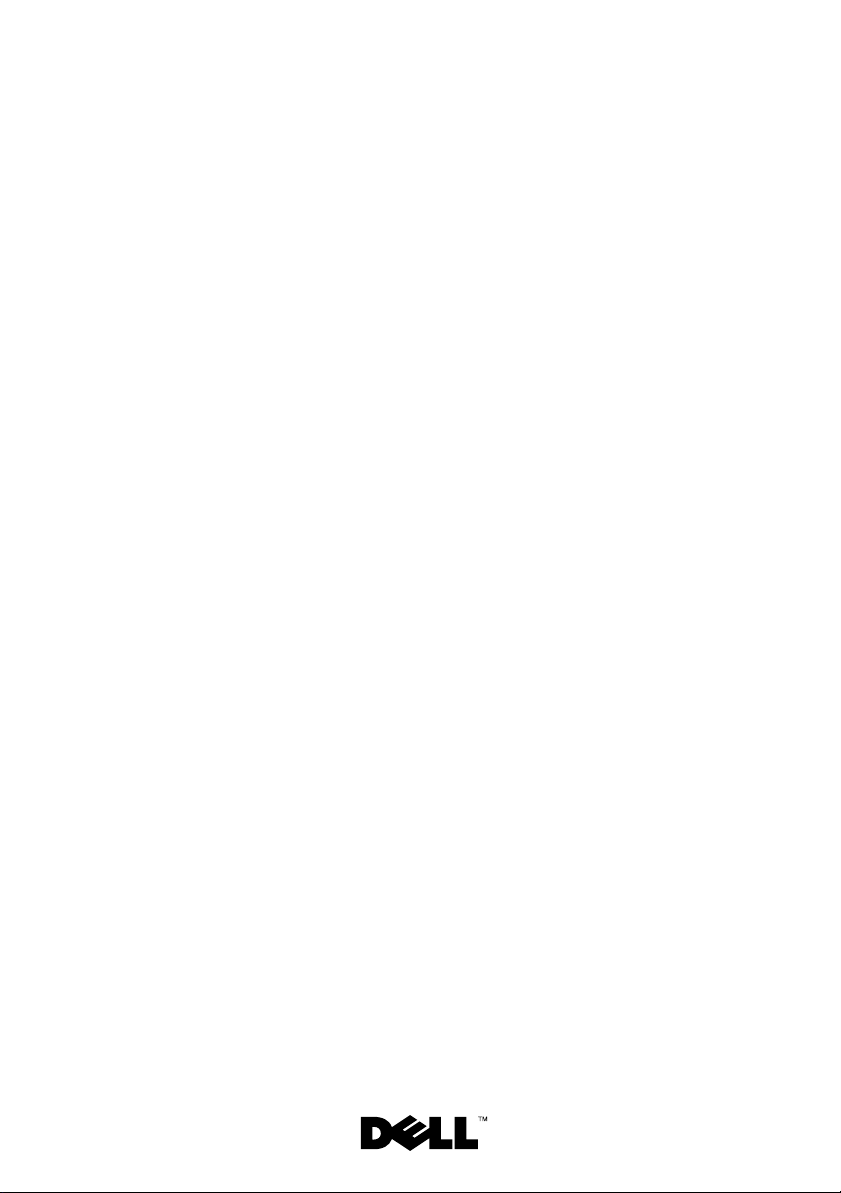
Systèmes Dell™
PowerVault™
NX3100
Manuel du propriétaire
du matériel
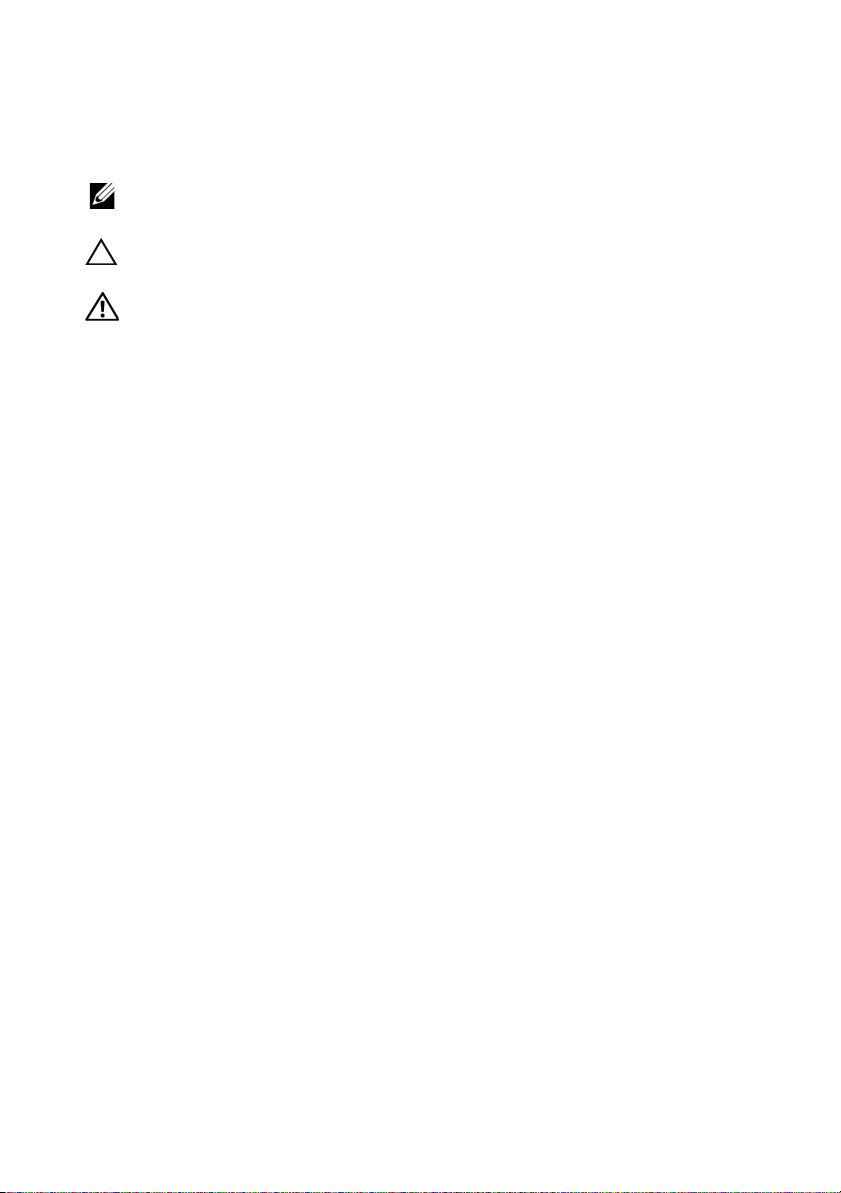
Remarques, précautions et avertissements
REMARQUE : une REMARQUE indique des informations importantes qui peuvent
vous aider à mieux utiliser votre ordinateur.
PRÉCAUTION : une PRÉCAUTION indique un risque de dommage matériel ou de
perte de données en cas de non-respect des instructions.
AVERTISSEMENT : un AVERTISSEMENT indique un risque d'endommagement
du matériel, de blessure corporelle ou de mort.
____________________
Les informations que contient ce document sont sujettes à modification sans préavis.
© 2010 Dell Inc. Tous droits réservés.
La reproduction de ce document de quelque manière que ce soit sans permission écrite de Dell Inc.
est strictement interdite.
Marques mentionnées dans ce document : Dell, le logo DELL et PowerVault sont des marques de
Inc. ; Microsoft, Windows, Windows Server et MS-DOS sont des marques ou des marques
Dell
déposées de Microsoft Corporation aux États-Unis et/ou dans d'autres pays.
D'autres marques commerciales et noms de marque peuvent être utilisés dans ce document pour faire
référence aux entités se réclamant de ces marques et de ces noms ou de leurs produits. Dell Inc. rejette
tout intérêt exclusif dans les marques et noms de marques de tiers
Modèle réglementaire de série E13S
Type réglementaire E13S001
Mars 2010 Rév. A00
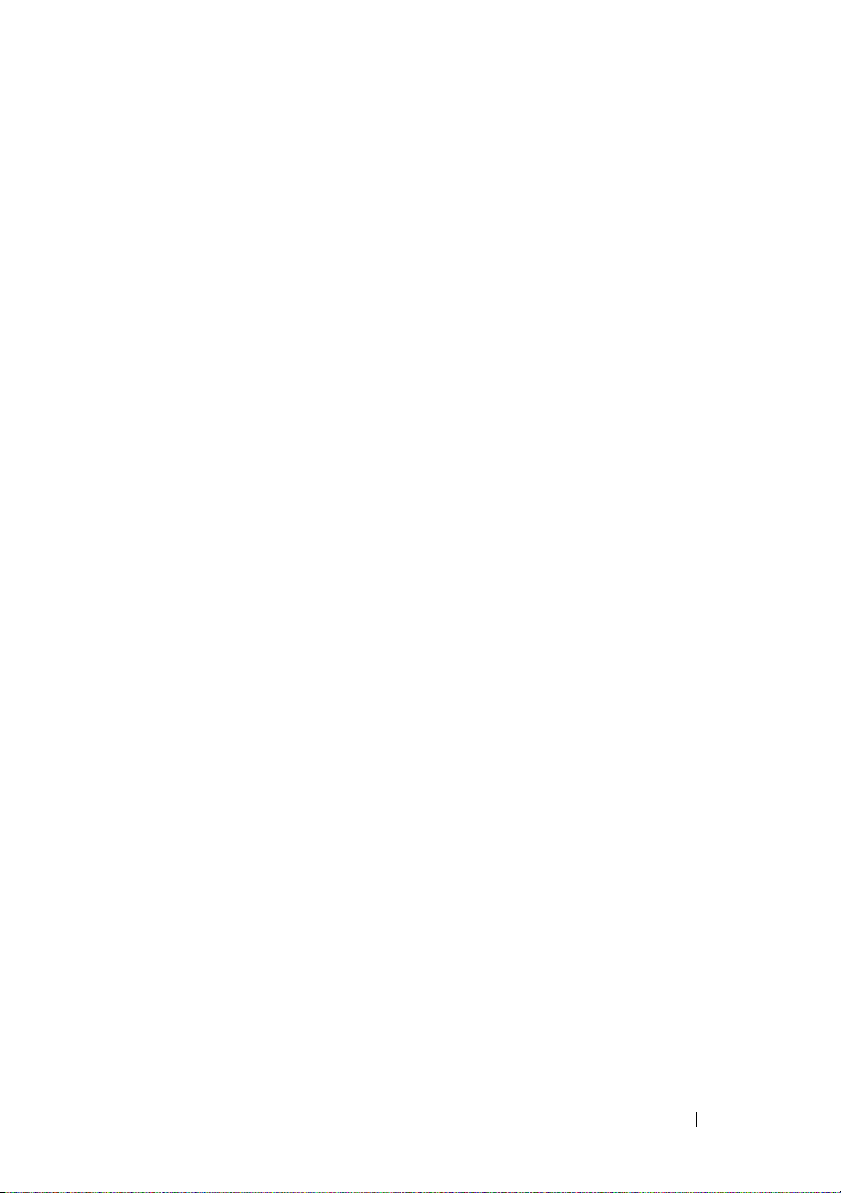
Table des matières
1 À propos du système . . . . . . . . . . . . . . . . 11
Accès aux fonctions du système au démarrage . . . . 11
Voyants et fonctions du panneau avant
Codes des voyants des disques durs
. . . . . . . . . 12
. . . . . . . . . . 14
Voyants et caractéristiques du panneau arrière
Consignes pour connecter des périphériques
externes en option
Codes des voyants de la carte réseau
Codes du voyant d'alimentation
Voyants de diagnostic
Messages système
Messages d'avertissement
Messages de diagnostic
Messages d'alerte
Autres informations utiles
. . . . . . . . . . . . . . . . . . . . 17
. . . . . . . . . . 18
. . . . . . . . . . . . . 18
. . . . . . . . . . . . . . . . . . 20
. . . . . . . . . . . . . . . . . . . . 22
. . . . . . . . . . . . . . . 38
. . . . . . . . . . . . . . . . . 38
. . . . . . . . . . . . . . . . . . . . 38
. . . . . . . . . . . . . . . . 38
. . . . 15
Table des matières 3
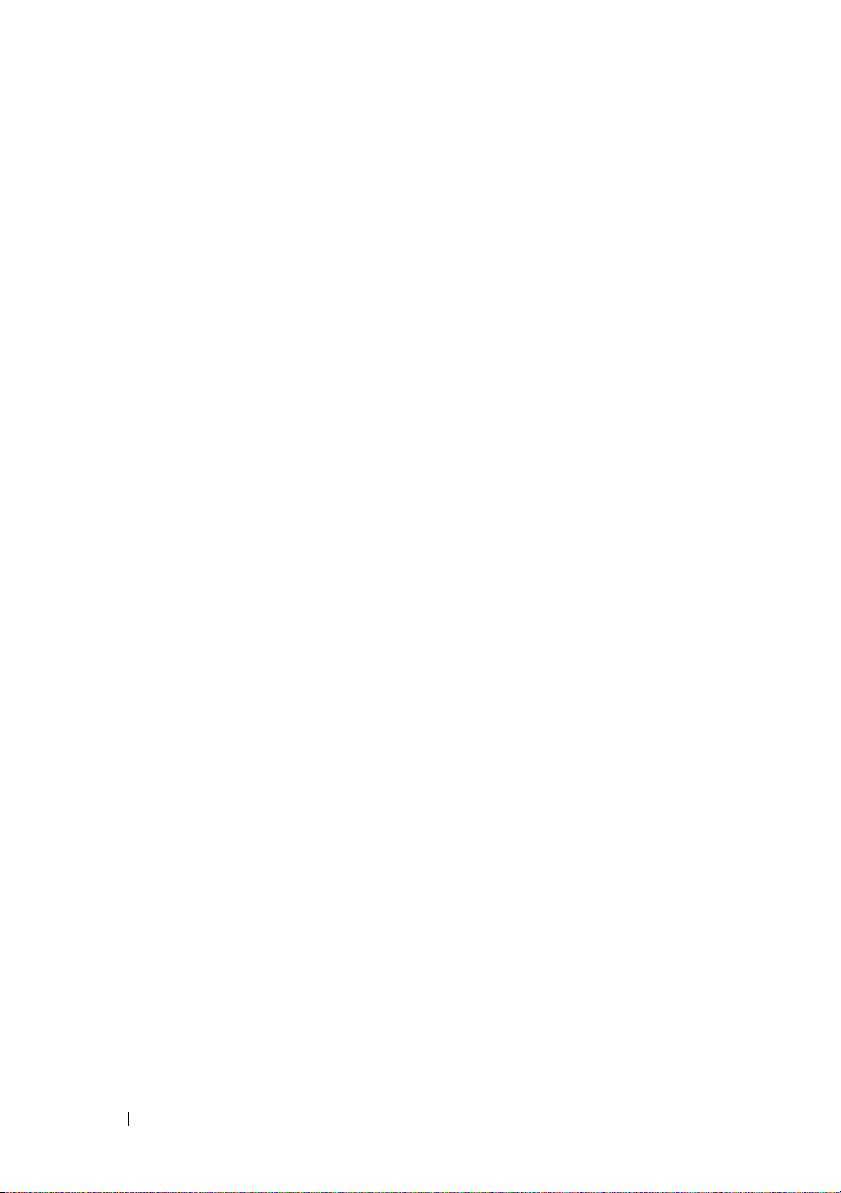
2 Utilisation du programme de
configuration du système et du
gestionnaire d'amorçage UEFI . . . . . . . . 41
Choix du mode d'amorçage du système . . . . . . . . . 41
Accès au programme de configuration du système
Réponse aux messages d'erreur . . . . . . . . . . 42
Utilisation des touches de navigation
du programme de configuration du système . . . . 42
Options de configuration du système . . . . . . . . . . 43
Écran principal. . . . . . . . . . . . . . . . . . . . . . . . . . . . . . . . . 43
Écran Memory Settings (Paramètres de
la mémoire) . . . . . . . . . . . . . . . . . . . . . 45
Écran Processor Settings (Paramètres du
processeur) . . . . . . . . . . . . . . . . . . . . . 47
Écran SATA Settings (Optional) (Paramètres SATA
[en option]) . . . . . . . . . . . . . . . . . . . . . 48
Écran Boot Settings (Paramètres d'amorçage)
Écran Integrated Devices
(Périphériques intégrés) . . . . . . . . . . . . . . 50
Écran PCI IRQ Assignments
(Affectations des IRQ PCI) . . . . . . . . . . . . . 52
Écran Serial Communication
(Communications série). . . . . . . . . . . . . . . 52
Écran Power Management
(Gestion de l'alimentation) . . . . . . . . . . . . . 54
Écran System Security (Sécurité du système) . . . 55
Écran Exit (Quitter) . . . . . . . . . . . . . . . . . 58
. . . . 42
. . . 49
Accès au Gestionnaire d'amorçage UEFI . . . . . . . . 58
Utilisation des touches de navigation du
gestionnaire d'amorçage UEFI . . . . . . . . . . . 59
Écran UEFI Boot Manager (Gestionnaire
d'amorçage UEFI) . . . . . . . . . . . . . . . . . . 59
4 Table des matières
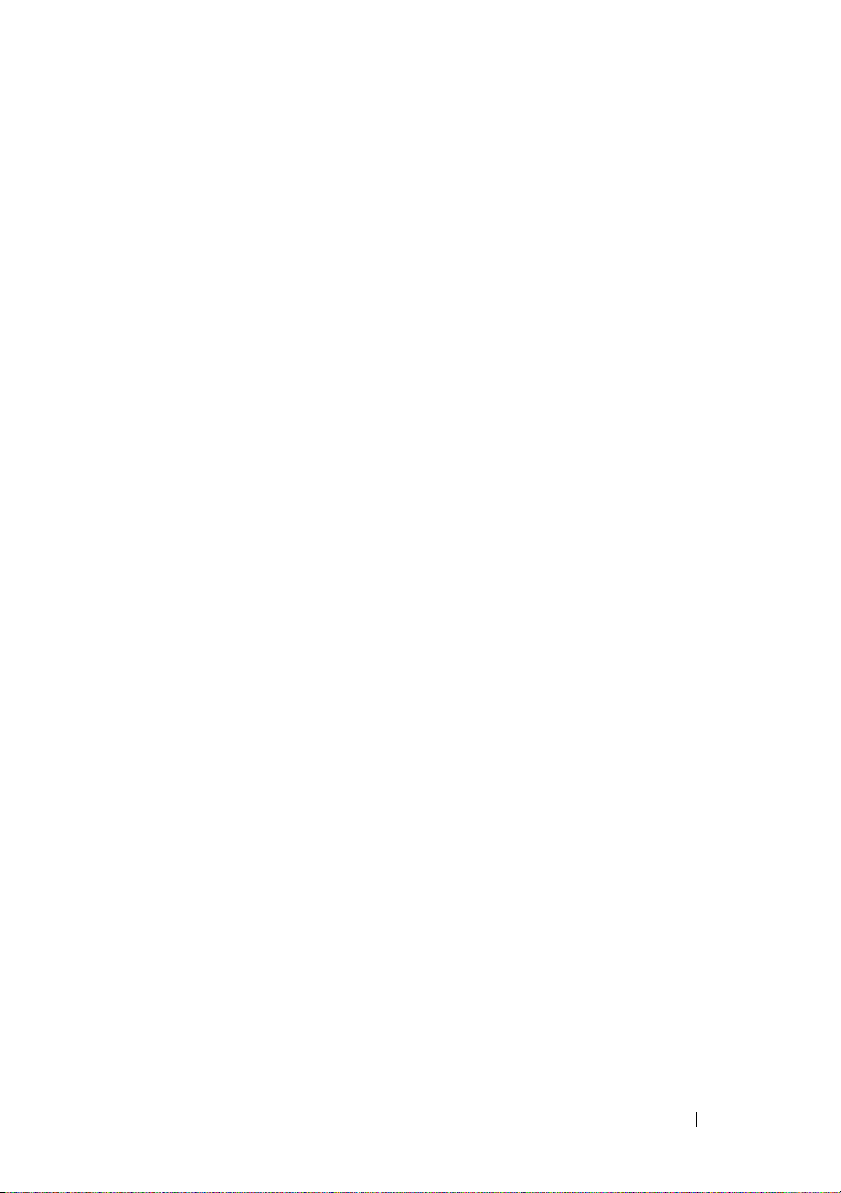
Écran UEFI Boot settings (Paramètres
d'amorçage UEFI). . . . . . . . . . . . . . . . . . 60
Écran System Utilities (Utilitaires du système) . . . 60
Fonctionnalités de mot de passe du système et de
mot de passe de configuration
. . . . . . . . . . . . . 61
Utilisation du mot de passe du système . . . . . . 61
Utilisation du mot de passe de configuration . . . 64
Gestion intégrée du système . . . . . . . . . . . . . . 65
Utilitaire de configuration iDRAC
. . . . . . . . . . . . 66
Accès à l'utilitaire de configuration iDRAC . . . . 66
3 Installation des composants
du système . . . . . . . . . . . . . . . . . . . . . . . 67
Outils recommandés. . . . . . . . . . . . . . . . . . . 67
À l'intérieur du système
Cadre avant (en option)
Retrait du cadre avant . . . . . . . . . . . . . . . 69
Installation du cadre avant . . . . . . . . . . . . . 70
Ouverture et fermeture du système . . . . . . . . . . . 70
Ouverture du système . . . . . . . . . . . . . . . 70
Fermeture du système . . . . . . . . . . . . . . . 71
Carénage de refroidissement . . . . . . . . . . . . . . 72
Retrait du carénage de refroidissement . . . . . . 72
Installation du carénage de refroidissement. . . . 73
Disques durs . . . . . . . . . . . . . . . . . . . . . . . 74
Retrait d'un cache de disque dur. . . . . . . . . . 74
Installation d'un cache de disque dur . . . . . . . 74
. . . . . . . . . . . . . . . . . 67
. . . . . . . . . . . . . . . . . 69
Table des matières 5
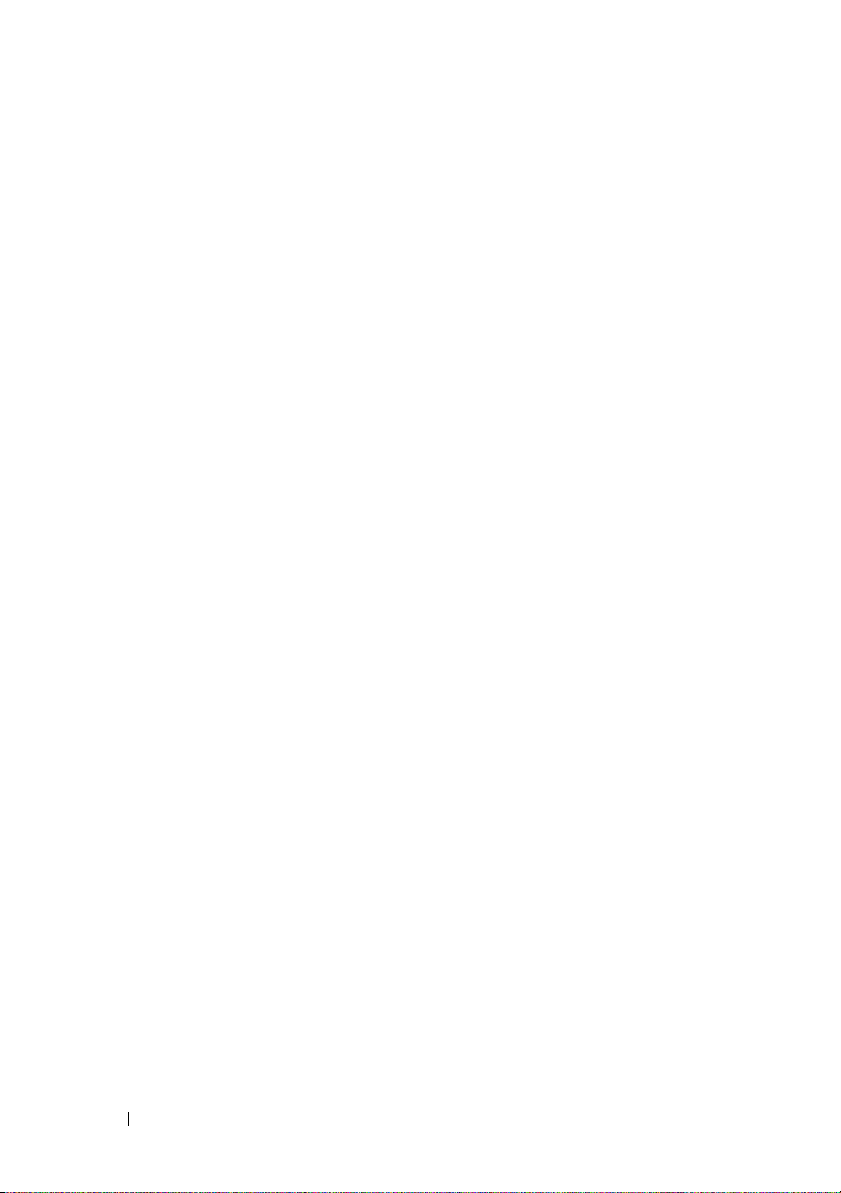
Retrait d'un disque dur remplaçable à chaud . . . 75
Installation d'un disque dur remplaçable
à chaud . . . . . . . . . . . . . . . . . . . . . . . 76
Retrait d'un disque dur installé dans un support
. . . 77
Installation d'un disque dur dans un support. . . . 78
Disques durs internes . . . . . . . . . . . . . . . . . . 78
Retrait d'une baie de disque dur interne . . . . . . 78
Installation d'une baie de disque dur interne. . . . 80
Retrait d'un disque dur interne d'une baie
de disque dur interne . . . . . . . . . . . . . . . . 81
Installation d'un disque dur dans une baie . . . . . 81
Ventilateurs de refroidissement . . . . . . . . . . . . . 82
Retrait d'un ventilateur . . . . . . . . . . . . . . . 82
Réinstallation d'un ventilateur de
refroidissement . . . . . . . . . . . . . . . . . . . 84
Blocs d'alimentation . . . . . . . . . . . . . . . . . . . 84
Retrait d'un bloc d'alimentation redondant. . . . . 85
Installation d'un bloc d'alimentation
redondant . . . . . . . . . . . . . . . . . . . . . . 86
Retrait du cache de bloc d'alimentation . . . . . . 87
Installation d'un cache de bloc d'alimentation
. . . . 87
Mémoire système . . . . . . . . . . . . . . . . . . . . 87
Consignes générales pour l'installation
des modules de mémoire . . . . . . . . . . . . . . 88
Recommandations spécifiques à chaque mode
Installation de barrettes de mémoire. . . . . . . . 92
Retrait de barrettes de mémoire . . . . . . . . . . 94
Cartes d'extension et cartes de montage pour
cartes d'extension
Consignes d'installation des cartes d'extension
Installation d'une carte d'extension . . . . . . . . 97
6 Table des matières
. . . 89
. . . . . . . . . . . . . . . . . . . . 95
. . . 95
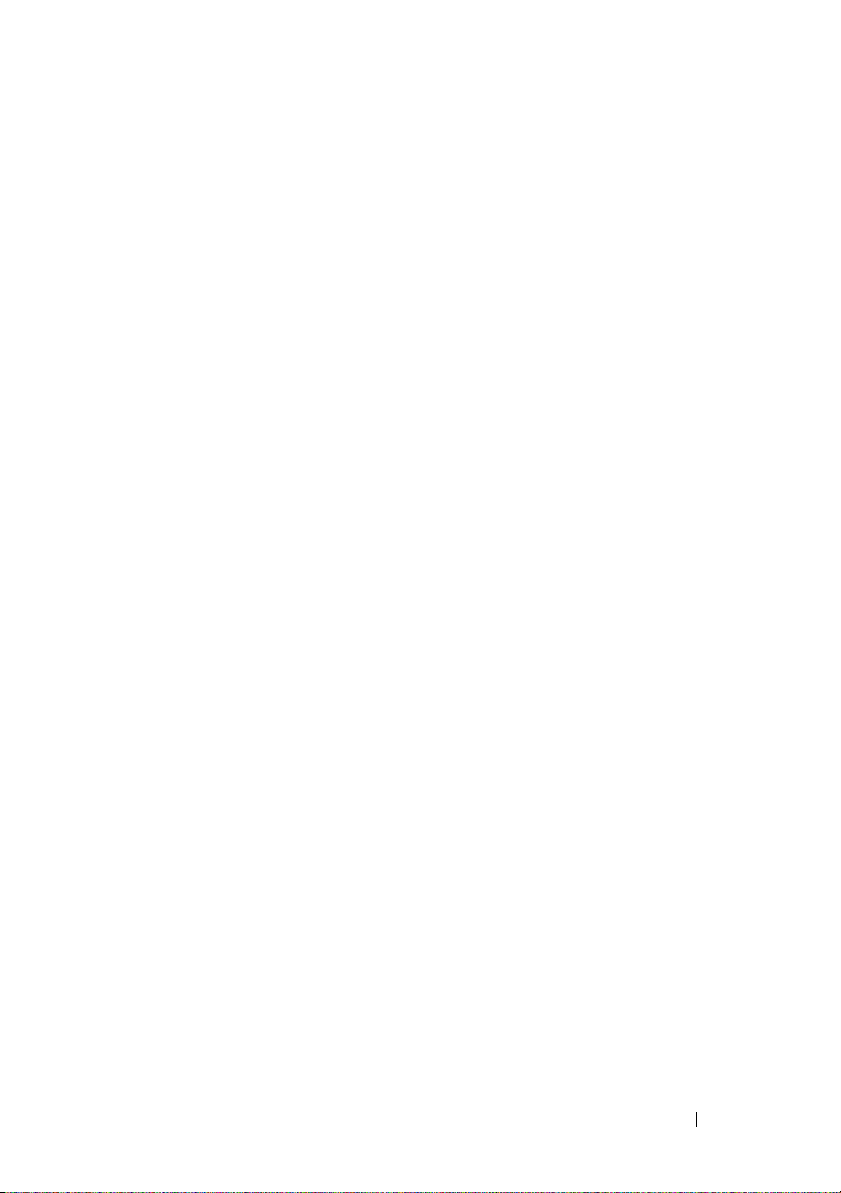
Retrait d'une carte d'extension . . . . . . . . . . 99
Retrait d'une carte de montage pour carte
d'extension . . . . . . . . . . . . . . . . . . . . . 100
Installation d'une carte de montage pour
carte d'extension . . . . . . . . . . . . . . . . . . 102
Carte contrôleur de stockage intégrée . . . . . . . . . 102
Retrait de la carte contrôleur de stockage. . . . . 103
Installation de la carte contrôleur de stockage
. . . 105
carte iDRAC6 Express . . . . . . . . . . . . . . . . . . 106
Installation d'une carte iDRAC6 Express . . . . . . 106
Retrait d'une carte iDRAC6 Express . . . . . . . . 107
Carte iDRAC6 Enterprise (en option) . . . . . . . . . . 108
Installation d'une carte iDRAC6 Enterprise . . . . 108
Retrait d'une carte iDRAC6 Enterprise . . . . . . . 110
Carte VFlash (en option) . . . . . . . . . . . . . . . . . 111
Installation d'une carte VFlash . . . . . . . . . . . 111
Retrait d'une carte VFlash . . . . . . . . . . . . . 111
Clé de mémoire USB interne . . . . . . . . . . . . . . 111
Processeurs . . . . . . . . . . . . . . . . . . . . . . . 112
Retrait d'un processeur . . . . . . . . . . . . . . 112
Installation d'un processeur . . . . . . . . . . . . 116
Batterie du système . . . . . . . . . . . . . . . . . . . 117
Remplacement de la batterie du système . . . . . 117
Batterie RAID (en option) . . . . . . . . . . . . . . . . 120
Retrait de la batterie RAID . . . . . . . . . . . . . 120
Installation de la batterie RAID. . . . . . . . . . . 121
Assemblage du panneau de commande . . . . . . . . 121
Retrait du module du panneau de commande
. . . . 121
Table des matières 7
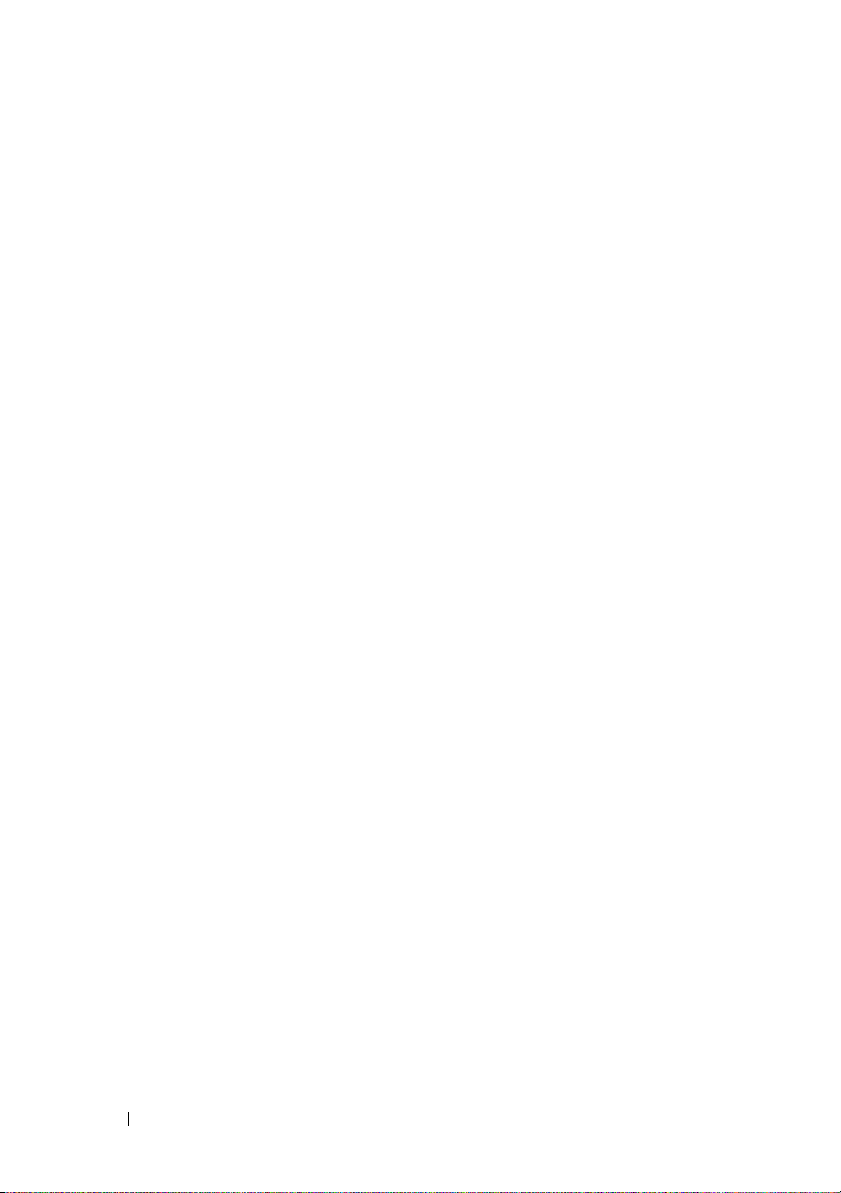
Installation du module du panneau
de commande . . . . . . . . . . . . . . . . . . . 123
Fond de panier SAS . . . . . . . . . . . . . . . . . . 123
Retrait du fond de panier SAS . . . . . . . . . . 123
Installation du fond de panier SAS . . . . . . . . 126
Carte de distribution de l'alimentation . . . . . . . . 127
Retrait de la carte de distribution de
l'alimentation . . . . . . . . . . . . . . . . . . . 127
Installation de la carte de distribution de
l'alimentation . . . . . . . . . . . . . . . . . . . 129
Carte mère . . . . . . . . . . . . . . . . . . . . . . . 130
Retrait de la carte système . . . . . . . . . . . . 130
Installation de la carte système. . . . . . . . . . 131
4 Dépannage du système . . . . . . . . . . . . . 133
La sécurité d'abord, pour vous et votre système . . . 133
Dépannage des échecs de démarrage
du système
. . . . . . . . . . . . . . . . . . . . . . . 133
Dépannage des connexions externes
Dépannage du sous-système vidéo
Dépannage d'un périphérique USB
Dépannage d'un périphérique d'E/S série
Dépannage d'une carte réseau
Dépannage d'un système mouillé
Dépannage d'un système endommagé
Dépannage de la pile du système
8 Table des matières
. . . . . . . . . 133
. . . . . . . . . . 134
. . . . . . . . . . 134
. . . . . . . 135
. . . . . . . . . . . . 135
. . . . . . . . . . . 136
. . . . . . . . 138
. . . . . . . . . . . 138

Dépannage des blocs d'alimentation . . . . . . . . . . 139
Dépannage des problèmes de refroidissement
du système
. . . . . . . . . . . . . . . . . . . . . . . . 140
Dépannage d'un ventilateur
Dépannage de la mémoire système
Dépannage d'une clé USB interne
Dépannage d'un disque dur
Dépannage d'un disque dur interne
Dépannage d'un contrôleur de stockage
Dépannage des cartes d'extension
Dépannage des processeurs
. . . . . . . . . . . . . . . 140
. . . . . . . . . . . 141
. . . . . . . . . . . 143
. . . . . . . . . . . . . . . 144
. . . . . . . . . . . 145
. . . . . . . . 146
. . . . . . . . . . . 147
. . . . . . . . . . . . . . 149
5 Exécution des diagnostics du système . . . . 151
Utilisation des diagnostics en ligne. . . . . . . . . . . 151
Fonctionnalités de diagnostics intégrées
du système
Quand utiliser les diagnostics intégrés du système
. . . . . . . . . . . . . . . . . . . . . . . . 152
. . . . 152
Exécution des diagnostics intégrés du système . . . . 152
Options de test des diagnostics intégrés
du système
Utilisation des options de test personnalisé
. . . . . . . . . . . . . . . . . . . . . . . . 153
. . . . . . 153
Sélection de périphériques à tester . . . . . . . . 153
Sélection des options de diagnostic . . . . . . . . 154
Visualisation des informations et des résultats
. . . . 154
Table des matières 9
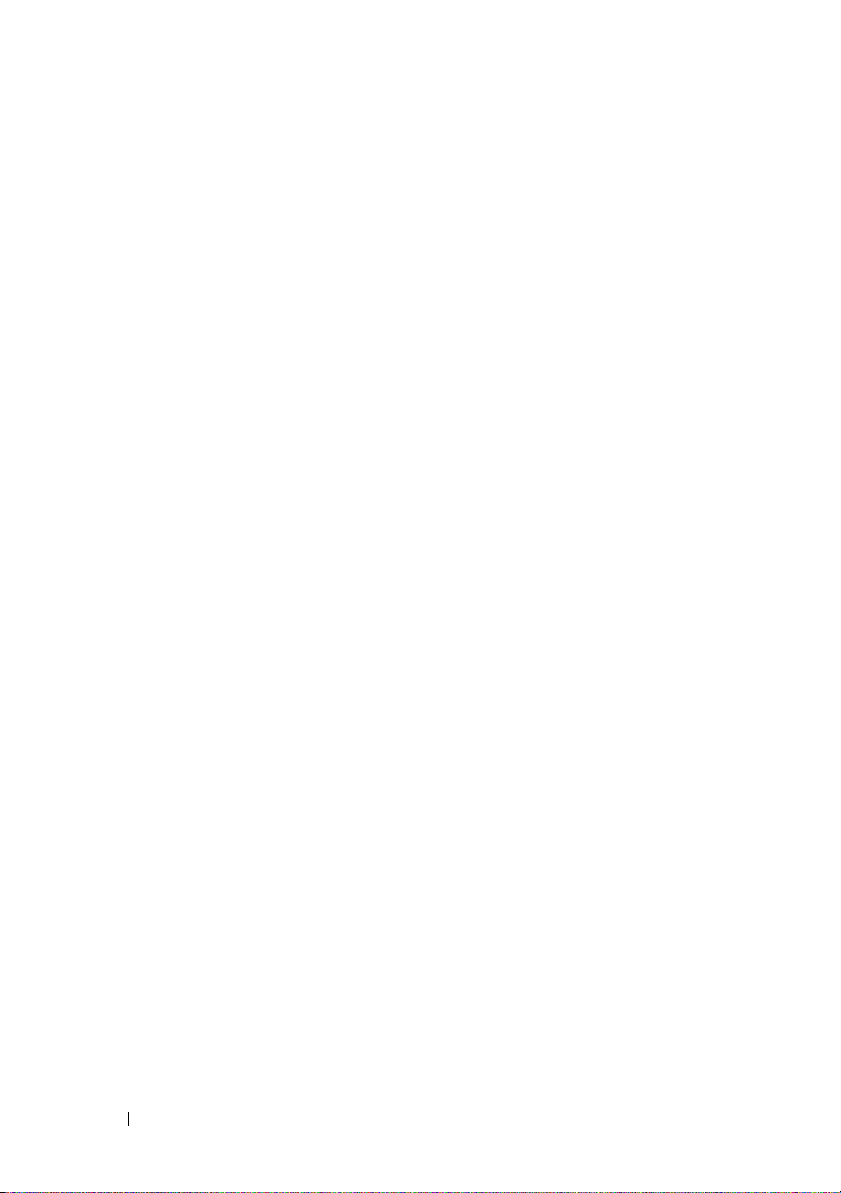
6 Cavaliers et connecteurs . . . . . . . . . . . 155
Cavaliers de la carte système . . . . . . . . . . . . . 155
Connecteurs de la carte système
Désactivation d'un mot de passe oublié
. . . . . . . . . . . 156
. . . . . . . 158
7 Obtention d'aide . . . . . . . . . . . . . . . . . . 161
Contacter Dell . . . . . . . . . . . . . . . . . . . . . 161
Index . . . . . . . . . . . . . . . . . . . . . . . . . . . . . . 163
10 Table des matières
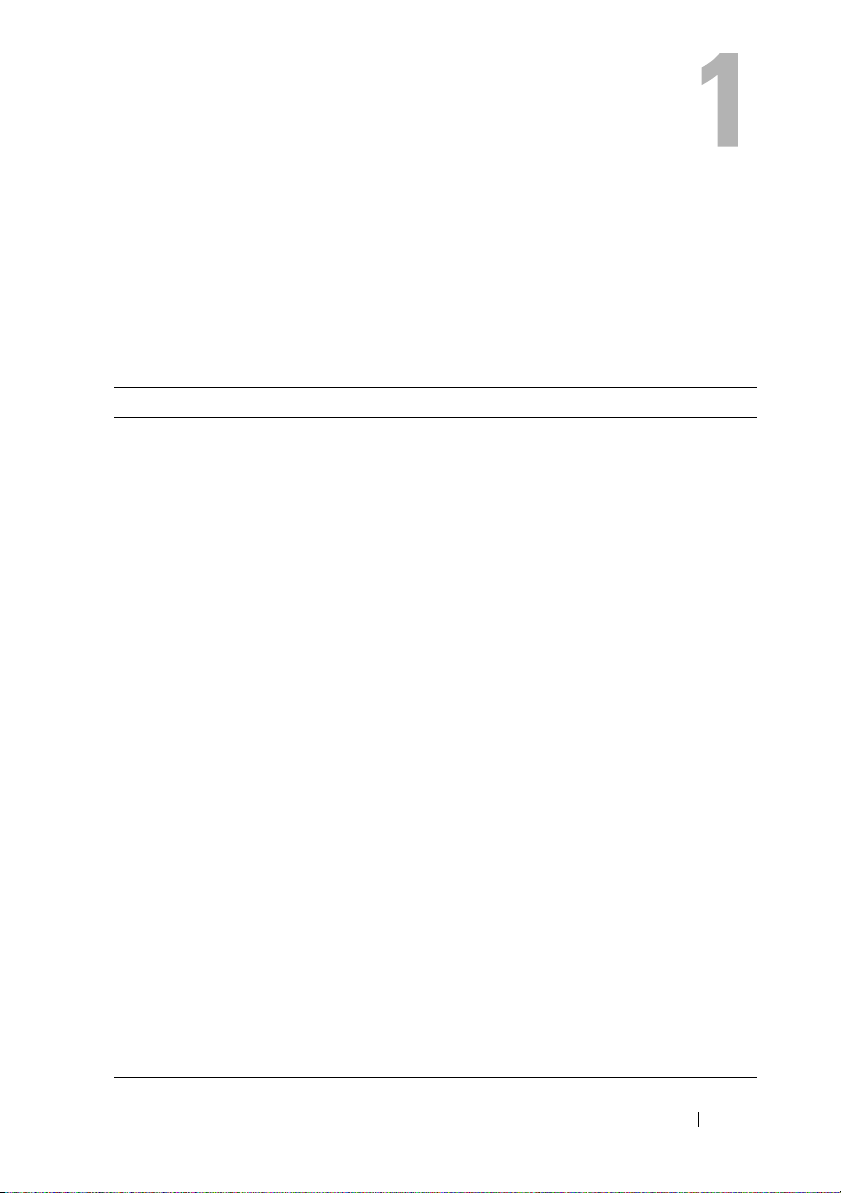
À propos du système
Accès aux fonctions du système au démarrage
Les touches suivantes permettent d'accéder aux fonctions du système
au démarrage.
Touche Description
<F2> Permet d'accéder au programme de configuration du système. Voir
« Utilisation du programme de configuration du système et du
gestionnaire d'amorçage UEFI » à la page 41.
<F10> Permet d'accéder aux services système qui donne accès à Lifecycle
Controller. Ce contrôleur permet d'accéder à d'autres utilitaires tels
que l'utilitaire de diagnostics intégrés du système. Pour plus
d'informations sur Lifecycle Controller ou l'un de ses composants
logiciels, voir la documentation relative à cet outil sur le site
support Dell, à l'adresse support.dell.com/manuals.
<F11> Permet d'accéder au gestionnaire d'amorçage du BIOS ou UEFI
(Unified Extensible Firmware Interface) selon la configuration de
démarrage de votre système. Voir
configuration du système et du gestionnaire d'amorçage UEFI » à la
page 41.
<F12> Lance l'amorçage PXE (Preboot eXecution Environment).
<Ctrl><E> Permet d'ouvrir le contrôleur de gestion de la carte mère (Baseboard
Management Controller, BMC) ou l'utilitaire de configuration
iDRAC, et d'accéder ainsi au journal d'événements du système
(System Event Log, SEL) et de procéder à la configuration de l'accès à
distance au système. Pour plus d'informations, voir la documentation
du contrôleur BMC ou de l'utilitaire iDRAC.
<Ctrl><C> Permet d'accéder à l'utilitaire de configuration SAS. Pour plus
d'informations, voir la documentation de la carte
<Ctrl><R> Permet d'accéder à l'utilitaire de configuration RAID. Pour plus
d'informations, voir la documentation de la carte RAID SAS.
<Ctrl><S> Permet d'accéder à l'utilitaire de configuration des paramètres de la
carte réseau pour l'amorçage
documentation de la carte réseau intégrée.
« Utilisation du programme de
SAS.
PXE. Pour plus d'informations, voir la
À propos du système 11
Web du
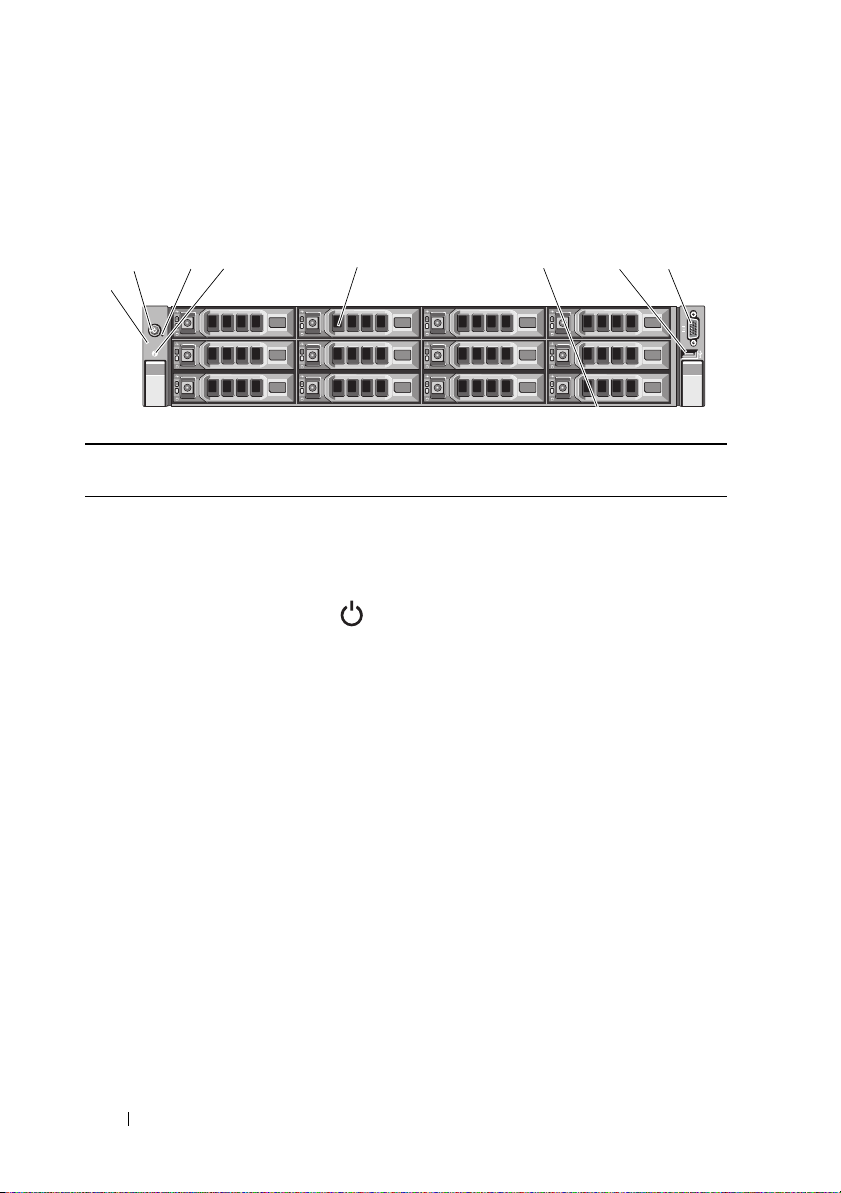
Voyants et fonctions du panneau avant
2
4
8
5
7
3
1
6
Figure 1-1. Voyants et fonctions du panneau avant
Élément Voyant, bouton ou
connecteur
1 Panneau à voyants Ce panneau comporte quatre voyants de
2 Voyant de mise sous
tension/ bouton
d'alimentation
12 À propos du système
Icône Description
diagnostic qui affichent des codes d'erreur
lors du démarrage du système. Voir
« Voyants de diagnostic » à la page 20.
Le voyant de mise sous tension s'allume
lorsque le système est allumé.
Le bouton d'alimentation contrôle la
sortie du bloc d'alimentation en CC qui
alimente le système. Lorsque le cadre du
système (en option) est installé, le bouton
d'alimentation n'est pas accessible.
REMARQUE : le délai nécessaire pour
qu'une image s'affiche sur le moniteur à la
mise sous tension du système peut aller
jusqu'à 2
l'espace mémoire installé.
minutes. Il varie en fonction de
REMARQUE : si vous éteignez un
ordinateur utilisant un système
d'exploitation compatible avec ACPI en
appuyant sur le bouton d'alimentation, le
système peut effectuer un arrêt normal
avant la mise hors tension de l'ordinateur.
REMARQUE : pour procéder à l'arrêt forcé
du système, appuyez sur le bouton
d'alimentation et maintenez-le enfoncé
pendant cinq
secondes.
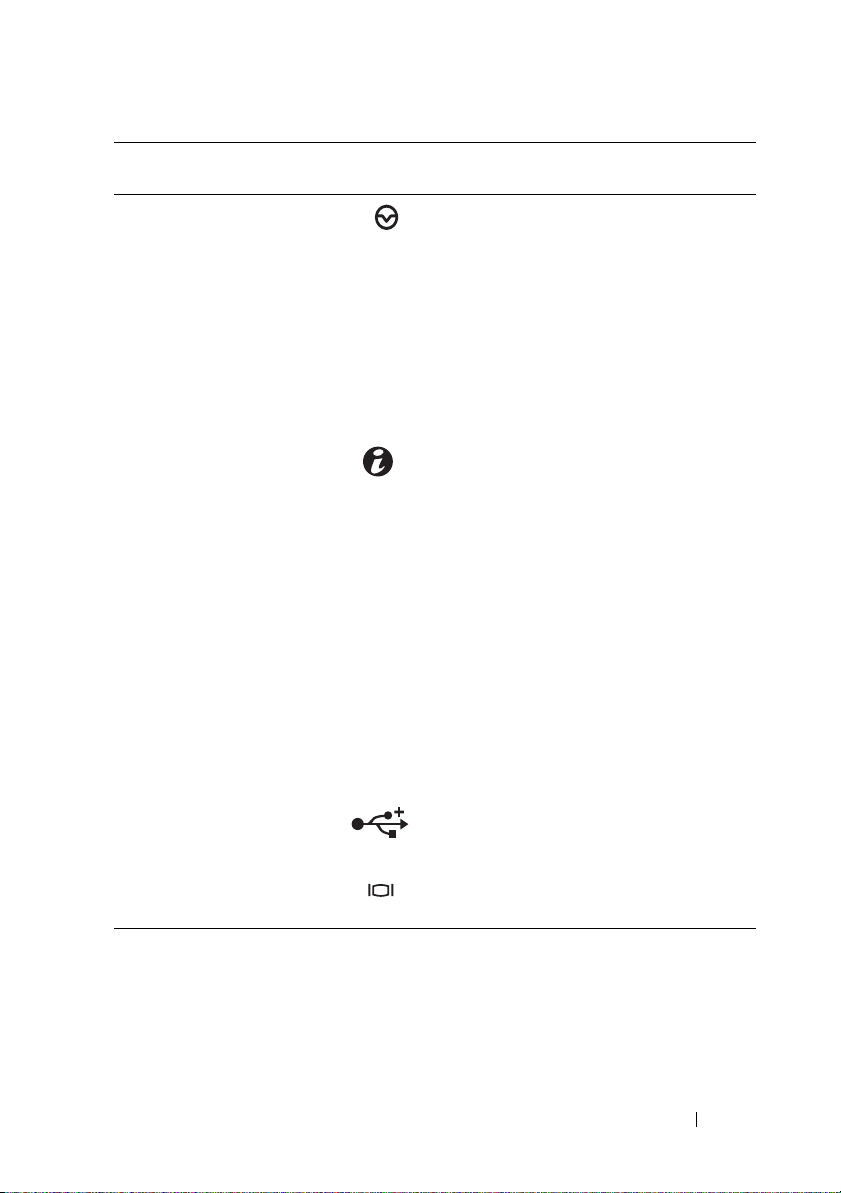
Élément Voyant, bouton ou
Icône Description
connecteur
3 Bouton NMI Ce bouton permet de résoudre les erreurs
liées aux logiciels ou aux pilotes de
périphériques rencontrées avec certains
systèmes d'exploitation. Appuyez sur ce
bouton à l'aide de la pointe d'un
trombone.
Appuyez sur ce bouton uniquement si un
technicien de support qualifié vous
indique de le faire ou si cela est indiqué
dans la documentation du système
d'exploitation.
4 Bouton
d'identification du
système
Les boutons d'identification des panneaux
avant et arrière peuvent servir à identifier
un système spécifique au sein d'un rack. Si
l'un de ces boutons est activé, les voyants
d'état du système (bleus) situés sur le
panneau arrière clignotent jusqu'à ce que
l'utilisateur appuie de nouveau sur l'un
des boutons.
5 Disques durs Jusqu'à douze disques SAS ou SATA de
3,5 ou 2,5 pouces, échangeables à chaud.
6 Panneau
d'identification du
système
Panneau amovible comportant des
informations système, notamment le code
de service express, l'adresse
MAC de la
carte réseau intégrée ainsi que
l'adresse
carte
MAC de la
iDRAC6 Enterprise.
7 Connecteur USB Permettent de connecter des
périphériques
sont compatibles avec la norme
USB au système. Les ports
USB 2.0.
8 Connecteur vidéo Permet de connecter un moniteur au
système.
À propos du système 13
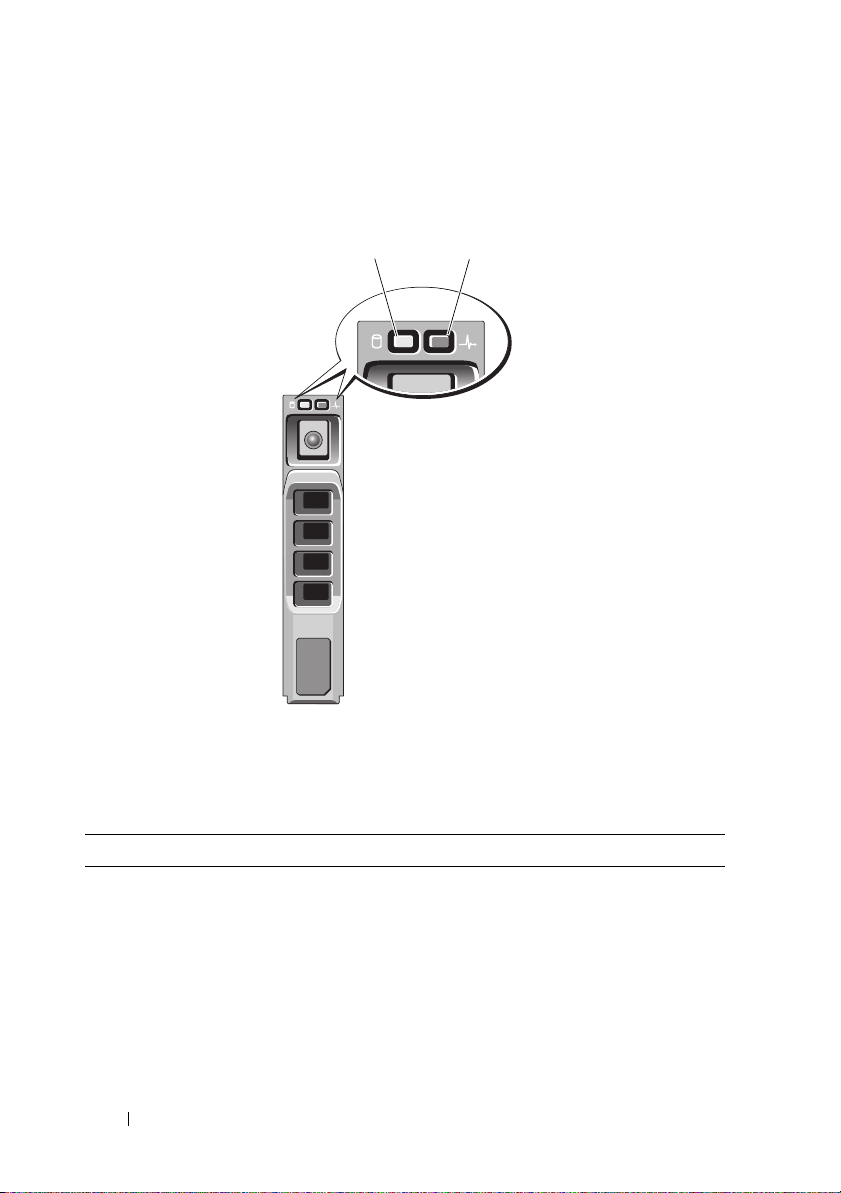
Codes des voyants des disques durs
1
2
Figure 1-2. Voyants de disque dur
1 voyant d'activité du disque
dur (vert)
Code du voyant d'état du disque État
Voyant vert clignotant deux fois par
seconde
Désactivé Disque prêt pour insertion ou retrait
2 voyant d'état du disque dur
(vert et orange)
Identification du disque/préparation au
retrait
REMARQUE : à la mise sous tension du
système, le voyant d'état ne s'allume qu'une
fois tous les disques durs initialisés. Pendant
le démarrage, il n'est pas possible d'insérer
ou de retirer des disques.
14 À propos du système
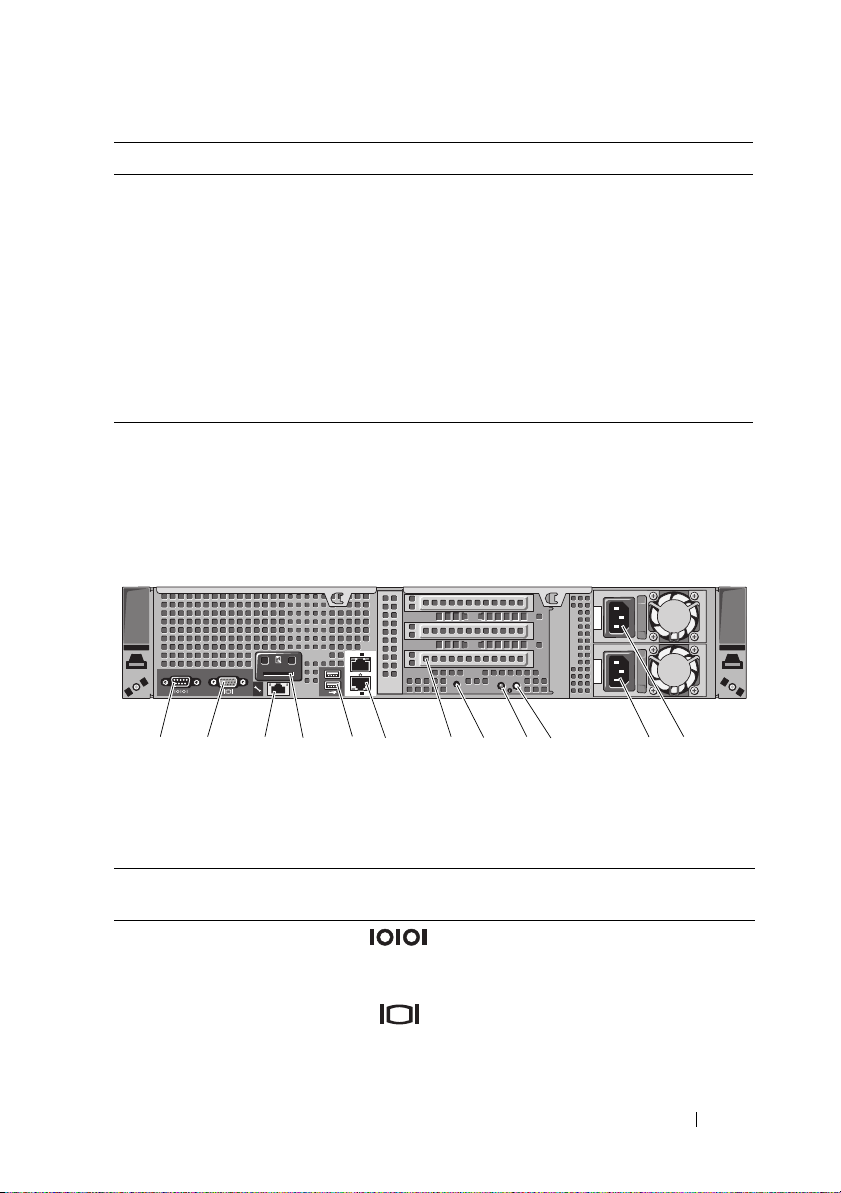
Code du voyant d'état du disque État
ST
1
3
2
1
2
Gb 2
Gb 1
2
1
3
4
6
9
10
11 12
8
7
5
Vert clignotant, puis orange, puis éteint Panne de disque prévue
Orange clignotant quatre fois par
Disque en panne
seconde
Vert clignotant lentement Disque en cours de restauration
Vert fixe Disque en ligne
Vert clignotant pendant trois secondes,
Reconstruction annulée
éteint pendant trois secondes, orange
pendant trois secondes et éteint
pendant trois secondes.
Voyants et caractéristiques du panneau arrière
Figure 1-3. Voyants et caractéristiques du panneau arrière
Élément Voyant, bouton ou
Icône Description
connecteur
1 Connecteur série
Permet de connecter un périphérique
série au système.
2 Connecteur vidéo Permet de connecter un écran VGA au
système.
À propos du système 15
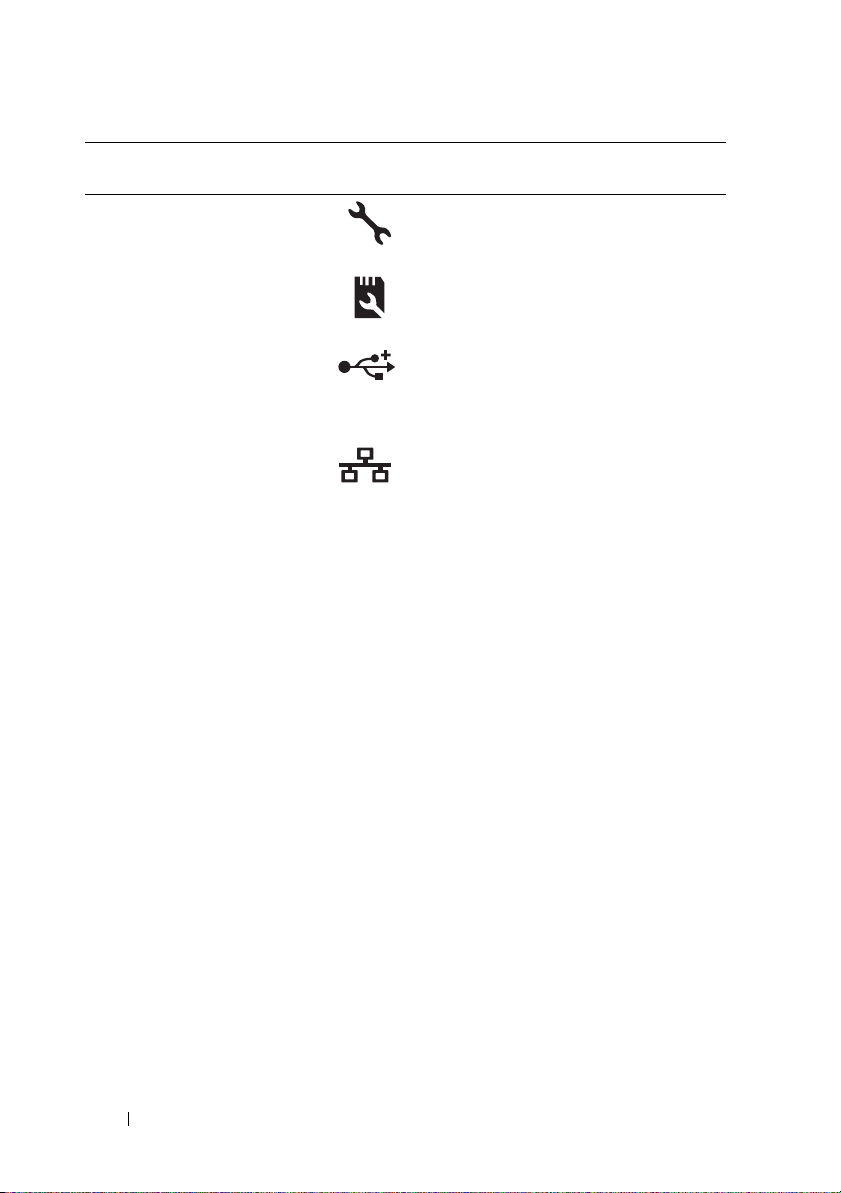
Élément Voyant, bouton ou
connecteur
3 Por t iDRAC6
Enterprise
(en
option)
4 Logement de carte
VFlash (en option)
5 Connecteurs USB (2) Permettent de connecter des
6 Connecteurs Ethernet
(2)
7 Logements de carte
d'extension
carte de montage
PCIe avec
Icône Description
Port de gestion dédié pour la
carte
iDRAC6 Enterprise en option.
Permet de connecter une carte mémoire
SD externe pour la carte
Enterprise en option.
périphériques
ports sont compatibles avec la
Les
norme USB
Connecteurs de cartes réseau
10/100/1000 intégrées.
En fonction de sa configuration, le
système peut être doté de la carte de
montage
1 ou 2.
iDRAC6
USB au système.
2.0.
REMARQUE : pour plus d'informations,
voir le Guide de mise en route fourni avec
le système.
carte de montage 1
OU
carte de montage 2
Permet de connecter quatre cartes
d'extension PCI
génération
Express de
2.
REMARQUE : les quatre emplacements
sont dotés de connecteurs de type
Permet de connecter deux cartes
d'extension PCI
génération
Express de
2.
REMARQUE : une configuration
optimisée pour le calcul générique sur un
processeur graphique (GPGPU, General
Purpose Computation on Graphics
Processing Units) est disponible sur la
8 Connecteur
d'identification du
système
carte de montage
Permet de connecter l'assemblage des
voyants d'état du système en option au
moyen du passe-câbles en option.
2.
x8.
16 À propos du système
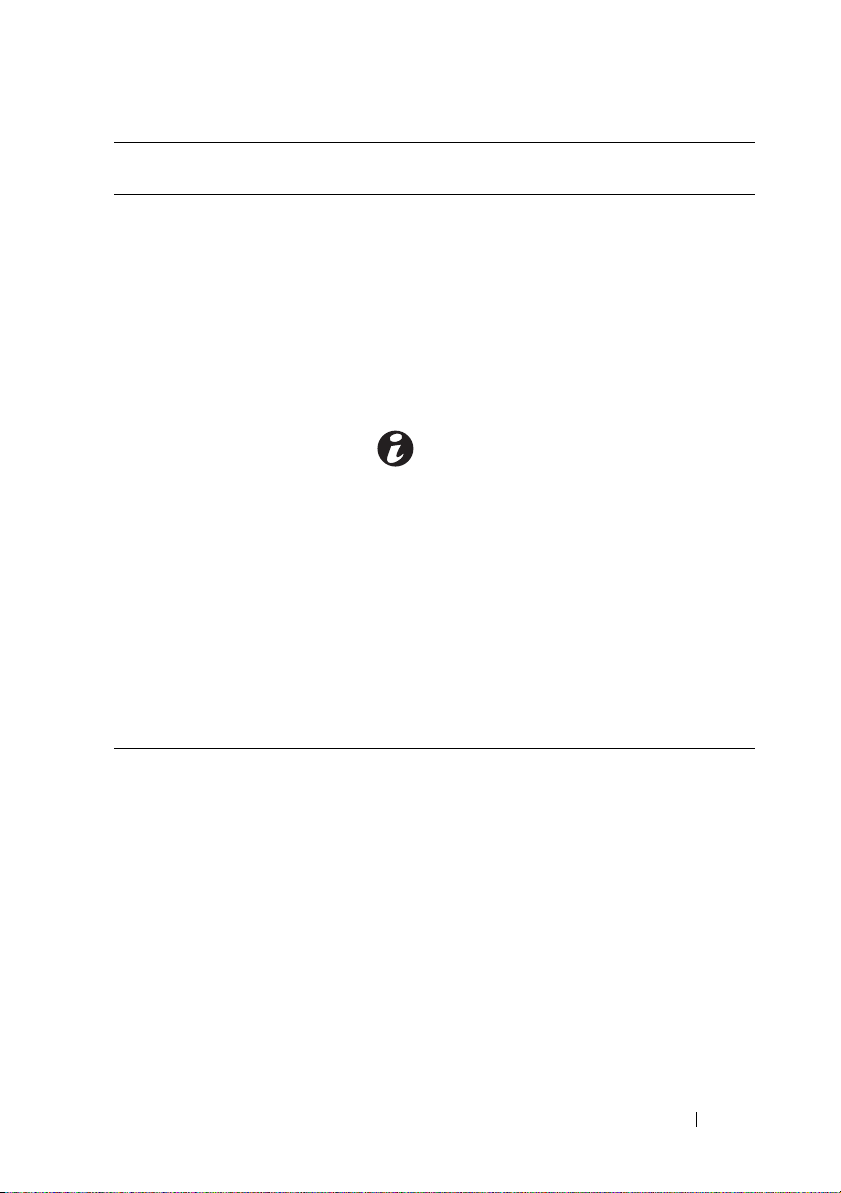
Élément Voyant, bouton ou
connecteur
9 Voyant d'état du
système
10 Bouton
d'identification du
système
11 Bloc d'alimentation 2
(PS2)
12 Bloc d'alimentation 1
(PS1)
Icône Description
Bloc d'alimentation redondant de
Est bleu lorsque le système fonctionne
normalement.
Le logiciel Systems Management
Software et les boutons d'identification
situés à l'avant et à l'arrière du système
peuvent faire clignoter le voyant en bleu
pour identifier un système spécifique.
Est orange lorsque le système requiert
une intervention de l'utilisateur à la
suite d'un problème.
Permet d'activer ou de désactiver les
modes d'ID système.
Les boutons d'identification des
panneaux avant et arrière peuvent servir
à identifier un système spécifique au
sein d'un rack. Si on appuie sur un de
ces boutons, le voyant d'état du système
situé sur le châssis clignote en bleu
jusqu'à ce que l'utilisateur appuie de
nouveau sur l'un des boutons.
750
W/1100 W
Bloc d'alimentation redondant de
750
W/1100 W
Consignes pour connecter des périphériques externes en option
• Mettez le système et les périphériques externes hors tension avant de
connecter un nouveau périphérique. Mettez ensuite les périphériques
externes sous tension avant le système, à moins que la documentation du
périphérique ne stipule le contraire.
• Assurez-vous que le pilote du nouveau périphérique connecté a été installé
sur le système.
• Si nécessaire, utilisez le programme de configuration du système pour
V
activer les ports sur celui-ci.
configuration du système et du gestionnaire d'amorçage UEFI » à la
page 41
.
oir « Utilisation du programme de
À propos du système 17

Codes des voyants de la carte réseau
1
2
Figure 1-4. Voyants de la carte réseau
1 voyant de liaison 2 voyant d'activité
voyant code du voyant
Les voyants de liaison et
d'activité sont éteints
Le voyant de liaison est
vert
Le voyant de liaison est
orange
Le voyant d'activité est
vert
La carte réseau n'est pas connectée au réseau.
La carte réseau est connectée à une liaison réseau valide à
000 Mbits/s.
1
La carte réseau est connectée à une liaison réseau valide à
10/100
Mbits/s.
Des données réseau sont en cours d'envoi ou de
réception.
Codes du voyant d'alimentation
Les blocs d'alimentation sont dotés d'un voyant qui indique si le système est
alimenté ou si une panne d'alimentation s'est produite.
• Éteint : l'alimentation secteur n'est pas connectée.
•Vert : en veille, indique que le bloc d'alimentation est alimenté en courant
alternatif et que celui-ci est opérationnel. Lorsque le système est sous
tension, indique également que le bloc d'alimentation alimente le système
en courant continu.
18 À propos du système

• Orange : indique qu'un problème lié au bloc d'alimentation s'est produit.
1
• Vert et orange en alternance : lorsque vous ajoutez un bloc d'alimentation
à chaud, indique une non-correspondance entre le bloc d'alimentation
ajouté et celui déjà installé. Remplacez le bloc d'alimentation dont le
voyant clignote par un bloc dont la capacité correspond à celle de l'autre
bloc installé.
Figure 1-5. Voyant d'état du bloc d'alimentation
1 état du bloc d'alimentation
À propos du système 19
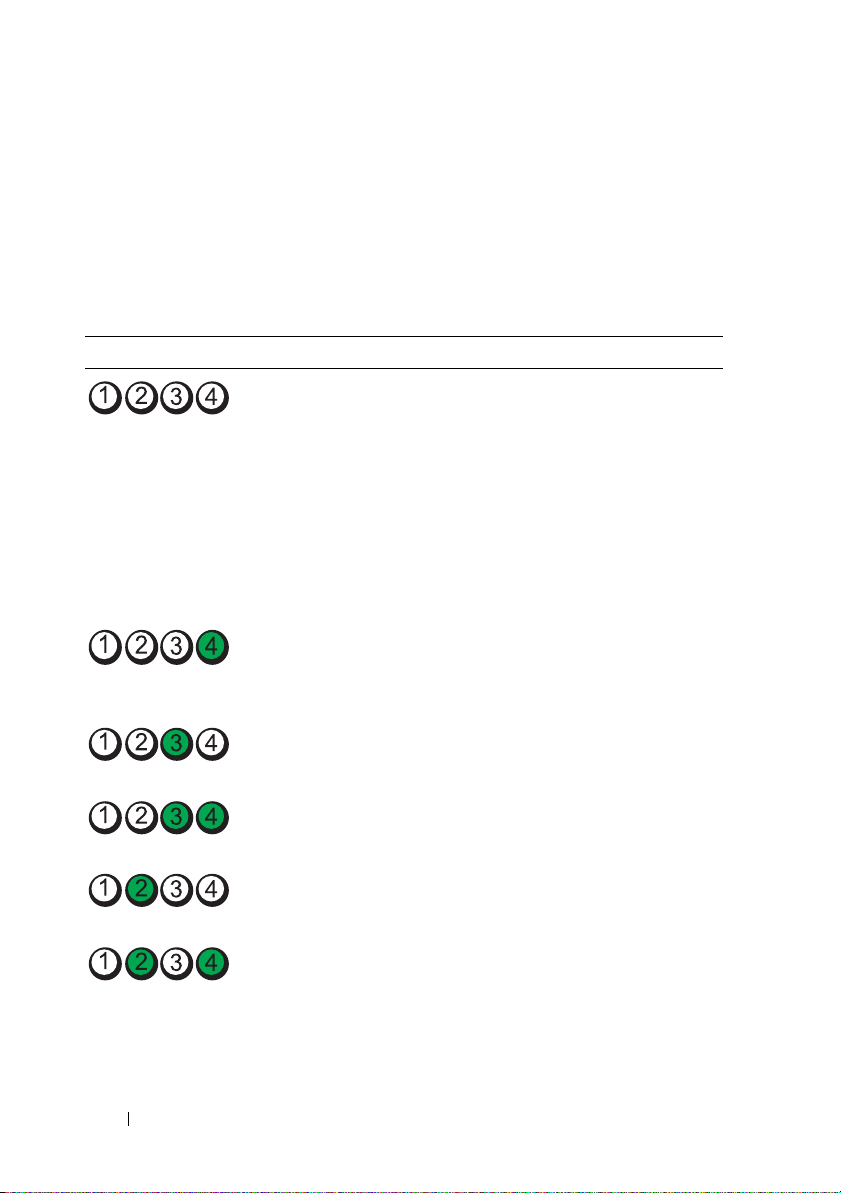
Voyants de diagnostic
Les quatre voyants de diagnostic du panneau avant affichent des codes
d'erreur au démarrage du système. Le Tableau 1-1 indique les causes et les
mesures correctives possibles associées à ces codes. Un cercle en vert
représente un voyant allumé et un cercle vide représente un voyant éteint.
Tableau 1-1. Codes des voyants de diagnostic
Code Causes Mesure corrective
Le système est éteint ou
un échec éventuel préBIOS s'est produit.
Les voyants de diagnostic
ne sont pas allumés alors
que le système
d'exploitation a démarré.
Le système fonctionne
normalement après
l'auto-test de démarrage.
Échec de la somme de
contrôle du BIOS
système est en mode de
restauration.
Panne possible du
processeur.
; le
Raccordez le système à une prise
secteur en état de marche et
appuyez sur le bouton
d'alimentation.
Pour information uniquement.
Voir « Obtention d'aide » à la
page 161.
Voir « Dépannage des
processeurs » à la page 149.
Panne de mémoire Voir « Dépannage de la mémoire
Panne possible d'une
carte d'extension.
Panne possible des
fonctions vidéo.
20 À propos du système
système » à la page 141.
Voir « Dépannage des cartes
d'extension » à la page 147.
Voir « Obtention d'aide » à la
page 161.

Tableau 1-1. Codes des voyants de diagnostic
Code Causes Mesure corrective
Panne du disque dur. Assurez-vous que le disque dur est
correctement branché. Pour plus
d'informations sur les lecteurs
installés sur le système, voir
« Disques durs » à la page 74.
Panne possible de
périphérique USB.
Voir « Dépannage d'un
périphérique USB » à la page 134.
Aucune barrette de
mémoire détectée.
Voir « Dépannage de la mémoire
système » à la page 141.
Panne de la carte système. Voir « Obtention d'aide » à la
page 161.
Erreur de configuration
de la mémoire.
Panne de la carte système
et/ou d'une ressource de
Voir « Dépannage de la mémoire
système » à la page 141.
Voir « Obtention d'aide » à la
page 161.
la carte système.
Erreur possible liée à la
configuration d'une
Voir « Contacter Dell » à la
page 161.
ressource système.
Autre type de panne. Vérifiez que le lecteur optique et
les disques durs sont
correctement connectés. Pour
vérifier que les lecteurs appropriés
sont installés sur votre système,
« Dépannage du système » à
voir
la page 133. Si le problème
persiste, voir « Obtention d'aide »
à la page 161.
À propos du système 21

Messages système
Les messages système vous informe à l'écran qu'un incident s'est produit.
REMARQUE : si vous recevez un message système qui n'est pas répertorié dans le
tableau, vérifiez la documentation de l'application exécutée. Vous pouvez aussi
vous référer à la documentation du système d'exploitation pour obtenir une
explication du message et l'action conseillée.
Message Causes Actions correctives
128-bit Advanced
ECC mode disabled.
For 128-bit
Advanced ECC,
DIMMs must be
installed in
pairs. Pairs must
be matched in size
and geometry.
(Mode Fonctions ECC
avancées 128 bits
désactivé Les cartes
DIMM doivent être
installées en paire dans le
mode Fonctions
avancées 128 bits. La taille
et géométrie des paires
doivent correspondre.)
Alert! Advanced
ECC Memory Mode
disabled! Memory
configuration does
not support
Advanced ECC
Memory Mode.
ECC
22 À propos du système
L'option Fonctions ECC
avancées a été activée
dans le BIOS, mais n'est
plus valable en raison
d'une configuration de
mémoire non prise en
charge pouvant être due à
une défaillance ou au
retrait d'une barrette de
mémoire. Le paramètre
des Fonctions ECC
avancées a été désactivé.
Le mode Mémoire ECC
avancé a été activé dans le
programme de
configuration du système,
mais la configuration
actuelle ne prend pas en
charge ce mode. Une
barrette de mémoire est
peut-être défectueuse.
Recherchez les autres
messages concernant la
défaillance d'une barrette de
mémoire. Reconfigurez les
barrettes de mémoire pour les
besoins du mode Fonctions
ECC avancées. Voir
« Mémoire système » à la
page 87.
Assurez-vous que les barrettes
de mémoire sont installées
dans une configuration qui
prend en charge le mode
Mémoire ECC avancé.
Consultez les autres messages
du système afin d'obtenir des
informations supplémentaires
sur les causes éventuelles.
Pour plus d'informations sur
la configuration de la
mémoire, voir
générales pour l'installation
des modules de mémoire » à
la page 88. Si le problème
persiste, voir « Dépannage de
la mémoire système » à la
page 141.
« Consignes
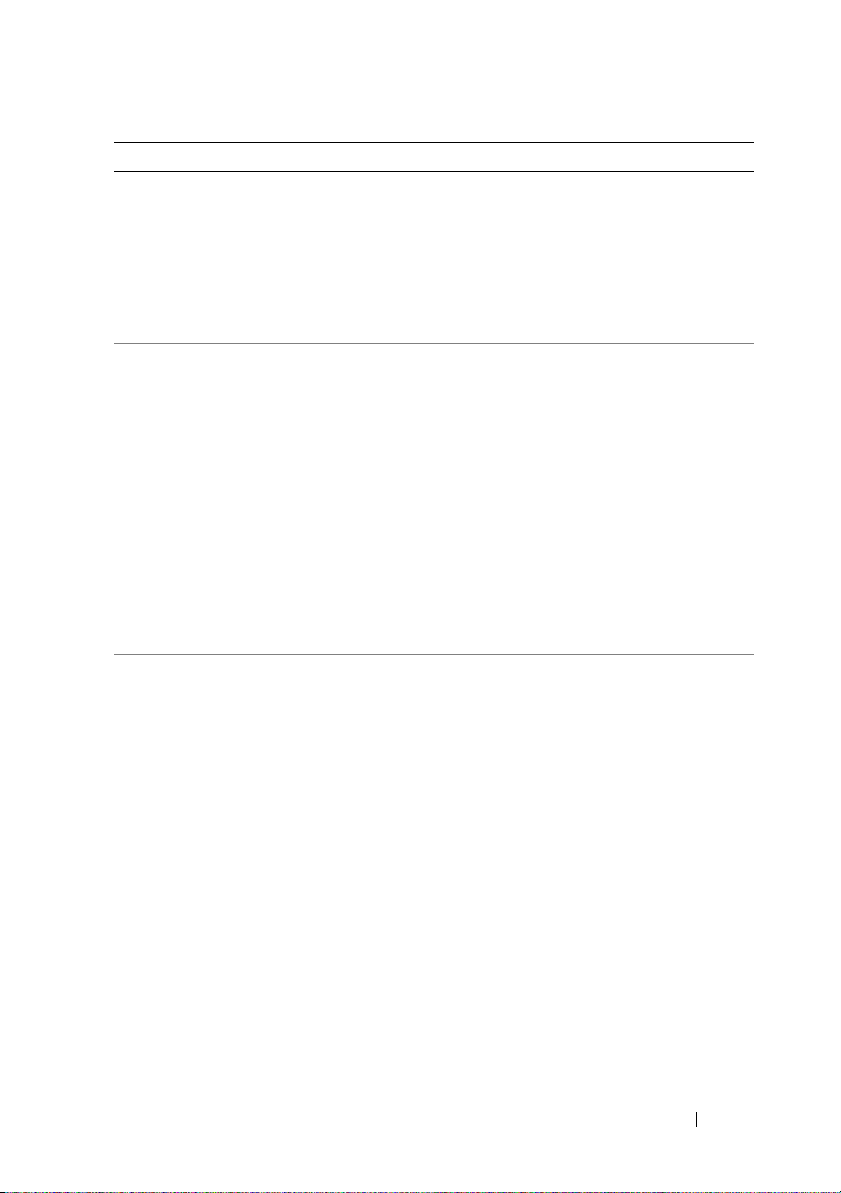
Message Causes Actions correctives
Alert! iDRAC6 not
responding.
Rebooting.
La carte iDRAC6 ne
répond à aucune
communication du BIOS,
Attendez que le système
redémarre.
soit parce qu'elle est
défectueuse, soit parce
que l'initialisation n'est
pas arrivée à son terme. Le
système se réinitialise.
Alert! iDRAC6 not
responding. Power
required may
exceed PSU
wattage.
Alert! Continuing
system boot
accepts the risk
that system may
power down without
warning.
La carte iDRAC6 en
option a cessé de
fonctionner.
La carte iDRAC6 a été
réinitialisée à distance
alors que le système était
en cours de démarrage.
Le délai nécessaire à
l'initialisation de la
iDRAC6 à la suite
carte
d'une reprise de
Coupez l'alimentation
secteur du système pendant
10
secondes, puis redémarrez
ce dernier.
l'alimentation secteur est
plus long qu'en temps
normal.
Alert! Node
Interleaving
disabled! Memory
configuration does
not support Node
Interleaving.
La configuration de la
mémoire ne prend pas en
charge l'entrelacement des
nœuds, ou bien celui-ci
n'est plus pris en charge
en raison d'un
changement intervenu
dans la configuration
(défaillance d'une barrette
de mémoire, par
exemple). Le système
fonctionne, mais sans
entrelacement des nœuds.
Les barrettes de mémoire
doivent être installées dans
une configuration prenant en
charge l'entrelacement de
nœuds. Voir les autres
messages du système pour
des informations
supplémentaires sur les
causes probables. Pour plus
d'informations sur la
configuration de la mémoire,
voir
« Consignes générales
pour l'installation des
modules de mémoire » à la
page 88. Si le problème
persiste, voir « Dépannage de
la mémoire système » à la
page 141.
À propos du système 23
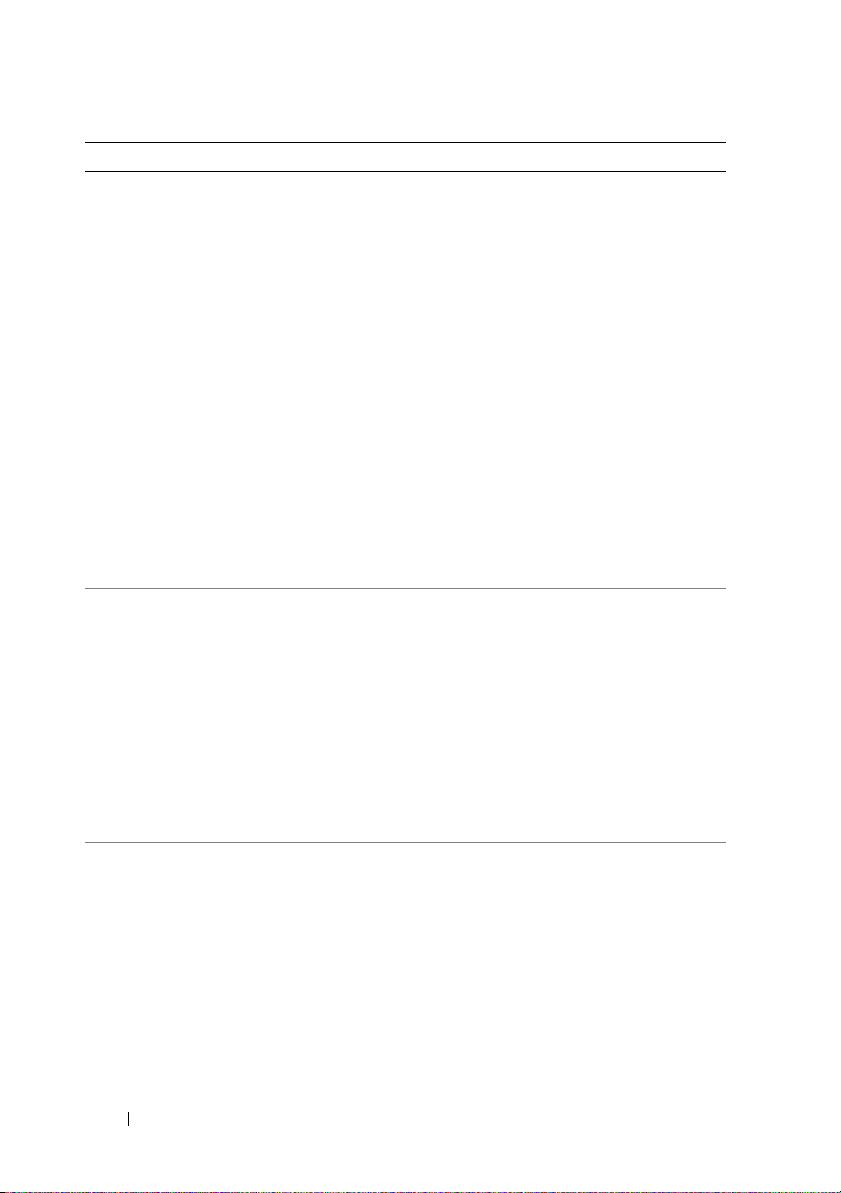
Message Causes Actions correctives
Alert! Power
required exceeds
PSU wattage. Check
PSU and system
configuration.
Alert! Continuing
system boot
accepts the risk
that system may
power down without
warning.
Alert! Redundant
memory disabled!
Memory
configuration does
not support
redundant memory.
Alert! System
fatal error during
previous boot.
Il se peut que la
configuration système des
processeurs, des barrettes
de mémoire et des cartes
d'extension ne soit pas
prise en charge par les
blocs d'alimentation.
La mise en réserve ou en
miroir de la mémoire a été
activée dans le
programme de
configuration du système,
mais la configuration
actuelle ne prend pas en
charge la redondance de la
mémoire. Une barrette de
mémoire est peut-être
défectueuse.
Une erreur a provoqué le
redémarrage du système.
Si la mise à niveau d'un
composant du système vient
d'être effectuée, rétablissez la
configuration antérieure. Si
l'amorçage du système
s'effectue sans émettre cet
avertissement, cela indique
que les composants ayant été
remplacés ne sont pas pris en
charge par ce bloc
d'alimentation. Si des blocs
d'alimentation à
consommation intelligente
(Energy Smart) sont installés,
remplacez-les par des blocs
d'alimentation haute
performance (High Output)
afin de pouvoir utiliser les
composants. Voir
d'alimentation » à la page 84.
Assurez-vous que les barrettes
de mémoire ne sont pas
défectueuses. Voir
« Dépannage de la mémoire
système » à la page 141.
Modifiez la configuration de
la mémoire, si besoin. Voir
« Utilisation du programme
de configuration du système
et du gestionnaire
d'amorçage UEFI » à la
page 41.
Consultez les autres messages
du système afin d'obtenir des
informations supplémentaires
sur les causes éventuelles.
« Blocs
24 À propos du système
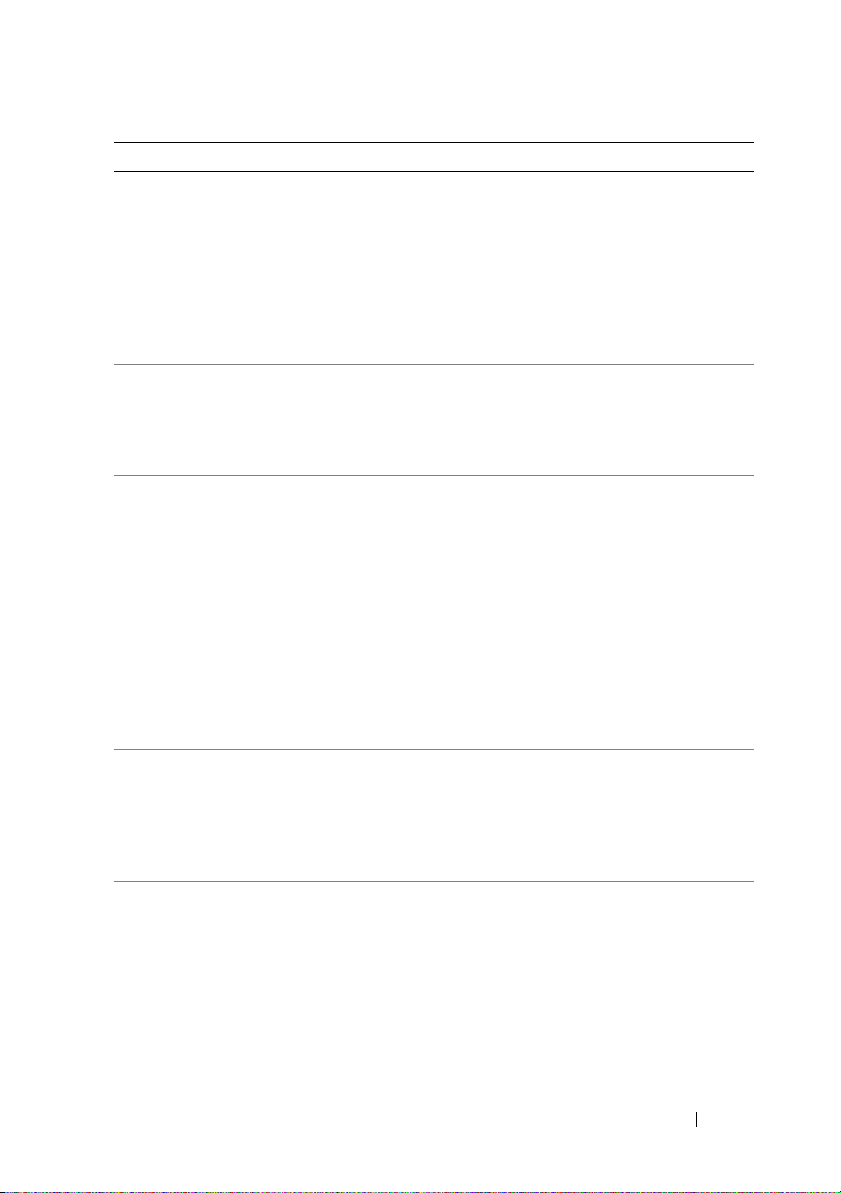
Message Causes Actions correctives
BIOS MANUFACTURING
MODE detected.
Le système est en mode
usine.
Redémarrez le système pour
désactiver le mode usine.
MANUFACTURING MODE
will be cleared
before the next
boot. System
reboot required
for normal
operation.
BIOS Update
Attempt Failed!
La tentative de mise à
jour à distance du BIOS a
échoué.
Faites une nouvelle tentative
de mise à jour du BIOS. Si le
problème persiste, voir
« Obtention d'aide » à la
page 161.
Caution! NVRAM_CLR
jumper is
installed on
system board.
Please run SETUP
Le cavalier NVRAM_CLR
est installé en position de
réinitialisation. Le CMOS
a été réinitialisé.
Placez le cavalier
NVRAM_CLR sur la position
par défaut (broches
Pour identifier son
emplacement, voir
Figure 6-1. Redémarrez le
système et entrez de nouveau
les paramètres du BIOS. Voir
« Utilisation du programme
de configuration du système
et du gestionnaire
d'amorçage UEFI » à la
page 41.
CPU set to minimum
frequency.
CPU x installed
with no memory.
La vitesse du processeur
peut être définie
intentionnellement sur
une valeur plus faible afin
de réduire la
consommation.
Des barrettes de mémoire
sont requises, mais
aucune barrette n'est
installée dans les
Si ce paramètre n'a pas été
défini intentionnellement,
recherchez la présence
éventuelle d'autres messages
système pouvant indiquer les
causes du problème.
Installez des barrettes de
mémoire pour le processeur.
Voir
« Mémoire système » à la
page 87.
logements de mémoire
correspondant au
processeur indiqué.
3 et 5).
À propos du système 25
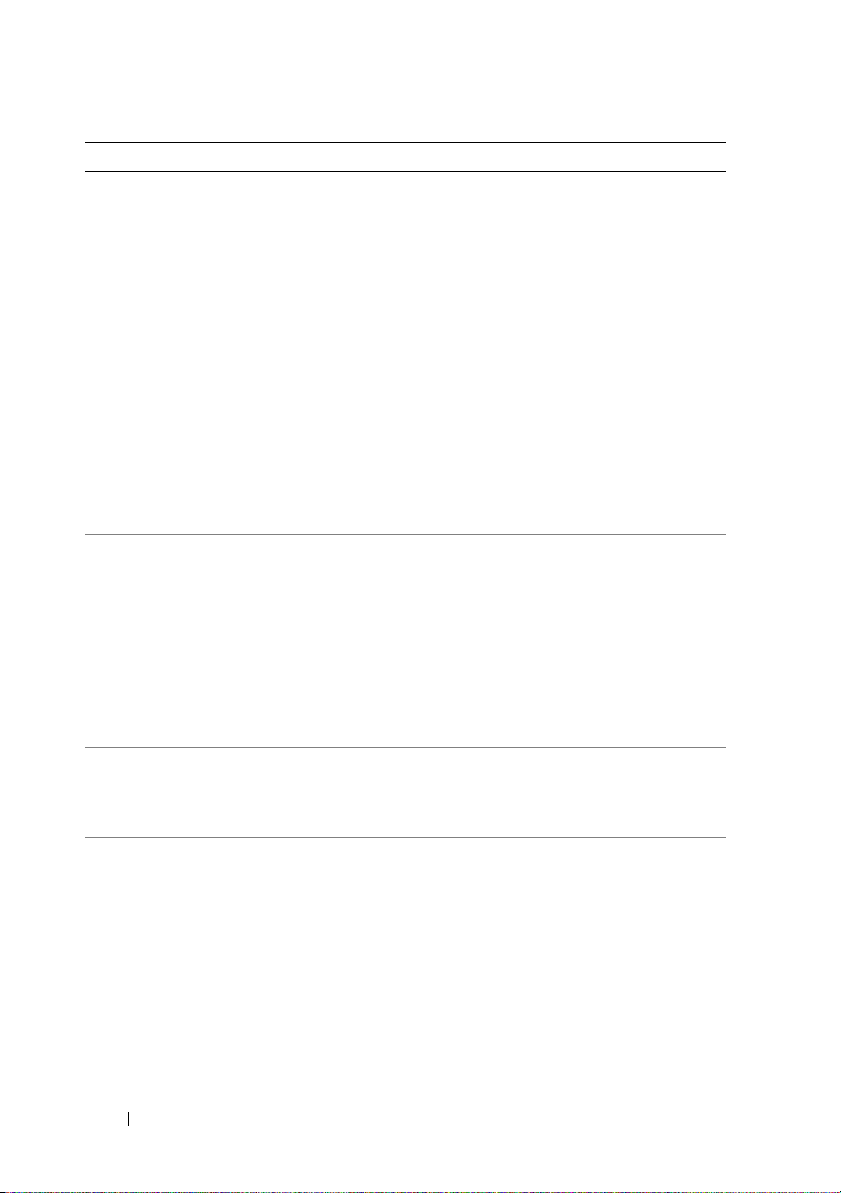
Message Causes Actions correctives
CPUs with
different cache
sizes detected.
CPUs with
different core
sizes detected!
System halted.
CPUs with
different logical
processors
detected! System
halted.
CPUs with
different power
rating detected!
System halted.
Current boot mode
is set to UEFI.
Please ensure
compatible
bootable media is
available. Use the
system setup
program to change
the boot mode as
needed.
Decreasing
available memory.
DIMM configuration
on each CPU should
match.
Des processeurs non
compatibles entre eux ont
été installés sur le
système.
L'amorçage du système a
échoué, car le mode
d'amorçage UEFI est
activé dans le BIOS alors
que le paramètre défini
dans le système
d'exploitation est autre
que le mode UEFI.
Barrettes de mémoire
défectueuses ou mal
installées.
Configuration de
mémoire non valide sur
un système biprocesseur.
La configuration des
barrettes de mémoire doit
être identique pour
chaque processeur.
Assurez-vous que tous les
processeurs présentent des
caractéristiques identiques en
termes de capacité de
mémoire cache, de nombre
de cœurs et de processeurs
logiques, mais aussi de
fréquence d'alimentation.
Assurez-vous que les
processeurs sont
correctement installés. Voir
« Processeurs » à la page 112.
Assurez-vous que le mode
d'amorçage est correctement
défini et que le support
d'amorçage approprié est
disponible. Voir
du programme de
configuration du système et
du gestionnaire
d'amorçage UEFI » à la
page 41.
Réinstallez les barrettes de
mémoire. Voir
de la mémoire système » à la
page 141.
Assurez-vous que la
configuration des barrettes de
mémoire est valide. Voir
« Consignes générales pour
l'installation des modules de
mémoire » à la page 88.
« Utilisation
« Dépannage
26 À propos du système
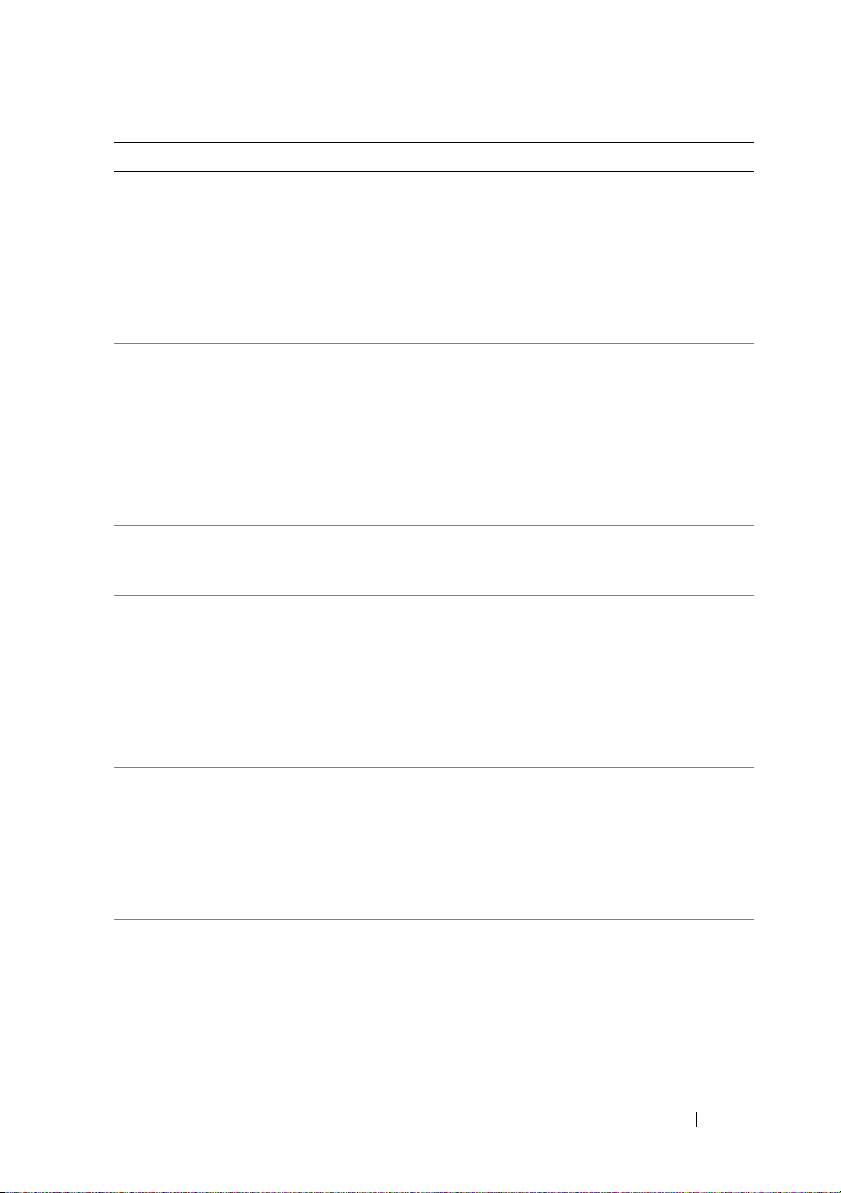
Message Causes Actions correctives
Embedded NICx and
NICy
:
OS NIC=<ENABLED
|DISABLED>,
Management Shared
NIC=<ENABLED
|DISABLED>
L'interface de carte réseau
du système d'exploitation
est définie dans le BIOS.
L'interface
d'administration réseau
partagée est définie via les
outils de gestion.
Vérifiez les paramètres de la
carte réseau dans le logiciel
de gestion du système ou
dans le programme de
configuration du système. Si
un problème est indiqué, voir
« Dépannage d'une carte
réseau » à la page 135.
Error 8602 Auxiliary Device
Failure. Verify
that mouse and
keyboard are
securely attached
to correct
connectors.
Gate A20 failure. Contrôleur du clavier
Le câble de la souris ou du
clavier n'est pas connecté
correctement.
Clavier ou souris
défectueux.
défectueux
; carte système
Rebranchez le câble de la
souris ou du clavier.
Assurez-vous que la souris ou
le clavier fonctionne. Voir
« Dépannage d'un
périphérique USB » à la
page 134.
Voir « Obtention d'aide » à la
page 161.
défectueuse.
Invalid
configuration
information please run SETUP
program.
Une configuration
système non valide a
provoqué un arrêt du
système.
Exécutez le programme de
configuration du système et
vérifiez les paramètres en
cours. Voir
« Utilisation du
programme de configuration
du système et du gestionnaire
d'amorçage UEFI » à la
page 41.
Invalid PCIe card
found in the
Internal_Storage
slot!
Le système s'est arrêté, car
une carte
d'extension
PCIe non
valide est installée dans le
logement dédié au
contrôleur de stockage.
Retirez la carte d'extension
PCIe installée dans le
logement dédié et remplacezla par le contrôleur de
stockage intégré. Voir
« Batterie RAID (en option) »
à la page 120.
Keyboard fuse has
failed.
Surtension détectée au
niveau du connecteur de
Voir « Obtention d'aide » à la
page 161.
clavier.
À propos du système 27
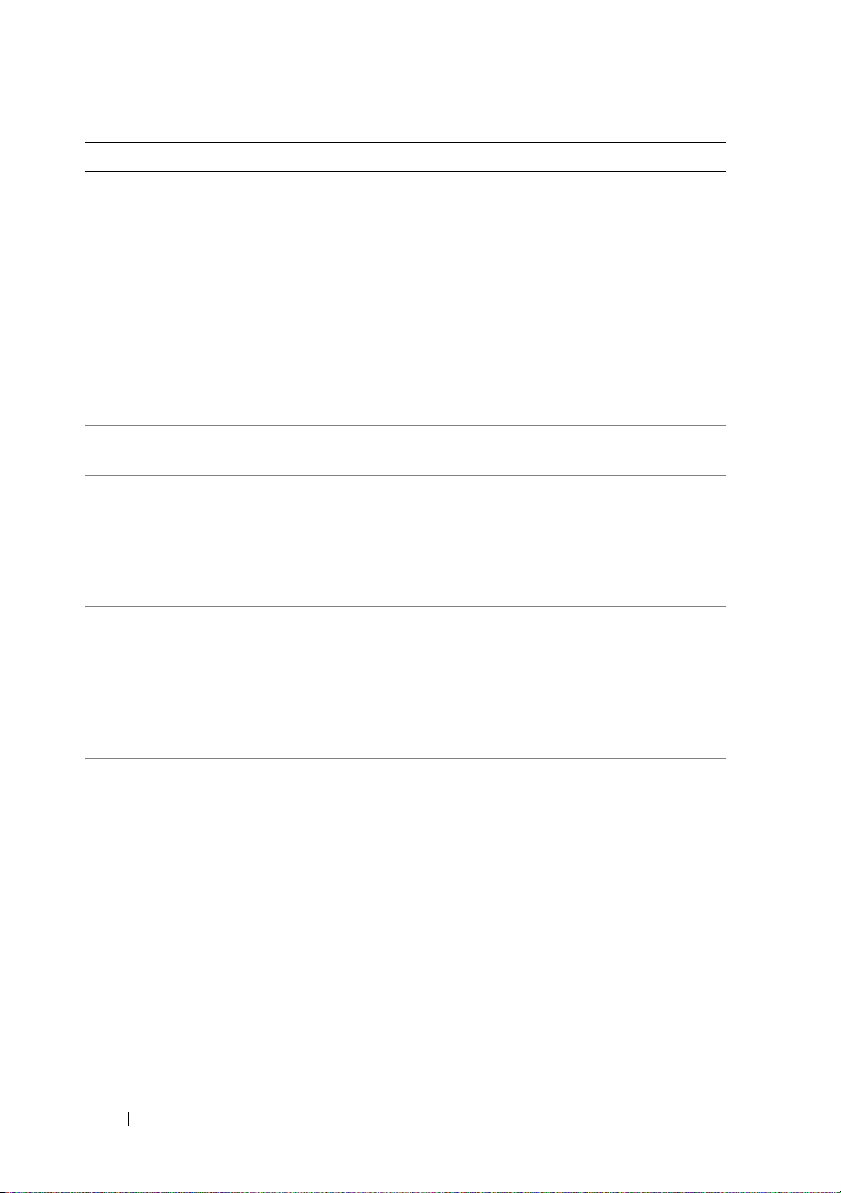
Message Causes Actions correctives
Local keyboard may
not work because
all user
accessible USB
ports are
disabled.
If
operating
locally, power
cycle the system
and enter system
setup program to
change settings.
Manufacturing mode
detected.
Maximum rank count
exceeded. The
following DIMM has
been disabled
Memory
Initialization
Warning
size may be
reduced.
Memory set to
minimum frequency.
: Memory
: x
Les ports USB sont
désactivés dans le BIOS
du système.
Le système est en mode
usine.
Configuration de
mémoire non valide. Le
système fonctionne mais
la barrette de mémoire
spécifiée a été désactivée.
Configuration de
mémoire non valide. Le
système fonctionne, mais
avec une capacité de
mémoire inférieure à la
capacité physiquement
disponible.
La fréquence de la
mémoire peut être définie
intentionnellement sur
une valeur plus faible afin
de réduire la
consommation.
Il se peut que la
configuration actuelle de
la mémoire prenne en
charge uniquement la
fréquence minimale.
Éteignez et redémarrez le
système au moyen du bouton
d'alimentation, puis accédez
au programme de
configuration du système
pour activer le ou les
ports
USB. Voir « Accès au
programme de configuration
du système » à la page 42.
Redémarrez le système pour
désactiver le mode usine.
Assurez-vous que la
configuration des barrettes de
mémoire est valide. Voir
« Consignes générales pour
l'installation des modules de
mémoire » à la page 88.
Assurez-vous que la
configuration des barrettes de
mémoire est valide. Voir
« Consignes générales pour
l'installation des modules de
mémoire » à la page 88.
Si ce paramètre n'a pas été
défini intentionnellement,
recherchez la présence
éventuelle d'autres messages
système pouvant indiquer les
causes du problème.
Assurez-vous que la
configuration de la mémoire
prend en charge les
fréquences plus élevées. Voir
« Consignes générales pour
l'installation des modules de
mémoire » à la page 88.
28 À propos du système
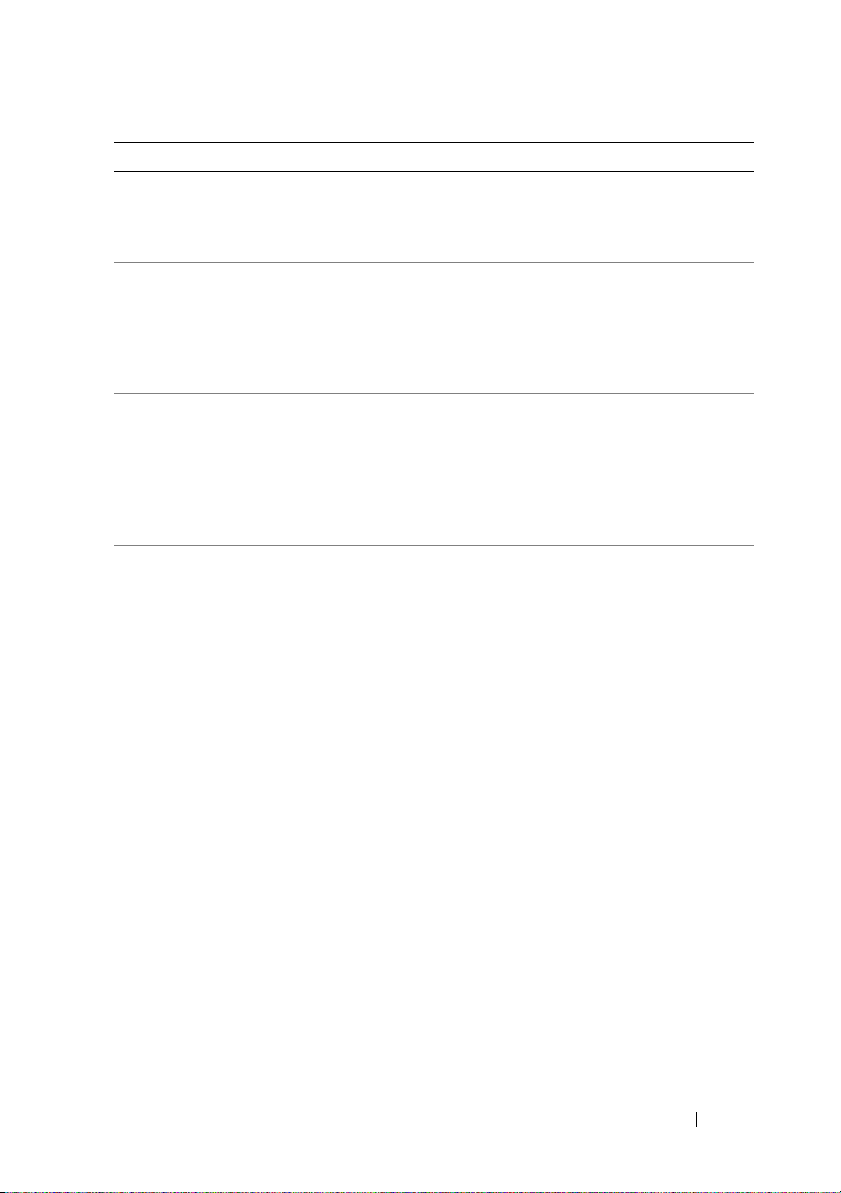
Message Causes Actions correctives
Memory tests
terminated by
keystroke.
Test de la mémoire de
l'auto-test de démarrage
interrompu à l'aide de la
Pour information
uniquement.
touche espace.
MEMTEST lane
failure detected
on x
Configuration de
mémoire non valide. Des
barrettes de mémoire
incompatibles sont
installées.
Assurez-vous que la
configuration des barrettes de
mémoire est valide. Voir
« Consignes générales pour
l'installation des modules de
mémoire » à la page 88.
Mirror mode
disabled. For
mirror mode, DIMMs
must be installed
in pairs. Pairs
La configuration de la
mémoire n'est pas
conforme au paramètre
du BIOS. Le paramètre du
BIOS a été désactivé.
Configurez de nouveau les
barrettes de mémoire pour les
besoins du mode de mise en
miroir. Voir
« Mémoire
système » à la page 87.
must be matched in
size and geometry.
No boot device
available.
Sous-système du lecteur
optique ou du disque dur
défectueux ou inexistant
disque dur défectueux ou
inexistant
; aucune clé
USB amorçable installée.
Utilisez une clé USB, un
lecteur optique ou un disque
;
dur amorçable. Si l'incident
persiste, voir les sections
« Dépannage d'un
périphérique USB » à la
page 134, « Dépannage d'une
clé USB interne » à la
page 143 et « Dépannage
d'un disque dur » à la
page 144. Pour plus
d'informations sur la
définition de la séquence
d'amorçage, voir
« Utilisation
du programme de
configuration du système et
du gestionnaire
d'amorçage UEFI » à la
page 41.
À propos du système 29
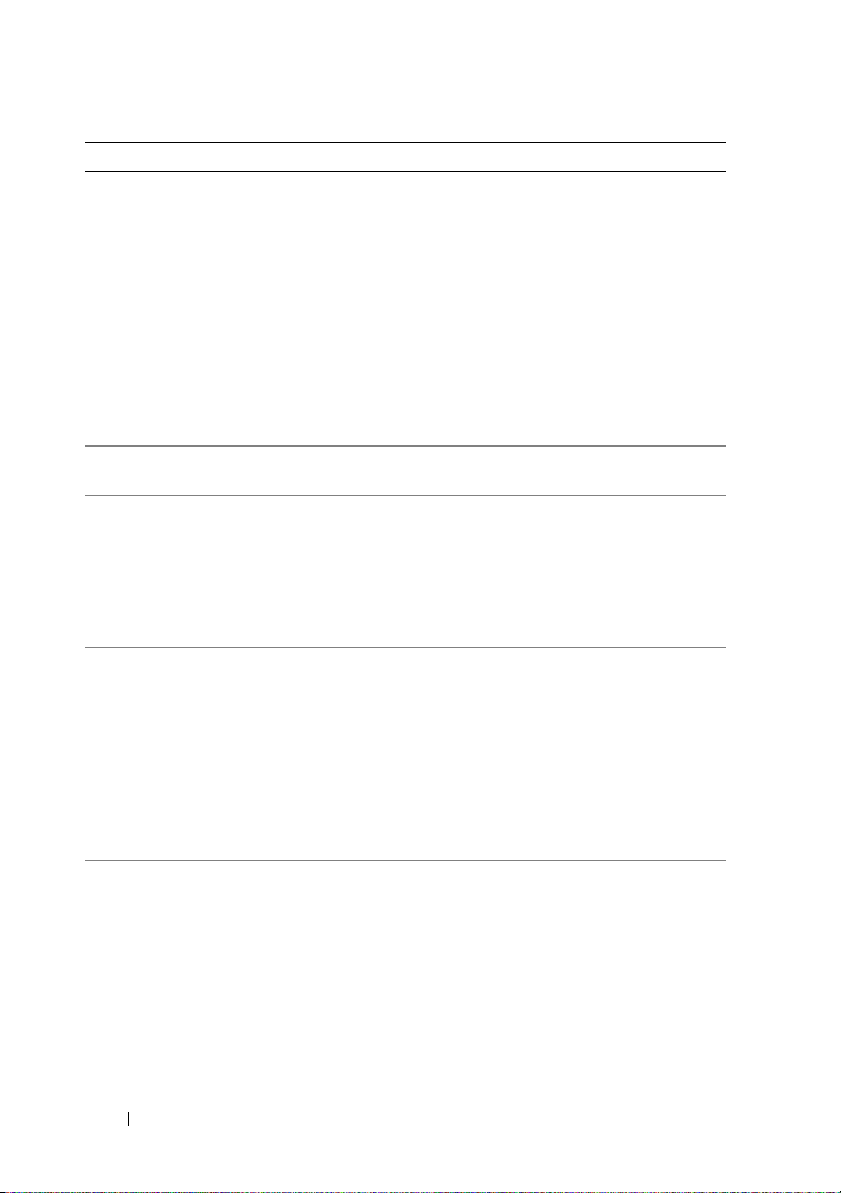
Message Causes Actions correctives
No boot sector on
hard drive.
No timer tick
interrupt.
PCIe Training
: Expected
Error
Link Width is x,
Actual Link Width
is y.
Plug & Play
Configuration
Error.
Quad rank DIMM
detected after
single rank or
dual rank DIMM in
socket.
Paramètres de
configuration incorrects
dans le programme de
configuration du système
ou aucun système
d'exploitation sur le
disque dur.
Carte système
défectueuse.
Carte PCIe défectueuse
ou mal installée dans le
logement indiqué.
Une erreur s'est produite
lors de l'initialisation d'un
périphérique PCIe
carte système est
défectueuse.
Configuration de
mémoire non valide.
; la
Vérifiez les paramètres de
configuration des disques
durs dans le programme de
configuration du système.
Voir
« Utilisation du
programme de configuration
du système et du gestionnaire
d'amorçage UEFI » à la
page 41. Si nécessaire,
installez le système
d'exploitation sur le disque
dur. Voir la documentation du
système d'exploitation.
Voir « Obtention d'aide » à la
page 161.
Réinstallez la carte PCIe dans
le logement indiqué. Voir
« Dépannage des cartes
d'extension » à la page 147. Si
le problème persiste, voir
« Obtention d'aide » à la
page 161.
Installez le cavalier
NVRAM_CLR dans la
position de réinitialisation
(broches
redémarrez le système. Pour
identifier l'emplacement du
cavalier, voir
problème persiste, voir
« Dépannage des cartes
d'extension » à la page 147.
Assurez-vous que la
configuration des barrettes de
mémoire est valide. Voir
« Consignes générales pour
l'installation des modules de
mémoire » à la page 88.
1 et 3) et
Figure 6-1. Si le
30 À propos du système

Message Causes Actions correctives
Read fault.
Requested sector
not found.
Le système d'exploitation
ne peut pas lire le disque
dur, le lecteur optique ou
le périphérique USB, le
système n'a pas pu trouver
un secteur spécifique sur
le disque ou le secteur
demandé est défectueux.
Remplacez le support
optique, le support USB ou le
périphérique USB. Vérifiez
que les câbles USB, du fond
de panier SAS/SATA ou du
lecteur optique sont
correctement connectés.
Reportez-vous aux sections
« Dépannage d'un
périphérique USB » à la
page 134 ou « Dépannage
d'un disque dur » à la
page 144 pour plus
d'informations sur le(s)
lecteur(s) installé(s) dans le
système.
SATA Port x device
not
found
Sector not found.
Seek error.
Seek operation
failed.
Aucun périphérique n'est
connecté au port SATA
spécifié.
Disque dur, périphérique
USB ou support USB
défectueux.
Pour information
uniquement.
Remplacez le support USB ou
le périphérique. Assurez-vous
que les câbles USB ou du
fond de panier SAS sont
correctement connectés. Voir
« Dépannage d'un
périphérique USB » à la
page 134 ou « Dépannage
d'un disque dur » à la
page 144 selon le ou les
lecteurs installés sur votre
système.
Shutdown failure. Erreur système générale. Voir « Obtention d'aide » à la
page 161.
Sparing mode
disabled. For
sparing mode,
matched sets of
three must be
populated across
La configuration de la
mémoire n'est pas
conforme au paramètre
défini dans le BIOS. Le
paramètre du BIOS a été
désactivé.
Configurez à nouveau les
barrettes de mémoire pour les
besoins du mode de mise en
réserve. Voir
« Mémoire
système » à la page 87.
slots.
À propos du système 31

Message Causes Actions correctives
The amount of
system memory has
changed.
The following
DIMMs should match
in geometry :
x,x,...
The following
DIMMs should match
in rank count :
x,x,...
The following
DIMMs should match
in size
The following
DIMMs should match
: x,x,...
De la mémoire a été
ajoutée ou supprimée, ou
une barrette de mémoire
est défectueuse.
Configuration de
mémoire non valide. Les
barrettes de mémoire
spécifiées ne
correspondent pas du
point de vue de la taille,
du nombre de rangées ou
du nombre de canaux de
données.
Si vous venez d'ajouter ou de
supprimer de la mémoire, ce
message s'affiche
uniquement pour
information. Vous pouvez ne
pas en tenir compte. Dans le
cas contraire, consultez le
journal d'événements du
système pour identifier les
erreurs détectées (un bit ou
plusieurs bits) et remplacez la
barrette de mémoire
défectueuse. Voir
« Dépannage de la mémoire
système » à la page 141.
Assurez-vous que la
configuration des barrettes de
mémoire est valide. Voir
« Consignes générales pour
l'installation des modules de
mémoire » à la page 88.
in size and
geometry
x,x,...
The following
DIMMs should match
:
in size and rank
count
: x,x,...
Thermal sensor not
detected
on x.
Une barrette de mémoire
sans capteur thermique
est installée dans le
logement indiqué.
Remplacez la barrette de
mémoire. Voir
système » à la page 87.
« Mémoire
32 À propos du système

Message Causes Actions correctives
Time-of-day clock
stopped.
Time-of-day not
set - please run
SETUP program.
Batterie ou puce
défectueuse.
Paramètres d'heure ou de
date incorrects
; batterie
du système défectueuse.
Voir « Dépannage de la pile
du système » à la page 138.
Vérifiez les paramètres
d'heure et de date. Voir
« Utilisation du programme
de configuration du système
et du gestionnaire
d'amorçage UEFI » à la
page 41. Si le problème
persiste, remplacez la batterie
du système. Voir
« Batterie du
système » à la page 117.
Timer chip counter
2 failed.
TPM configuration
operation honored.
System will now
reset.
Carte système
défectueuse.
Une commande de
configuration TPM a été
saisie. Le système
redémarre et exécute la
Voir « Obtention d'aide » à la
page 161.
Pour information
uniquement.
commande.
TPM configuration
operation is
pending. Press (I)
to Ignore OR (M)
to Modify to allow
this change and
reset the system.
WARNING :
Ce message s'affiche lors
du redémarrage du
système après la saisie
d'une commande de
configuration TPM. Une
intervention de
l'utilisateur est nécessaire
pour poursuivre.
Entrez l'option I ou M pour
poursuivre.
Modifying could
prevent security.
TPM failure. Une fonction TPM
(Trusted Platform
Voir « Obtention d'aide » à la
page 161.
Module) a échoué.
À propos du système 33

Message Causes Actions correctives
Unable to launch
System Services
image. System
halted!
Unexpected
interrupt in
protected mode.
Unsupported CPU
combination.
Unsupported CPU
stepping detected.
Unsupported DIMM
detected. The
following DIMM has
been disabled
: x
Le système s'est arrêté
après l'activation de la
touche <F10>, car
l'image des services
système est corrompue
dans le micrologiciel du
système ou a été perdu en
raison du changement de
la carte système.
La mémoire Flash de la
carte
iDRAC6 Enterprise
en option ou la mémoire
Flash SPI du contrôleur
BMC est endommagée.
Barrettes de mémoire mal
installées ou puce du
contrôleur de
clavier/souris défectueuse.
Le ou les processeurs ne
sont pas pris en charge par
le système.
Configuration de
mémoire non valide. Le
système fonctionne mais
la barrette de mémoire
spécifiée a été désactivée.
Redémarrez le système et
mettez à jour la logithèque de
Lifecycle Controller afin de
restaurer toutes les
fonctionnalités. Pour plus
d'informations, voir le
document Lifecycle
Controller User Guide (Guide
d'utilisation de Lifecycle
Controller).
Restaurez la mémoire Flash
en téléchargeant la version la
plus récente depuis le site
support.dell.com. Voir le
guide d'utilisation du
contrôleur d'accès distant
Dell™ (iDRAC6) intégré pour
savoir comment effectuer un
remplacement de champ de
la mémoire Flash.
Réinstallez les barrettes de
mémoire. Voir
de la mémoire système » à la
page 141. Si le problème
persiste, voir « Obtention
d'aide » à la page 161.
Installez un processeur ou
une combinaison de
processeurs pris en charge.
« Processeurs » à la
Voir
page 112.
Assurez-vous que la
configuration des barrettes de
mémoire est valide. Voir
« Consignes générales pour
l'installation des modules de
mémoire » à la page 88.
« Dépannage
34 À propos du système

Message Causes Actions correctives
Unsupported memory
configuration.
DIMM mismatch
across slots
detected
: x,x,...
Unused memory
detected. DIMM’s
installed in the
following slot are
not available when
in mirror mode
x,x,x
Configuration de
mémoire non valide. Les
barrettes de mémoire
installées dans les
logements spécifiés ne
correspondent pas.
La configuration de la
mémoire n'est pas
optimale pour le mode de
mise en miroir.
Les barrettes installées
dans les logements
:
spécifiés sont inutilisées.
Assurez-vous que la
configuration des barrettes de
mémoire est valide. Voir
« Consignes générales pour
l'installation des modules de
mémoire » à la page 88.
Configurez de nouveau la
mémoire pour les besoins de
la mise en miroir ou changez
le mode de mémoire en
sélectionnant l'option
Optimized (Optimisé) ou
Sparing (Réserve) dans
l'écran de configuration du
BIOS. Voir
« Mémoire
système » à la page 87.
Unused memory
detected. DIMM’s
installed in the
following slot are
not available when
in 128-bit
advanced ECC
mode
: x,x,x
La configuration de la
mémoire n'est pas
optimale pour le mode de
mémoire ECC avancé.
Les barrettes installées
dans les logements
spécifiés sont inutilisées.
Configurez de nouveau la
mémoire pour les besoins du
mode de mémoire ECC
avancé ou changez le mode
de mémoire en sélectionnant
l'option Optimized
(Optimisé) ou Sparing
(Réserve) dans l'écran de
configuration du BIOS. Voir
« Mémoire système » à la
page 87.
Warning : A fatal
error has caused
system reset!
Please check the
system event log!
Une erreur fatale s'est
produite et a provoqué le
redémarrage du système.
Consultez les informations
qui ont été consignées dans le
journal des événements du
système lorsque cette erreur
s'est produite. Si le journal
signale que des composants
sont défectueux, voir la
section correspondante du
chapitre
« Dépannage du
système » à la page 133.
À propos du système 35

Message Causes Actions correctives
Warning : Control
Panel is not
installed.
Warning! No micro
code update loaded
for processor n
Warning! Power
required exceeds
PSU wattage. Check
PSU and system
configuration.
Warning!
Performance
degraded. CPU and
memory set to
minimum
frequencies to
meet PSU wattage.
System will
reboot.
Le panneau de
commande n'est pas
installé ou son câble n'est
pas correctement
connecté.
La mise à jour du
microcode a échoué.
Il se peut que la
configuration système des
processeurs, des barrettes
de mémoire et des cartes
d'extension ne soit pas
prise en charge par les
blocs d'alimentation.
Installez le panneau de
commande, ou vérifiez le
câblage entre le module
d'affichage, la carte du
panneau de commande et la
carte système. Voir
contrôleur de stockage
intégrée » à la page 102.
Mettez le micrologiciel du
BIOS à jour. Voir
d'aide » à la page 161.
Si la mise à niveau d'un
composant du système vient
d'être effectuée, rétablissez la
configuration antérieure. Si
l'amorçage du système
s'effectue sans émettre cet
avertissement, cela indique
que les composants ayant été
remplacés ne sont pas pris en
charge par ce bloc
d'alimentation. Si des blocs
d'alimentation à
consommation intelligente
(Energy Smart) sont installés,
remplacez-les par des blocs
d'alimentation haute
performance (High Output)
afin de pouvoir utiliser les
composants. Voir
d'alimentation » à la page 84.
« Carte
« Obtention
« Blocs
36 À propos du système

Message Causes Actions correctives
Warning! PSU
mismatch. PSU
redundancy lost.
Check PSU.
Warning!
Unsupported memory
configuration
detected. The
memory
configuration is
not optimal. The
recommended memory
configuration is
<message>
Write fault.
Write fault on
selected drive.
Un bloc d'alimentation
haute performance et un
bloc à consommation
intelligente (Energy
Smart) sont installés
simultanément sur le
même système.
Configuration de
mémoire non valide. Le
système fonctionne, mais
de façon restreinte.
:
Périphérique USB,
support USB, assemblage
de lecteur optique, disque
dur ou sous-système de
disque dur défectueux.
Installez au choix deux blocs
d'alimentation haute
performance ou à
consommation intelligente
(Energy Smart) sur le
système.
Vous pouvez également
n'activer qu'un seul bloc
d'alimentation sur le système
jusqu'à ce que vous disposiez
de deux blocs d'alimentation
de type identique. Voir
« Dépannage des blocs
d'alimentation » à la
page 139.
Assurez-vous que la
configuration des barrettes de
mémoire est valide. Voir
« Consignes générales pour
l'installation des modules de
mémoire » à la page 88. Si le
problème persiste, voir
« Dépannage de la mémoire
système » à la page 141.
Remplacez le support USB ou
le périphérique. Assurez-vous
que les câbles USB, du fond
de panier SAS ou SATA sont
correctement branchés.
Voir « Dépannage d'un
périphérique USB » à la
page 134, « Dépannage d'une
clé USB interne » à la
page 143 et « Dépannage
d'un disque dur » à la
page 144.
REMARQUE : pour obtenir le nom complet d'une abréviation ou connaître la
signification d'un sigle utilisé dans ce tableau, reportez-vous au Glossaire à l'adresse
support.dell.com/manuals.
:
À propos du système 37

Messages d'avertissement
Un message d'avertissement vous prévient d'un problème possible et vous
invite à réagir avant que le système ne poursuive une tâche. Les messages
d'avertissement interrompent la tâche en cours et vous demandent de
répondre en tapant y (yes [oui]) ou n (no [non]).
REMARQUE : les messages d'avertissement sont générés par une application ou
par le système d'exploitation. Pour plus d'informations, voir la documentation
fournie avec l'application ou le système d'exploitation.
Messages de diagnostic
Les utilitaires de diagnostic du système peuvent générer des messages si vous
exécutez des tests de diagnostic sur votre système. Pour plus d'informations
sur les diagnostics du système, voir « Exécution des diagnostics intégrés du
système » à la page 152.
Messages d'alerte
Le logiciel de gestion des systèmes génère des messages d'alerte pour votre
système. Ce sont des messages d'information, d'état, d'avertissement ou de
signalisation de panne relatifs aux lecteurs, à la température, aux ventilateurs
et à l'alimentation. Pour plus d'informations, voir la documentation du
logiciel Systems Management Software.
Autres informations utiles
AVERTISSEMENT : voir les informations sur la sécurité et les réglementations
fournies avec votre système. Les informations sur la garantie se trouvent dans ce
document ou dans un document distinct.
• La documentation fournie avec le rack indique comment installer le
système dans un rack.
•Le
Guide de mise en route
procédures de
38 À propos du système
configuration et les spécifications techniques.
présente les caractéristiques du système, les

• Tous les supports fournis avec le système contiennent de la documentation
et des outils de configuration et de gestion de votre système d'exploitation,
notamment du système même et du logiciel de gestion, des mises à jour et
des composants système que vous avez achetés avec le système.
• Le document
Lifecycle Controller User Guide
(Guide d'utilisation de
Lifecycle Controller) fournit des informations sur la configuration du
contrôleur, du matériel et du micrologiciel, mais aussi sur le déploiement
du système d'exploitation.
REMARQUE : vérifiez toujours si des mises à jour sont disponibles sur le site
support.dell.com/manuals et lisez-les en premier, car elles remplacent souvent les
informations contenues dans les autres documents.
À propos du système 39

40 À propos du système

Utilisation du programme de
configuration du système et du
gestionnaire d'amorçage
Le programme de configuration du système est le programme du BIOS qui
vous permet de gérer le matériel et de spécifier les options au niveau du BIOS.
À partir du programme de configuration du système, vous pouvez effectuer
les tâches suivantes :
• modifier les paramètres NVRAM après l'ajout ou la suppression de matériel
• afficher la configuration matérielle du système
• activer ou désactiver les périphériques intégrés
• définir les seuils de gestion de l'alimentation et des performances
• gérer la sécurité du système
UEFI
Choix du mode d'amorçage du système
Le programme de configuration du système vous permet de spécifier le mode
d'amorçage pour l'installation du système d'exploitation :
• Le mode d'amorçage du BIOS (par défaut) est l'interface standard
d'amorçage au niveau du BIOS.
• Le mode d'amorçage UEFI (Unified Extensible Firmware Interface) est
une interface d'amorçage 64
UEFI et superposée au BIOS du système. Pour plus d'informations sur
cette interface, voir
page 58.
La sélection du mode d'amorçage s'effectue dans le champ
(Mode d'amorçage) de l'écran Boot Settings (Paramètres d'amorçage) du
programme de configuration du système. Voir « Écran Boot Settings
(Paramètres d'amorçage) » à la page 49. Une fois le mode d'amorçage spécifié,
le système l'utilise pour démarrer. Vous pouvez ensuite installer votre
système d'exploitation à partir de ce mode. Par la suite, vous devez démarrer
le système dans le même mode d'amorçage (BIOS ou UEFI) pour accéder
au système d'exploitation installé. Toute tentative de démarrage du
système d'exploitation à partir de l'autre mode d'amorçage provoque son
arrêt immédiat.
Utilisation du programme de configuration du système et du
« Accès au Gestionnaire d'amorçage UEFI » à la
bits améliorée, basée sur les spécifications
Boot Mode
gestionnaire d'amorçage UEFI
41

REMARQUE : les systèmes d'exploitation doivent être compatibles avec le
UEFI (par exemple, Microsoft® Windows Server® 2008 version 64 bits) pour
mode
être installés en utilisant ce mode d'amorçage. Les systèmes d'exploitation 32
et DOS ne prennent pas en charge le mode d'amorçage UEFI et ne peuvent être
installés qu'à partir du mode d'amorçage du BIOS.
bits
Accès au programme de configuration du système
1
Allumez ou redémarrez votre système.
2
Appuyez sur <F2> dès l'apparition du message suivant :
<F2> = System Setup
REMARQUE : le système ne répond pas tant que le clavier USB n'est
pas
actif.
Si le système d'exploitation commence à se charger alors que vous n'avez
pas encore appuyé sur <F2>, attendez qu'il finisse de démarrer, puis
redémarrez-le et réessayez.
Réponse aux messages d'erreur
Si un message d'erreur s'affiche lors du démarrage du système, notez-en le
contenu. Voir « Messages système » à la page 22 pour obtenir une explication
du message, ainsi que des suggestions pour corriger les erreurs.
REMARQUE : après l'installation d'une mise à niveau de mémoire, il est normal
que votre système affiche, lors de son premier démarrage, un message signalant
que la taille de la mémoire système a changé.
(Configuration du système)
Utilisation des touches de navigation du programme de configuration du système
Touches Action
Flèche vers le haut ou
<Maj><Tab>
Flèche vers le bas ou <Tab> Permet de passer au champ suivant.
<Entrée>, <Espace>, <+>,
–>, flèche vers la gauche ou
<
vers la droite
42 Utilisation du programme de configuration du système et du gestionnaire
d'amorçage UEFI
Permet de revenir au champ précédent.
Fait passer le curseur d'un paramètre à un autre
dans un champ. Dans certains champs, vous
pouvez également saisir la valeur appropriée.

Touches Action
<Échap> Permet de quitter le programme de configuration
du système et de redémarrer le système si des
modifications ont été apportées.
<F1> Permet d'afficher le fichier d'aide du programme
de configuration du système.
REMARQUE : pour la plupart des options, les modifications effectuées sont
enregistrées mais ne prennent effet qu'au redémarrage du système.
Options de configuration du système
Écran principal
Figure 2-1. Écran principal du programme de configuration du système
REMARQUE : les options du programme de configuration du système varient en
fonction de la configuration en cours.
Utilisation du programme de configuration du système et du
gestionnaire d'amorçage UEFI
43

REMARQUE : les valeurs par défaut du programme de configuration du système
sont répertoriées sous l'option correspondante dans les sections suivantes, le cas
échéant.
Option Description
System Time
(Heure système)
System Date (Date
système)
Memory Settings
(Paramètres de la
mémoire)
Processor Settings
(Paramètres du
processeur)
SATA Settings
(Optional)
(Paramètres SATA
[En option])
Boot Settings
(Paramètres
d'amorçage)
Integrated Devices
(Périphériques
intégrés)
PCI IRQ
Assignment
(Affectation des
IRQ PCI)
Serial
Communication
(Communications
série)
(Option par défaut :
Off [Désactivé])
Power Management
(Gestion de
l'alimentation)
Permet de régler l'heure de l'horloge interne du système.
Permet de régler la date du calendrier interne du système.
Permet d'afficher des informations relatives à la mémoire
installée. Voir
mémoire) » à la page 45.
Permet d'afficher des informations relatives aux processeurs
(vitesse, mémoire cache, etc.). Voir
(Paramètres du processeur) » à la page 47.
Voir « Écran SATA Settings (Optional) (Paramètres SATA [en
option]) » à la page 48.
Voir « Écran Boot Settings (Paramètres d'amorçage) » à la
page 49.
Voir « Écran Integrated Devices (Périphériques intégrés) » à la
page 50.
Affiche un écran permettant de modifier l'IRQ affectée à
chaque périphérique intégré du bus PCI, ainsi qu'à toutes les
cartes d'extension nécessitant une IRQ.
Voir « Écran Serial Communication (Communications série) »
à la page 52.
Permet de gérer la consommation d'énergie du processeur, des
ventilateurs et des barrettes de mémoire au moyen de
paramètres prédéfinis ou personnalisés. Voir la
Management (Gestion de l'alimentation) » à la page 54.
« Écran Memory Settings (Paramètres de la
« Écran Processor Settings
« Écran Power
44 Utilisation du programme de configuration du système et du gestionnaire
d'amorçage UEFI

Option Description
System Security
(Sécurité du
système)
Keyboard NumLock
(Verr Num clavier)
(Option par défaut :
On [Activé])
Report Keyboard
Errors (Signaler les
erreurs de clavier)
(Option par défaut :
Report [Signaler])
F1/F2 Prompt on
Error (Invite F1/F2
en cas d'erreur)
[Option par défaut
Enabled (Activé)]
Affiche un écran permettant de configurer les fonctions de mot
de passe du système et de mot de passe de configuration. Pour
plus d'informations, voir
système) » à la page 55, « Utilisation du mot de passe du
système » à la page 61 et « Utilisation du mot de passe de
configuration » à la page 64.
Détermine si le système démarre avec le mode Verr Num sur
des claviers à
pas aux claviers à 84
Permet d'activer ou de désactiver la signalisation des erreurs de
clavier au cours de l'auto-test de démarrage. Sélectionnez
Report (Signaler) pour les systèmes hôtes équipés de claviers.
Sélectionnez Do Not Report (Ne pas signaler) pour supprimer
tous les messages d'erreur liés au clavier ou à son contrôleur
pendant l'auto-test de démarrage. Ce paramètre n'a aucune
incidence sur le fonctionnement du clavier lui-même si un
clavier est connecté au système.
Permet au système de s'arrêter sur les erreurs pendant l'autotest de démarrage, ce qui permet à l'utilisateur d'observer les
événements qui peuvent passer inaperçus pendant un auto-test
normal. Vous pouvez sélectionner F1 pour poursuivre ou F2
:
pour entrer dans le programme de configuration du système.
PRÉCAUTION : si vous désactivez cette option
(Disabled), le système ne s'arrêtera pas en cas d'erreur
lors de l'auto-test de démarrage. Toutes les erreurs
critiques sont affichées et enregistrées dans le journal
des événements du système.
« Écran System Security (Sécurité du
101 ou 102 touches (cette option ne s'applique
touches).
Écran Memory Settings (Paramètres de la mémoire)
Option Description
System Memory Size
(Taille de la mémoire
système)
System Memory Type
(Type de mémoire
système)
Utilisation du programme de configuration du système et du
Affiche la taille de la mémoire système.
Indique le type de la mémoire système.
gestionnaire d'amorçage UEFI
45

Option Description
System Memory Speed
(Vitesse de la mémoire
système)
Video Memory (Mémoire
vidéo)
System Memory Testing
(Test de la mémoire
système)
(Option par défaut :
Enabled [Activé])
Memory Operating Mode
(Mode de fonctionnement
de la mémoire)
Affiche la vitesse de la mémoire système.
Affiche la taille de la mémoire vidéo.
Indique si la mémoire système est testée à chaque
amorçage du système. Les options disponibles sont
Enabled (Activé) et Disabled (Désactivé).
Si une configuration de mémoire valide est installée, ce
champ affiche le type de fonctionnement de la mémoire.
Lorsque l'option Optimizer Mode (Mode Optimiseur)
est sélectionnée, les contrôleurs de mémoire s'exécutent
de façon indépendante afin d'optimiser les performances
de la mémoire. Lorsque l'option Mirror Mode (Mode
miroir) est sélectionnée, la mise en miroir de la mémoire
est activée. Lorsque l'option Advanced ECC Mode
(Fonctions ECC avancées) est sélectionnée, deux
contrôleurs sont fusionnés en mode 128
une configuration
d'informations sur les modes de fonctionnement de la
mémoire, voir
REMARQUE : l'option Spare Mode (Mode réserve) n'est
pas disponible sur certains systèmes.
Node Interleaving
(Entrelacement de nœuds)
(Option par défaut :
Disabled [Désactivé])
Lorsque ce champ est défini sur Enabled (Activé),
l'entrelacement de la mémoire est pris en charge si une
configuration de mémoire symétrique est installée. Si le
champ est désactivé (Disabled), le système prend en
charge les configurations de mémoire asymétriques
NUMA (Non-Uniform Memory Architecture).
REMARQUE : le champ Node Interleaving (Entrelacement
de nœuds) doit être défini sur Disabled (Désactivé) lors de
l'utilisation du mode en miroir.
bits pour former
ECC multi-bits avancée. Pour plus
« Mémoire système » à la page 87.
46 Utilisation du programme de configuration du système et du gestionnaire
d'amorçage UEFI

Écran Processor Settings (Paramètres du processeur)
Option Description
64-bit (64 bits) Indique si le ou les processeurs prennent en charge les
extensions 64
Core Speed (Vitesse du
cœur)
Bus Speed (Vitesse du bus) Affiche la vitesse de bus du processeur.
Logical Processor
(Processeur logique)
(Option par défaut :
Enabled [Activé])
Virtualization Technology
(Technologie de
virtualisation)
(Option par défaut :
Disabled [Désactivé])
Adjacent Cache Line
Prefetch (Prérécupération
de la ligne de mémoire
cache adjacente)
(Option par défaut :
Enabled [Activé])
Hardware Prefetcher
(Prérécupération de
matériel)
(Option par défaut :
Enabled [Activé])
Execute Disable
(Désactivation de
l'exécution)
(Option par défaut :
Enabled [Activé])
Affiche la vitesse d'horloge du processeur.
Chaque noyau de processeur peut prendre en charge
jusqu'à deux processeurs logiques. Si ce champ est activé
(Enabled), le BIOS signale la présence des deux
processeurs logiques. Si le champ est désactivé
(Disabled), la surveillance du BIOS ne s'applique qu'à
un seul processeur logique.
L'option Enabled (Activé) permet aux logiciels de
virtualisation d'utiliser la technologie de virtualisation
intégrée au processeur.
REMARQUE : désactivez cette fonction si vous ne
souhaitez pas que le système exécute un logiciel de
virtualisation.
Active l'utilisation élevée de l'accès séquentiel à la
mémoire.
REMARQUE : désactivez cette option pour les
applications utilisant majoritairement un accès aléatoire à
la mémoire.
Permet d'activer ou de désactiver le service de
prérécupération du matériel.
Permet d'activer ou de désactiver la fonction Execute
Disable Memory Protection Technology (Désactivation
de l'exécution de technologie de protection de
mémoire).
bits.
Utilisation du programme de configuration du système et du
gestionnaire d'amorçage UEFI
47

Option Description
Number of Cores per
Processor (Nombre de
cœurs par processeur)
(Option par défaut : All
[Tout])
Turbo Mode (Mode Turbo)
(Option par défaut :
Enabled [Activé])
C States (États C)
(Option par défaut :
Enabled [Activé])
Processor 1 Family -ModelStepping (Famille, modèle
et numéro de série du
processeur
Processor 2 Family -ModelStepping (Famille, modèle
et numéro de série du
processeur
1)
2)
Si la valeur All (Tout) est sélectionnée, le nombre
maximal de cœurs de chaque processeur est activé.
Si la technologie Turbo Boost est prise en charge par les
processeurs, cette option permet d'activer ou de
désactiver le mode Turbo.
Lorsque l'option Enabled (Activé) est sélectionnée, les
processeurs peuvent fonctionner dans tous les états
d'alimentation disponibles.
Affiche la famille, le modèle et numéro de série du
processeur sélectionné.
Affiche la famille, le modèle et le numéro de série du
processeur sélectionné.
Écran SATA Settings (Optional) (Paramètres SATA [en option])
Option Description
SATA controller
(Contrôleur SATA)
(Option par défaut : ATA
Mode [Mode ATA])
Port A
(option par défaut : Auto)
L'option ATA Mode (Mode ATA) active le
contrôleur
RAID) active le contrôleur
L'option Off (Désactivé) désactive le contrôleur.
SATA intégré. L'option RAID Mode (Mode
SATA intégré en mode RAID.
REMARQUE : en mode RAID, tous les ports sont définis sur
OFF (Désactivé).
L'option Auto active la prise en charge du périphérique
connecté au port SATA
(Désactivé) désactive la prise en charge du périphérique
par le BIOS.
A par le BIOS. L'option Off
48 Utilisation du programme de configuration du système et du gestionnaire
d'amorçage UEFI

Option Description
Port B
(Option par défaut : Off
[Désactivé])
Port C
(Option par défaut : Off
[Désactivé])
Port D
(Option par défaut : Off
[Désactivé])
Port E
(Option par défaut : Off
[Désactivé])
L'option Auto active la prise en charge du périphérique
connecté au port SATA
(Désactivé) désactive la prise en charge du périphérique
par le BIOS.
L'option Auto active la prise en charge du périphérique
connecté au port SATA
(Désactivé) désactive la prise en charge du périphérique
par le BIOS.
L'option Auto active la prise en charge du périphérique
connecté au port SATA
(Désactivé) désactive la prise en charge du périphérique
par le BIOS.
L'option Auto active la prise en charge du périphérique
connecté au port SATA
(Désactivé) désactive la prise en charge du périphérique
par le BIOS.
B par le BIOS. L'option Off
C par le BIOS. L'option Off
D par le BIOS. L'option Off
E par le BIOS. L'option Off
Écran Boot Settings (Paramètres d'amorçage)
Option Description
Boot Mode (Mode
d'amorçage)
(Option par défaut :
BIOS)
PRÉCAUTION : changer le mode d'amorçage peut
empêcher le démarrage du système si le système
d'exploitation n'a pas été installé selon le même
mode d'amorçage.
Si le système d'exploitation prend en charge le mode
d'amorçage UEFI, vous pouvez définir cette option sur
UEFI. La configuration du champ sur BIOS permet de
prendre en charge les systèmes d'exploitation non UEFI.
REMARQUE : La configuration du champ dans l'UEFI
désactive les champs Boot Sequence (Séquence
d'amorçage), Hard-Disk Drive Sequence (Séquence des
disques durs) et USB Flash Drive Emulation Type (Type
d'émulation lecteur flash
USB).
Utilisation du programme de configuration du système et du
gestionnaire d'amorçage UEFI
49

Option Description
Boot Sequence
(Séquence
Hard-Disk Drive
Sequence (Séquence des
lecteurs de disque dur)
USB Flash Drive
Emulation Type (Type
d'émulation du lecteur
flash USB)
(option par défaut : Auto)
Boot Sequence Retry
(Réexécution de la
séquence d'amorçage)
(Option par défaut :
Disabled [Désactivé])
d'amorçage)
Si l'option Boot Mode (Mode d'amorçage) est définie sur
BIOS, ce champ indique l'emplacement des fichiers du
système d'exploitation requis pour le démarrage du
système. Si l'option Boot Mode (Mode d'amorçage) est
définie sur UEFI, vous pouvez accéder au gestionnaire
d'amorçage UEFI en redémarrant le système et en
appuyant sur
Détermine l'ordre dans lequel le BIOS essaie de démarrer
à partir des disques durs installés sur le système au cours
de l'amorçage.
Détermine le type d'émulation pour un lecteur flash USB.
L'option Hard disk (Disque dur) permet au lecteur flash
USB de fonctionner comme un disque dur. L'option
Floppy (Lecteur de disquette) permet au lecteur flash
USB de se comporter comme un lecteur de disquette
amovible. L'option Auto permet de choisir
automatiquement le type d'émulation.
Si le système ne démarre pas correctement alors que ce
champ est activé, il effectue une nouvelle tentative
30
secondes plus tard.
F11 lorsque vous y êtes invité.
Écran Integrated Devices (Périphériques intégrés)
Option Description
Integrated SAS
Controller
(Contrôleur
(Option par défaut :
Enabled [Activé])
User Accessible USB
Ports (Ports USB
accessibles à l'utilisateur)
(Option par défaut : All
Ports On [Tous les ports
activés])
SAS intégré)
Active ou désactive le contrôleur de stockage intégré.
Active ou désactive les ports USB auxquels l'utilisateur
peut accéder. Les options disponibles sont All Ports On
(Tous les ports activés), Only Back Ports On (Ports arrière
activés) et All Ports Off (Tous les ports désactivés).
50 Utilisation du programme de configuration du système et du gestionnaire
d'amorçage UEFI

Option Description
Internal USB Port 1
(Port
USB interne 1)
(Option par défaut :
[Activé])
On
Internal USB Port 2
USB interne 2)
(Port
(Option par défaut :
[Activé])
On
Embedded NIC1 and
NIC2 (Cartes réseau
intégrées NIC1 et NIC2)
(Option par défaut :
Enabled [Activé])
Embedded Gb NICx
(Carte réseau intégrée
NICx)(Option par défaut
pour la carte réseau
Enabled with PXE
[Activé avec PXE],
Autres cartes réseau :
Enabled [Activé])
MAC Address
(Adresse
OS Watchdog Timer
(Temporisateur de
surveillance du système
d'exploitation)
(Option par défaut :
Disabled [Désactivé])
Mac)
Permet d'activer ou de désactiver le port USB interne.
Permet d'activer ou de désactiver le port USB interne.
Active ou désactive l'interface du système d'exploitation
des deux cartes réseau intégrées. (Il est également possible
d'accéder aux cartes réseau via le contrôleur de gestion du
système).
Active ou désactive les cartes réseau intégrées. Les options
disponibles sont Enabled (Activé), Enabled with PXE
(Activé avec PXE), Enabled with iSCSI Boot (Activé avec
1 :
amorçage iSCSI). La prise en charge PXE permet au
système de démarrer à partir du réseau.
Affiche l'adresse MAC de la carte réseau.
Définit une horloge qui surveille l'activité du système
d'exploitation et aide à le restaurer s'il cesse de répondre.
Lorsque l'option Enabled (Activé) est sélectionnée, le
système d'exploitation est autorisé à initialiser l'horloge. Si
l'option Disabled (Désactivé) est sélectionnée, l'horloge
n'est pas initialisée.
REMARQUE : cette fonction ne peut être utilisée qu'avec
les systèmes d'exploitation prenant en charge les
implémentations
Configuration and Power Interface)
I/OAT DMA Engine
(Moteur
(Option par défaut :
Disabled [Désactivé])
DMA I/OAT)
Active ou désactive la technologie d'accélération des E/S
(I/OAT). Cette fonctionnalité doit être activée
uniquement si cette technologie est prise en charge à la
fois par le matériel et par les logiciels.
WDAT de la spécification ACPI (Advanced
3.0b.
Utilisation du programme de configuration du système et du
gestionnaire d'amorçage UEFI
51

Option Description
Embedded Video
Controller (Contrôleur
vidéo intégré)
(Option par défaut :
Enabled [Activé])
Indique la quantité totale de mémoire vidéo disponible
dans le contrôleur vidéo intégré.
Écran PCI IRQ Assignments (Affectations des IRQ PCI)
Option Description
Embedded X-treme PCI
Adapter (Adaptateur PCI
X-treme intégré)
Utilisez les touches <+> et <-> pour associer
manuellement une valeur d'IRQ à un périphérique
donné, ou sélectionnez Default (Par défaut) pour
permettre au BIOS de sélectionner une valeur d'IRQ au
démarrage du système.
Écran Serial Communication (Communications série)
Option Description
Serial Communication
(Communications série)
(Option par défaut : On
without Console
Redirection [Activé sans
redirection de console])
Serial Port Address
(Adresse de port série)
(Option par défaut : Serial
Device 1=COM1, Serial
Device2=COM2
[Périphérique série 1=
COM1, Périphérique
2=COM2])
série
52 Utilisation du programme de configuration du système et du gestionnaire
d'amorçage UEFI
Permet d'indiquer si les périphériques de
communication série (Serial Device 1 [Périphérique
1] et Serial Device 2 [Périphérique série 2]) sont
série
activés dans le BIOS. La redirection via la console du
BIOS peut également être activée et l'adresse de port
utilisée peut être spécifiée.
Les options disponibles sont : On without Console
Redirection (Activé sans redirection de console), On
with Console Redirection via COM1 (Activé avec
redirection de console via COM1), On with Console
Redirection via COM2 (Activé avec redirection de
console via COM2) et Off (Désactivé).
Permet de définir les adresses de port série
correspondant aux deux périphériques série.
REMARQUE : seul le périphérique série 2 peut être utilisé
pour les communications Série sur LAN (SOL). Pour
utiliser la redirection de console via les connectivités SOL,
attribuez la même adresse de port à la redirection de
console et au périphérique série.

Option Description
External Serial Connector
(Connecteur série externe)
(Option par défaut : Serial
Device1 [Périphérique
1])
série
Failsafe Baud Rate (Débit
en bauds de la ligne de
secours)
(Option par défaut :
115200)
Remote Terminal Type
(Type du terminal distant)
(Option par défaut :
VT100/VT220)
Redirection After Boot
(Redirection après
démarrage)
(Option par défaut :
Enabled [Activé])
Indique si le périphérique série 1 (Serial Device 1), le
périphérique série
périphérique d'accès à distance (Remote Access Device)
a accès au connecteur série externe.
REMARQUE : seul le périphérique série 2 peut être utilisé
pour les communications Série sur LAN (SOL). Pour
utiliser la redirection de console via les connectivités
attribuez la même adresse de port à la redirection de
console et au périphérique série.
Indique si le débit en bauds de la ligne de secours est
utilisé pour la redirection de console. Le BIOS tente de
déterminer automatiquement le débit en bauds. Le
débit en bauds de la ligne de secours est appliqué
uniquement en cas d'échec de cette tentative. Ce débit
ne doit pas être modifié.
Permet de définir le type de terminal de la console
distante, tel que VT100/VT220 ou ANSI.
Permet d'activer ou de désactiver la redirection de
console du BIOS lorsque le système d'exploitation est
chargé.
2 (Serial Device 2) ou le
SOL,
Utilisation du programme de configuration du système et du
gestionnaire d'amorçage UEFI
53

Écran Power Management (Gestion de l'alimentation)
Option Description
Power Management
(Gestion de
l'alimentation)
(Option par défaut :
Active Power
Controller [Contrôleur
de l'alimentation actif])
CPU Power and
Performance
Management (Gestion
de l'alimentation et des
performances de l'UC)
Les options disponibles sont : OS Control (Contrôle du
système d'exploitation), Active Power Controller
(Contrôleur de l'alimentation actif), Custom (Personnalisé)
ou Maximum Performance (Performances maximales). Pour
toutes les options autres que Custom (Personnalisé), le
BIOS préconfigure les paramètres d'alimentation de cet
écran comme suit
• Le paramètre
d'exploitation) définit l'alimentation de l'unité centrale sur
la valeur
du système d'exploitation), l'alimentation du ventilateur
Minimum Power
sur
mémoire sur
maximales). Lorsque ce paramètre est actif, toutes les
informations relatives aux performances des processeurs
sont transmises par le BIOS du système au système
d'exploitation pour les besoins du contrôle. Le système
d'exploitation définit les performances des processeurs
selon l'utilisation de ces derniers.
• Le paramètre
d'alimentation actif) définit l'alimentation de l'unité
centrale sur la valeur
différentielle du système), l'alimentation du ventilateur sur
Minimum Power
mémoire sur
maximales). Le BIOS définit les performances des
processeurs selon l'utilisation de ces derniers.
• Le paramètre
maximales) définit tous les champs sur la valeur
Performance
Les options disponibles sont : OS DBPM (Modulation
biphasée différentielle du système d'exploitation),
DBPM (Modulation biphasée différentielle du
System
système), Maximum Performance (Performances
maximales) ou Minimum Power (Puissance minimale).
:
OS Control
OS DBPM
Maximum Performance
Active Power Controller
(Puissance minimale) et celle de la
Maximum Performance
Maximum Performance
(Performances maximales).
(Contrôle du système
(Modulation biphasée différentielle
(Puissance minimale) et celle de la
System DBPM
(Performances
(Contrôleur
(Modulation biphasée
(Performances
(Performances
Maximum
54 Utilisation du programme de configuration du système et du gestionnaire
d'amorçage UEFI

Option Description
Fan Power and
Performance
Management (Gestion
de l'alimentation et des
performances du
ventilateur)
Memory Power and
Performance
Management (Gestion
de l'alimentation et des
performances de la
mémoire)
Les options possibles sont : Maximum Performance
(Performances maximales) ou Minimum Power (Puissance
minimale).
Les options disponibles sont : Maximum Performance
(Performances maximales), une fréquence spécifique ou
Minimum Power (Puissance minimale).
Écran System Security (Sécurité du système)
Option Description
System Password
de passe du
(Mot
système)
Setup Password (Mot de
passe de configuration)
Password Status (État du
mot de passe)
(Option par défaut :
Unlocked [Déverrouillé])
Permet d'afficher l'état actuel de la fonction de sécurité
du mot de passe et permet d'affecter et de vérifier un
nouveau mot de passe du système.
REMARQUE : consultez la section « Utilisation du mot de
passe du système » à la page 61 pour plus d'informations.
Permet de limiter l'accès au programme de configuration
du système à l'aide d'un mot de passe de configuration.
REMARQUE : consultez la section « Utilisation du mot de
passe du système » à la page 61 pour plus d'informations.
Lorsque Setup Password (Mot de passe de configuration)
est affecté et ce champ défini sur Locked (Verrouillé), le
mot de passe système ne peut être ni modifié ni désactivé
au démarrage du système.
Consultez la section « Utilisation du mot de passe du
système » à la page 61 pour plus d'informations.
Utilisation du programme de configuration du système et du
gestionnaire d'amorçage UEFI
55

Option Description
TPM Security
(Sécurité
(Option par défaut :
Off
TPM Activation
(Activation de la
puce
(Option par défaut : No
Change [Pas de
changement])
TPM)
[Désactivé])
TPM)
Définit les modalités de déclaration de la puce TPM
(Trusted Platform Module) dans le système.
Si l'option Off (Désactivé) est sélectionnée, la présence
de la puce
d'exploitation.
Si l'option On with Pre-boot Measurements (Activé avec
les mesures de pré-amorçage) est sélectionnée, le système
signale la présence de la puce
d'exploitation et conserve les mesures de pré-amorçage
dans la puce pendant l'auto-test de démarrage.
Si l'option On without Pre-boot Measurements (Activé
sans les mesures de pré-amorçage) est sélectionnée, le
système signale la présence de la puce
d'exploitation et ignore les mesures de pré-amorçage.
Lorsque l'option Activate (Activer) est sélectionnée, la
puce
TPM est activée par défaut. Lorsque l'option
Deactivate (Désactiver) est sélectionnée, la puce
est désactivée. L'état No Change (Pas de changement) ne
lance aucune action. L'état de fonctionnement de la
TPM reste inchangé (tous les paramètres utilisateur
puce
correspondants sont conservés).
REMARQUE : lorsque l'option TPM Security (Sécurité
TPM) est définie sur Off (Désactivé), ce champ est
accessible en lecture seule.
TPM Clear
(Effacement
(Option par défaut :
No
[Non])
TPM)
PRÉCAUTION : l'effacement de la puce TPM
entraîne la perte de toutes les clés de cryptage
qu'elle contient. Cette option empêche le démarrage
du système d'exploitation et entraîne la perte de
données si les clés de cryptage ne peuvent pas être
restaurées. Vous devez donc impérativement créer
une copie de sauvegarde des clés
d'activer cette option.
Si l'option Yes (Oui) est sélectionnée, le contenu intégral
TPM est effacé.
des clés
REMARQUE : lorsque l'option TPM Security (Sécurité
TPM) est définie sur Off (Désactivé), ce champ est
uniquement accessible en lecture seule.
TPM n'est pas signalée au système
TPM au système
TPM au système
TPM
TPM avant
56 Utilisation du programme de configuration du système et du gestionnaire
d'amorçage UEFI

Option Description
Power Button
(Bouton
(Option par défaut :
Enabled [Activé])
NMI Button
(Bouton
(Option par défaut :
Disabled [Désactivé])
d'alimentation)
NMI)
Si l'option Enabled (Activé) est sélectionnée, le bouton
d'alimentation peut mettre le système sous tension et
hors tension. Sur un
compatible
avant que l'alimentation ne soit coupée.
Si vous sélectionnez Disabled (Désactivé), le bouton sert
uniquement à mettre le système sous tension.
PRÉCAUTION : appuyez sur ce bouton
uniquement
vous
dans la
Lorsque vous appuyez sur ce bouton, le
système
écran
Permet d'activer ou de désactiver la fonction NMI.
AC Power Recovery
(Restauration de
l'alimentation secteur)
(Option par défaut :
[Dernier])
Last
AC Power Recovery Delay
(Délai de restauration de
l'alimentation secteur)
Option par défaut :
Immediate (Immédiat)
User Defined Delay
(Délai défini par
l'utilisateur)
Détermine le comportement du système lors du
rétablissement de l'alimentation secteur. L'option Last
(Dernier) indique que le système doit revenir au même
état qu'avant la coupure d'alimentation. Avec l'option On
(Marche), le système démarre dès que l'alimentation est
rétablie. Avec l'option Off (Éteint), le système s'arrête dès
que l'alimentation est rétablie.
Détermine le délai au bout duquel le redémarrage du
système a lieu après restauration de l'alimentation. Les
options disponibles sont
Random (Aléatoire), de 30
ou de 45
(Défini par l'utilisateur).
Détermine le délai de restauration de l'alimentation
secteur défini par l'utilisateur.
à 240 secondes pour BMC, ou User Defined
système d'exploitation
ACPI, le système effectue un arrêt normal
si un technicien de support qualifié
demande de le faire, ou si cela est préconisé
documentation du système d'exploitation.
d'exploitation s'arrête et affiche un
de diagnostic.
: Immediate (Immédiat),
à 240 secondes pour iDRAC
Utilisation du programme de configuration du système et du
gestionnaire d'amorçage UEFI
57

Écran Exit (Quitter)
Appuyez sur <Échap> pour quitter le programme de configuration du
système. L'écran Exit (Quitter) affiche les options suivantes :
• Save Changes and Exit (Enregistrer les modifications et quitter)
• Discard Changes and Exit (Annuler les modifications et
quitter)
• Return to Setup (Retourner au programme de configuration)
Accès au Gestionnaire d'amorçage UEFI
REMARQUE : les systèmes d'exploitation doivent être compatibles avec une
version UEFI 64
pour pouvoir être installés à partir du mode d'amorçage
systèmes d'exploitation
d'amorçage
REMARQUE : l'option Boot Mode (Mode d'amorçage) doit être définie sur UEFI
dans le programme de configuration du système pour permettre l'accès au
gestionnaire d'amorçage
Le gestionnaire d'amorçage UEFI permet d'effectuer les opérations
suivantes :
• ajouter, supprimer et organiser les options d'amorçage
• accéder au programme de configuration du système et aux options
d'amorçage BIOS sans avoir à redémarrer
1
Allumez ou redémarrez votre système.
2
Appuyez sur <F11> dès l'apparition du message suivant :
<F11> = UEFI Boot Manager
bits (par exemple, Microsoft® Windows Server® 2008 version x64)
UEFI. L'installation des
DOS et 32 bits est possible uniquement à partir du mode
BIOS.
UEFI.
(Gestionnaire d'amorçage UEFI)
REMARQUE : le système ne répond pas tant que le clavier USB n'est pas
actif.
Si le système d'exploitation commence à se charger alors que vous n'avez
pas encore appuyé sur <F11>, attendez que le système finisse de
démarrer, puis redémarrez-le et réessayez.
58 Utilisation du programme de configuration du système et du gestionnaire
d'amorçage UEFI

Utilisation des touches de navigation du gestionnaire d'amorçage UEFI
Touches Action
Flèche vers le haut Permet de revenir au champ précédent et de le
sélectionner.
Flèche vers le bas Permet d'accéder au champ suivant et de le
sélectionner.
Espace, <Entrée>, <+>, <–> Fait passer le curseur d'un paramètre à un autre
dans un champ.
<Échap> Actualise l'écran du gestionnaire d'amorçage
UEFI (s'il s'agit de la première page) ou revient à
l'écran précédent.
<F1> Affiche l'aide sur le gestionnaire d'amorçage
UEFI.
Écran UEFI Boot Manager (Gestionnaire d'amorçage UEFI)
Option Description
Continue (Continuer) Le système tente d'effectuer successivement l'amorçage
sur différents périphériques en commençant par le
premier dans l'ordre d'amorçage. En cas d'échec de
l'amorçage, le système passe au périphérique suivant
dans l'ordre d'amorçage jusqu'à ce que le démarrage
réussisse ou qu'aucune autre option ne soit disponible.
<Boot Options>
(Options
UEFI Boot Settings
(Paramètres d'amorçage
UEFI)
System Utilities (Utilitaires
du système)
d'amorçage)
Utilisation du programme de configuration du système et du
Affiche la liste des options d'amorçage disponibles
(marquées par des astérisques). Choisissez l'option
d'amorçage à utiliser, puis appuyez sur <Entrée>.
REMARQUE : en cas de remplacement à chaud d'un
périphérique d'amorçage, appuyez sur <Échap> pour
actualiser la liste des options d'amorçage.
Permet d'ajouter, de supprimer, d'activer ou de
désactiver les options d'amorçage, de modifier la
séquence d'amorçage ou de lancer une option
d'amorçage à exécution ponctuelle.
Permet d'accéder au programme de configuration du
système, aux services système (USC), aux diagnostics et
aux options d'amorçage au niveau du BIOS.
gestionnaire d'amorçage UEFI
59

Écran UEFI Boot settings (Paramètres d'amorçage UEFI)
Option Description
Add Boot Option (Ajouter
une option d'amorçage)
Delete Boot Option
(Supprimer une option
d'amorçage)
Enable/Disable Boot
Option (Activer/désactiver
l'option d'amorçage)
Change Boot Order
(Modifier la séquence
d'amorçage)
One-Time Boot from File
(Amorçage ponctuel à
partir d'un fichier)
Permet d'ajouter une nouvelle option d'amorçage.
Permet de supprimer une option d'amorçage existante.
Active ou désactive une option dans la liste des options
d'amorçage.
Modifie l'ordre de la liste des options d'amorçage.
Permet de définir une option d'amorçage utilisable une
seule fois qui ne figure pas dans la liste des options
d'amorçage.
Écran System Utilities (Utilitaires du système)
Option Description
System Setup
(Configuration du
système)
System Services
(Services
BIOS Boot Manager
(Gestionnaire d'amorçage
du BIOS)
Reboot System
(Redémarrer le système)
système)
Permet d'accéder au programme de configuration du
système sans redémarrage.
Permet de redémarrer le système et d'accéder au
contrôleur pour exécuter des utilitaires tels que les
diagnostics du système.
Donne accès à la liste des options d'amorçage au niveau
du BIOS sans redémarrage. Cette option vous permet
de basculer aisément en mode d'amorçage BIOS lorsque
vous devez effectuer le démarrage à partir d'un
périphérique contenant un système d'exploitation non
compatible avec UEFI, tel qu'un support DOS
amorçable contenant un logiciel de diagnostics.
Redémarre le système.
60 Utilisation du programme de configuration du système et du gestionnaire
d'amorçage UEFI

Fonctionnalités de mot de passe du système et de mot de passe de configuration
REMARQUE : en cas d'oubli d'un mot de passe, voir « Désactivation d'un mot de
passe oublié » à la page 158.
À la livraison de l'ordinateur, la fonction de protection du système par mot de
passe n'est pas activée dans le BIOS.
PRÉCAUTION : les fonctionnalités de mot de passe assurent la sécurité de
des données de votre système. N'importe qui peut accéder aux données
base
enregistrées sur votre système si celui-ci est en cours de fonctionnement et
sans
surveillance.
Utilisation du mot de passe du système
Lorsqu'un mot de passe du système est défini, vous devez l'entrer après le
démarrage du système. Seules les personnes disposant de ce mot de passe
peuvent accéder à toutes les fonctions du système.
Attribution d'un mot de passe du système
Avant d'attribuer un mot de passe à un système, accédez au programme de
configuration du système et vérifiez l'option System Password (Mot de passe
du système).
Si un mot de passe est attribué, l'option System Password (Mot de passe du
système) est définie sur Enabled (Activé). Si l'option Password Status
(État du mot de passe) est définie sur Unlocked (Déverrouillé), vous pouvez
modifier le mot de passe du système. Si l'option Locked (Verrouillé) est
sélectionnée, vous ne pouvez pas modifier le mot de passe du système. La
désactivation du cavalier de mot de passe, situé sur la carte système, définit
l'option System Password (Mot de passe du système) sur Disabled
(Désactivé), ce qui vous empêche de modifier ou de saisir un nouveau mot de
passe du système.
Si aucun mot de passe du système n'est attribué et si le cavalier de mot de
passe de la carte système est en position d'activation, l'option System
Password (Mot de passe du système) est définie sur Not Enabled (Non
activé) et le Password Status (État du mot de passe) est Unlocked
(Déverrouillé). Pour attribuer un mot de passe du système :
Utilisation du programme de configuration du système et du
gestionnaire d'amorçage UEFI
61

1
Vérifiez que l'option
Password Status
(État du mot de passe) est
Unlocked
(Déverrouillé).
2
Sélectionnez l'option
System Password
(Mot de passe du système), puis
appuyez sur <Entrée>.
3
Saisissez votre nouveau mot de passe du système.
Votre mot de passe peut contenir jusqu'à 32 caractères.
Lorsque vous saisissez le mot de passe, des espaces réservés apparaissent
dans le champ.
L'attribution de mot de passe n'est pas sensible à la casse. Pour supprimer
un caractère, appuyez sur la touche <Retour> ou sur la touche fléchée
vers la gauche.
REMARQUE : pour quitter le champ sans attribuer de mot de passe, appuyez
sur <Entrée> pour passer à un autre champ ou sur <Échap> à tout moment
avant d'effectuer l'
4
Appuyez sur <Entrée>.
5
Pour confirmer le mot de passe, saisissez-le une seconde fois, puis appuyez
étape 5.
sur <Entrée>.
L'option
Enabled
System Password
(Mot de passe du système) indique alors
(Activé). Quittez le programme de configuration du système et
commencez à utiliser votre système.
6
Vous pouvez redémarrer le système immédiatement pour activer la
protection par mot de passe ou continuer à travailler.
REMARQUE : la protection par mot de passe ne prend effet que lorsque vous
redémarrez le système.
Protection du système à l'aide d'un mot de passe
REMARQUE : si vous avez attribué un mot de passe de configuration (voir
« Utilisation du mot de passe de configuration » à la page 64), le système l'accepte
également comme mot de passe du système.
Lorsque l'option Password Status (État du mot de passe) indique Unlocked
(Déverrouillé), vous avez la possibilité de laisser la protection par mot de
passe activée ou de la désactiver.
62 Utilisation du programme de configuration du système et du gestionnaire
d'amorçage UEFI

Pour laisser la protection par mot de passe activée :
1
Démarrez le système ou redémarrez-le en appuyant sur
<Ctrl><Alt><Suppr>.
2
Saisissez le mot de passe, puis appuyez sur <Entrée>.
Pour désactiver la protection par mot de passe :
1
Démarrez le système ou redémarrez-le en appuyant sur
<Ctrl><Alt><Suppr>.
2
Saisissez le mot de passe, puis appuyez sur <Ctrl><Entrée>.
Si l'option Password Status (État du mot de passe) indique Locked
(Verrouillé), vous devez saisir le mot de passe, puis appuyer sur <Entrée>
lorsque le système vous y invite pour redémarrer l'ordinateur.
Si vous entrez un mot de passe erroné, le système affiche un message et vous
invite à l'entrer de nouveau. Vous disposez de trois tentatives pour entrer le
mot de passe correct. Après une troisième tentative infructueuse, le système
affiche un message d'erreur indiquant qu'il est arrêté et qu'il doit être éteint
manuellement à l'aide du bouton d'alimentation.
Même une fois le système arrêté et redémarré, le message d'erreur continue à
s'afficher tant que vous n'avez pas entré le mot de passe approprié.
REMARQUE : vous pouvez utiliser l'option Password Status (État du mot de passe)
conjointement avec les options System Password (Mot de passe du système) et
Setup Password (Mot de passe de configuration) pour mieux protéger le système
contre toute modification non autorisée.
Désactivation du mot de passe du système
Si le mot de passe du système est déjà défini, vous pouvez le désactiver soit en
le tapant au cours de l'auto-test de démarrage après avoir appuyé sur
<Ctrl><Entrée>, soit en accédant au programme de configuration du
système et en appuyant à deux reprises sur la touche <Entrée>, une fois dans
le menu du mot de passe du système.
Modification d'un mot de passe du système
1
Pour accéder au programme de configuration du système, appuyez sur
<F2> pendant l'auto-test de démarrage.
2
Sélectionnez l'écran
3
Vérifiez que l'option
Unlocked
sur
Utilisation du programme de configuration du système et du
System Security
Password Status
(Non verrouillé).
(Sécurité du système).
(État du mot de passe) est définie
63
gestionnaire d'amorçage UEFI

4
Tapez le nouveau mot de passe du système dans les deux champs du mot
de passe.
Le champ
Enabled
System Password
(Mot de passe du système) indique
(Non activé) si le mot de passe est supprimé.
Not
Utilisation du mot de passe de configuration
Attribution d'un mot de passe de configuration
Vous ne pouvez attribuer un mot de passe de configuration que si l'option
Setup Password (Mot de passe de configuration) indique Not Enabled (Non
activé). Pour attribuer un mot de passe de configuration, sélectionnez l'option
Setup Password (Mot de passe de configuration), puis appuyez sur la touche
<+> ou <–>. Le système vous invite à entrer et à confirmer le mot de
passe.
REMARQUE : le mot de passe de configuration peut être identique au mot de
passe du système. Si les deux mots de passe sont différents, le mot de passe de
configuration peut également être utilisé à la place du mot de passe du système.
revanche, le mot de passe du système ne peut pas être utilisé à la place du mot
En
de passe de configuration.
Votre mot de passe peut contenir jusqu'à 32 caractères.
Lorsque vous tapez le mot de passe, des espaces réservés apparaissent dans
le champ.
L'attribution de mot de passe n'est pas sensible à la casse. Pour supprimer un
caractère, appuyez sur la touche <Retour> ou sur la touche fléchée vers la
gauche.
Une fois le mot de passe confirmé, l'option Setup Password (Mot de passe de
configuration) indique Enabled (Activé). La prochaine fois que vous entrerez
dans le programme de configuration du système, le système vous demandera
d'entrer le mot de passe de configuration.
La modification de l'option Setup Password (Mot de passe de configuration)
prend effet immédiatement (il n'est pas nécessaire de redémarrer le système).
Utilisation du système avec un mot de passe de configuration activé
Si l'option Setup Password (Mot de passe de configuration) indique Enabled
(Activé), vous devez entrer ce mot de passe avant de modifier la plupart des
options de configuration du système.
64 Utilisation du programme de configuration du système et du gestionnaire
d'amorçage UEFI

Si vous n'entrez pas le bon mot de passe après trois tentatives, vous pourrez
afficher les écrans de configuration du système, mais vous ne pourrez y
apporter aucune modification. La seule exception est la suivante : si l'option
System Password (Mot de passe du système) n'est ni définie sur Enabled
(Activé) ni verrouillée via l'option Password Status (État du mot de passe),
vous pouvez attribuer un mot de passe du système. Vous ne pouvez ni
désactiver ni modifier un mot de passe du système existant.
REMARQUE : il est possible d'utiliser conjointement les options Password Status
(État du mot de passe) et Setup Password (Mot de passe de configuration) pour
empêcher toute modification du mot de passe du système non autorisée.
Suppression ou modification d'un mot de passe de configuration
1
Accédez au programme de configuration du système, puis sélectionnez
l'option
2
Sélectionnez l'option
System Security
(Sécurité du système).
Setup Password
(Mot de passe de configuration),
puis appuyez sur <Entrée> pour accéder à la fenêtre du mot de passe de
configuration. Appuyez sur <Entrée> deux fois pour effacer le mot de
passe de configuration existant.
Le paramètre prend la valeur
3
Si vous souhaitez attribuer un nouveau mot de passe de configuration,
suivez les étapes décrites à la section
Not Enabled
« Attribution d'un mot de passe de
(Non activé).
configuration » à la page 64.
Gestion intégrée du système
L'utilitaire intégré Lifecycle Controller permet d'effectuer les tâches de
gestion des systèmes depuis un environnement intégré tout au long du cycle
de vie du serveur.
Ce contrôleur peut être lancé au cours de la séquence d'amorçage. Il peut
fonctionner indépendamment du système d'exploitation.
REMARQUE : certaines configurations de plate-forme ne prennent pas en charge
l'ensemble des fonctionnalités du contrôleur.
Les fonctions suivantes de l'utilitaire Lifecycle Controller sont prises en
charge sur les systèmes dotés du contrôleur BMC (Baseboard Management
Controller) :
• Installation d'un système d'exploitation
• Exécution de diagnostics de validation de la mémoire, des périphériques
d'E/S, des processeurs, des disques physiques et d'autres périphériques
Utilisation du programme de configuration du système et du
gestionnaire d'amorçage UEFI
65

Lorsqu'une carte iDRAC6 Express est installée, le contrôleur dispose des
fonctionnalités supplémentaires suivantes :
• Téléchargement et application de mises à jour du micrologiciel
• Configuration du matériel et du micrologiciel
Pour plus d'informations sur la configuration du contrôleur, la configuration
du matériel et du micrologiciel et le déploiement du système d'exploitation,
voir le document
Lifecycle Controller), disponible sur le site Web du support de Dell à l'adresse
suivante : support.dell.com/manuals.
Lifecycle Controller User Guide (Guide d'utilisation de
Utilitaire de configuration iDRAC
L'utilitaire de configuration iDRAC est un environnement de configuration
de pré-amorçage vous permettant d'afficher et de définir les paramètres de
la carte iDRAC6 et du serveur géré. L'utilitaire de configuration iDRAC
permet de :
• configurer, activer ou désactiver le réseau local iDRAC6 via le port de
iDRAC6 Enterprise dédié ou les cartes réseau intégrées
carte
• activer ou désactiver l'interface IPMI sur le réseau LAN
• activer une destination d'interruption d'événements sur plate-forme (PET)
du réseau local
• connecter ou déconnecter les périphériques de média virtuel
• modifier le nom d'utilisateur et le mot de passe administrateur et gérer les
privilèges des utilisateurs
• afficher ou effacer les messages du journal des événements système (SEL)
Pour des informations supplémentaires sur l'utilisation de la carte iDRAC6,
voir la documentation de ce périphérique et celle des applications de gestion
de systèmes.
Accès à l'utilitaire de configuration iDRAC
1
Allumez ou redémarrez votre système.
2
Appuyez sur <
de démarrage.
Si le système d'exploitation commence à se charger alors que vous n'avez
pas encore appuyé sur <
puis redémarrez-le et réessayez.
66 Utilisation du programme de configuration du système et du gestionnaire
d'amorçage UEFI
Ctrl><E
> lorsque vous y êtes invité pendant l'auto-test
Crtl><E
>, attendez qu'il finisse de démarrer,

Installation des composants du système
Outils recommandés
• Clé du verrouillage à clé du système
• Tournevis cruciformes n° 1 et n° 2
• Tournevis Torx T10
• Bracelet antistatique
À l'intérieur du système
PRÉCAUTION : la plupart des réparations ne peuvent être effectuées que par un
technicien de maintenance agréé. N'effectuez que les opérations de dépannage et
les petites réparations autorisées par la documentation de votre produit et suivez
les instructions fournies en ligne ou par téléphone par l'équipe de maintenance et
d'assistance technique. Tout dommage causé par une réparation non autorisée
par Dell est exclu de votre garantie. Consultez et respectez les consignes de sécurité
fournies avec votre produit.
Installation des composants du système 67

Figure 3-1. À l'intérieur du système
5
4
8
9
10
7
1
3
6
2
1 ventilateur 2 disques durs internes (2)
3 carte de montage pour carte
4 baies d'alimentation (2)
d'extension
5 carénage de refroidissement 6 dissipateur de chaleur/processeur (2)
7 barrettes de mémoire (8) 8 ventilateurs du système (4)
9 fond de panier SAS 10 disques durs (12)
68 Installation des composants du système

Cadre avant (en option)
3
2
1
4
Retrait du cadre avant
1
Déverrouillez le cadre à l'aide de la clé du système.
2
Soulevez le loquet d'éjection situé près du verrou.
3
Faites pivoter l'extrémité gauche du cadre pour écarter celui-ci du panneau
avant.
4
Décrochez l'extrémité droite du cadre, puis retirez le cadre du système.
Figure 3-2. Retrait et installation du cadre avant
1 loquet de dégagement 2 verrou
3 cadre 4 languette de la charnière
Installation des composants du système 69

Installation du cadre avant
1
Accrochez l'extrémité droite du cadre au châssis.
2
Fixez l'extrémité libre du cadre sur le système.
3
Fixez le cadre à l'aide du verrouillage à clé. Voir Figure 3-2.
Ouverture et fermeture du système
AVERTISSEMENT : demandez toujours de l'aide avant de soulever le système.
N'essayez pas de le soulever seul, car vous risqueriez de vous blesser.
PRÉCAUTION : la plupart des réparations ne peuvent être effectuées que par un
technicien de maintenance agréé. N'effectuez que les opérations de dépannage et
les petites réparations autorisées par la documentation de votre produit et suivez
les instructions fournies en ligne ou par téléphone par l'équipe de maintenance et
d'assistance technique. Tout dommage causé par une réparation non autorisée
par Dell est exclu de votre garantie. Consultez et respectez les consignes de
sécurité fournies avec votre produit.
Ouverture du système
1
Mettez le système et les périphériques connectés hors tension, puis
débranchez le système de la prise secteur et des périphériques.
2
Tournez le verrou du loquet de dégagement, présent sur le capot du
système, dans le sens inverse des aiguilles d'une montre pour le
déverrouiller. Voir
3
Soulevez le loquet situé sur la partie supérieure du système, puis faites
glisser le capot vers l'arrière.
4
Saisissez le capot de chaque côté et soulevez-le pour le retirer du système.
Figure 3-3.
Voir
Figure 3-3.
70 Installation des composants du système

Figure 3-3. Retrait et réinstallation du capot
1
2
1 loquet du capot du système 2 verrou du loquet de dégagement
Fermeture du système
1
Soulevez le loquet du capot du système.
2
Placez le capot sur le châssis en le décalant légèrement vers l'arrière du
système de façon à aligner les deux crochets du bord arrière du capot sur
les languettes du bord arrière du châssis. Voir
3
Faites glisser le capot vers l'avant du châssis, puis appuyez sur le loquet.
4
Tournez le verrou du loquet de dégagement dans le sens des aiguilles d'une
montre pour fermer le capot.
5
Rebranchez le système et les périphériques sur leurs prises secteur, puis
allumez le système.
Figure 3-3.
Installation des composants du système 71

Carénage de refroidissement
Un carénage de refroidissement dirige le flux d'air généré par les ventilateurs
vers les processeurs et les barrettes de mémoire du système.
Retrait du carénage de refroidissement
PRÉCAUTION : la plupart des réparations ne peuvent être effectuées que par un
technicien de maintenance agréé. N'effectuez que les opérations de dépannage et
les petites réparations autorisées par la documentation de votre produit et suivez
les instructions fournies en ligne ou par téléphone par l'équipe de maintenance et
d'assistance technique. Tout dommage causé par une réparation non autorisée
par Dell est exclu de votre garantie. Consultez et respectez les consignes de
sécurité fournies avec votre produit.
1
Ouvrez le système. Voir « Ouverture du système » à la page 70.
2
Saisissez et soulevez délicatement le carénage pour le retirer de la carte
système. Voir
Figure 3-4.
72 Installation des composants du système

Figure 3-4. Installation et retrait du carénage de refroidissement
2
1
1 baies de ventilateur numérotées 2 carénage de refroidissement
Installation du carénage de refroidissement
PRÉCAUTION : la plupart des réparations ne peuvent être effectuées que par un
technicien de maintenance agréé. N'effectuez que les opérations de dépannage et
les petites réparations autorisées par la documentation de votre produit et suivez
les instructions fournies en ligne ou par téléphone par l'équipe de maintenance et
d'assistance technique. Tout dommage causé par une réparation non autorisée
par Dell est exclu de votre garantie. Consultez et respectez les consignes de
sécurité fournies avec votre produit.
1
Alignez le carénage en prenant comme repère le centre des baies de
ventilateur numérotées.
2
Appuyez sur le carénage de refroidissement pour l'insérer dans le châssis.
3
Refermez le système. Voir « Fermeture du système » à la page 71.
4
Rebranchez le système à la prise secteur et mettez-le sous tension, ainsi
que les périphériques qui y sont connectés.
Installation des composants du système 73

Disques durs
1
2
Votre système prend en charge des disques durs 3,5 pouces (SAS ou SATA)
dans un support de disque dur remplaçable à chaud 3,5 pouces. Les disques
durs sont installés à l'avant du système (voir Figure 3-1). Les disques durs
installés à l'avant du système sont connectés à un fond de panier SAS via des
supports prévus à cet effet et peuvent être configurés pour le remplacement
à chaud.
Retrait d'un cache de disque dur
PRÉCAUTION : pour assurer un refroidissement correct du système, vous devez
installer un cache dans toutes les baies de disque dur vacantes.
1 Retirez le cadre avant s'il est installé. Voir
page 69.
2 Saisissez l'avant du cache de disque dur, appuyez sur le levier d'éjection
situé sur le côté droit, puis extrayez le cache de la baie de lecteur.
Voi r
Figure 3-5.
Figure 3-5. Retrait et installation d'un cache de disque dur
« Retrait du cadre avant » à la
1 cache de disque dur 2 levier d'éjection
Installation d'un cache de disque dur
Alignez le cache de disque dur sur la baie de lecteur, puis insérez-le dans la
baie jusqu'à ce que le levier de dégagement s'enclenche. Voir Figure 3-5.
74 Installation des composants du système

Retrait d'un disque dur remplaçable à chaud
1
2
1 Le cas échéant, retirez le cadre avant. Voir
page 69.
2
À l'aide du logiciel de gestion RAID, préparez le disque dur en vue de son
Attendez que les voyants de disque dur situés sur le support de
retrait.
lecteur indiquent que le lecteur peut être retiré en toute sécurité. Voir
« Codes des voyants des disques durs » à la page 14
Si le lecteur était en ligne, le voyant
pendant sa mise hors tension. Une fois les voyants de disque éteints,
vous pouvez retirer le disque.
3 Appuyez sur le bouton de dégagement, puis ouvrez la poignée pour
déverrouiller le lecteur. Voir
4
Extrayez le disque dur de la baie de lecteur.
5
Insérez un cache de disque dur dans la baie vacante. Voir « Installation
Figure 3-6.
d'un cache de disque dur » à la page 74.
PRÉCAUTION : pour assurer un refroidissement correct du système, vous devez
installer un cache de disque dur dans toutes les baies de disque dur vacantes.
Figure 3-6. Retrait et installation d'un disque dur remplaçable à chaud
« Retrait du cadre avant » à la
.
d'activité/
panne vert clignote
1 bouton de dégagement 2 poignée du support de disque dur
Installation des composants du système 75

Installation d'un disque dur remplaçable à chaud
PRÉCAUTION : utilisez uniquement des disques durs ayant été testés et
homologués pour l'utilisation avec le fond de panier
PRÉCAUTION : lorsque vous installez un disque dur, assurez-vous que les
disques adjacents sont complètement installés. Si vous insérez un support de
disque dur et tentez d'en verrouiller la poignée alors qu'un support de disque dur
voisin n'est que partiellement installé, vous risquez d'endommager le ressort de
protection de ce dernier et de le rendre inutilisable.
PRÉCAUTION : pour éviter toute perte de données, assurez-vous que votre
système d'exploitation prend en charge l'installation de lecteurs remplaçables à
chaud. Voir la documentation fournie avec le système d'exploitation.
PRÉCAUTION : certaines configurations système ne prennent pas en charge
l'association de disques durs SATA et SAS.
1
Retirez le cadre avant s'il est installé. Voir « Retrait du cadre avant » à la
page 69.
2
Si un cache de disque est présent dans la baie, retirez-le. Voir
« Retrait d'un cache de disque dur » à la page 74.
3
Appuyez sur le bouton de dégagement se trouvant à l'avant du support de
disque.
4 Le levier du support étant ouvert, insérez le disque dur dans la baie de
lecteur jusqu'à ce qu'il touche le fond de panier. Voir
5 Refermez la poignée afin de verrouiller le lecteur.
SAS/SATA.
Figure 3-6.
76 Installation des composants du système

Retrait d'un disque dur installé dans un support
2
1
3
4
Retirez les vis situées sur les rails coulissants du support de disque dur, puis
retirez le disque dur du support. Voir Figure 3-7.
Figure 3-7. Installation d'un disque dur remplaçable à chaud dans un support de
disque dur
1 disque dur 2 voyant SAS/SATA
3 support de disque 4 vis (4)
Installation des composants du système 77

Installation d'un disque dur dans un support
1
Insérez le disque dur dans le support, connecteur vers l'arrière. Voir
Figure 3-7.
2
Alignez les trous du disque dur sur ceux du support de disque dur.
Si la position est correcte, l'arrière du disque dur s'aligne sur l'arrière du
support.
3
Fixez le disque dur sur le support à l'aide des quatre vis.
Disques durs internes
Votre système prend en charge deux disques durs (SAS ou SATA) câblés de
2,5 pouces. Les disques durs internes sont connectés au fond de panier SAS.
Le système d'exploitation est installé sur les disques durs internes en
configuration RAID 1 par défaut. Pour obtenir des informations sur la
configuration RAID, voir la documentation RAID, à l'adresse :
support.dell.com/manuals.
Retrait d'une baie de disque dur interne
PRÉCAUTION : la plupart des réparations ne peuvent être effectuées que par un
technicien de maintenance agréé. N'effectuez que les opérations de dépannage et
les petites réparations autorisées par la documentation de votre produit et suivez
les instructions fournies en ligne ou par téléphone par l'équipe de maintenance et
d'assistance technique. Tout dommage causé par une réparation non autorisée
par Dell est exclu de votre garantie. Consultez et respectez les consignes de
sécurité fournies avec votre produit.
1
Mettez le système et les périphériques connectés hors tension, débranchez
le système de la prise secteur, puis déconnectez-le de tous les
périphériques.
2
Ouvrez le système. Voir « Ouverture du système » à la page 70.
3
Soulevez le loquet situé sur la baie de disque dur interne et soulevez-la
pour l'extraire du système. Voir
Figure 3-8.
78 Installation des composants du système

Figure 3-8. Installation et retrait d'une baie de disque dur interne
2
3
1
4
1 disques durs internes (2) 2 loquet de dégagement
3 baie de disque dur interne 4 support
Installation des composants du système 79

Installation d'une baie de disque dur interne
PRÉCAUTION : la plupart des réparations ne peuvent être effectuées que par un
technicien de maintenance agréé. N'effectuez que les opérations de dépannage et
les petites réparations autorisées par la documentation de votre produit et suivez
les instructions fournies en ligne ou par téléphone par l'équipe de maintenance et
d'assistance technique. Tout dommage causé par une réparation non autorisée
par Dell est exclu de votre garantie. Consultez et respectez les consignes de
sécurité fournies avec votre produit.
1
Mettez le système et les périphériques connectés hors tension, débranchez
le système de la prise secteur, puis déconnectez-le de tous les
périphériques.
2
Ouvrez le système. Voir « Ouverture du système » à la page 70.
3
Soulevez le loquet situé sur la baie de disque dur interne et alignez la baie
sur le support.
4
Faites pivoter le loquet pour verrouiller la baie.
80 Installation des composants du système

Retrait d'un disque dur interne d'une baie de disque dur interne
3
1
2
4
Retirez les vis situées sur les côtés de la baie de disque dur interne et faites
glisser le disque dur hors de la baie. Voir Figure 3-9.
Figure 3-9. Installation et retrait d'un disque dur interne d'une baie de disque dur
interne
1 baie de disque dur interne 2 loquet de dégagement
3 vis (4) * 4 disque dur interne
*Les vis sont fournies avec les disques durs commandés auprès de Dell.
Installation d'un disque dur dans une baie
1
Insérez le disque dur dans la baie de disque dur interne, connecteur vers
l'arrière jusqu'à ce qu'il s'aligne sur l'arrière de la baie. Voir
2
Fixez le disque dur sur le support du disque dur à l'aide des quatre vis.
Installation des composants du système 81
Figure 3-9.

Ventilateurs de refroidissement
Votre système contient quatre ventilateurs, à un ou deux moteurs selon la
configuration de votre système. Ils assurent le refroidissement du processeur,
des cartes PCI et des barrettes de mémoire. Les systèmes équipés de blocs
d'alimentation redondants contiennent également un ventilateur
monomoteur pour assurer le refroidissement des blocs d'alimentation.
REMARQUE : le retrait ou l'installation à chaud des ventilateurs n'est pas pris
en
charge.
REMARQUE : en cas de problème dû à un ventilateur spécifique, vous pourrez
facilement identifier et remplacer l'élément défectueux en recherchant le numéro
indiqué par le logiciel de gestion du système dans l'assemblage de ventilateurs.
Retrait d'un ventilateur
AVERTISSEMENT : le ventilateur peut continuer à tourner pendant un certain
temps après l'arrêt du système. Attendez que le ventilateur arrête de tourner avant
de le retirer du système.
AVERTISSEMENT : n'utilisez pas le système sans les ventilateurs.
PRÉCAUTION : la plupart des réparations ne peuvent être effectuées que par un
technicien de maintenance agréé. N'effectuez que les opérations de dépannage et
les petites réparations autorisées par la documentation de votre produit et suivez
les instructions fournies en ligne ou par téléphone par l'équipe de maintenance et
d'assistance technique. Tout dommage causé par une réparation non autorisée
par Dell est exclu de votre garantie. Consultez et respectez les consignes de
sécurité fournies avec votre produit.
1
Éteignez le système et les périphériques connectés, puis débranchez-le de
la prise secteur.
2
Ouvrez le système. Voir « Ouverture du système » à la page 70.
3
Le cas échéant, retirez le carénage de refroidissement. Voir « Retrait du
carénage de refroidissement » à la page 72.
4
Débranchez le câble d'alimentation du ventilateur connecté à la carte
système. Voir
REMARQUE : pour retirer les ventilateurs 3 et 4, retirez d'abord la carte
contrôleur de stockage. Voir
page 103.
REMARQUE : pour retirer le ventilateur 5, retirez la baie et le support de
disque dur interne. Voir
page 78.
82 Installation des composants du système
Figure 3-10.
« Retrait de la carte contrôleur de stockage » à la
« Retrait d'une baie de disque dur interne » à la

5
1
2
3
Appuyez sur la patte de dégagement tout en maintenant les bords du
ventilateur, puis soulevez celui-ci dans un mouvement rectiligne pour
l'extraire de son support. Voir
Figure 3-10. Retrait et installation d'un ventilateur
Figure 3-10.
1 ventilateurs (5) 2 patte de dégagement
3 câble du ventilateur
Installation des composants du système 83

Réinstallation d'un ventilateur de refroidissement
PRÉCAUTION : la plupart des réparations ne peuvent être effectuées que par un
technicien de maintenance agréé. N'effectuez que les opérations de dépannage et
les petites réparations autorisées par la documentation de votre produit et suivez
les instructions fournies en ligne ou par téléphone par l'équipe de maintenance et
d'assistance technique. Tout dommage causé par une réparation non autorisée
par Dell est exclu de votre garantie. Consultez et respectez les consignes de
sécurité fournies avec votre produit.
1
Alignez le ventilateur en tournant le côté muni du câble d'alimentation
vers l'arrière du système.
2
Insérez le ventilateur dans l'assemblage de ventilateurs jusqu'à ce qu'il
s'enclenche à fond. Voir
3
Branchez le câble d'alimentation du ventilateur au connecteur
correspondant de la carte système.
4
Faites passer le câble d'alimentation par les guides du châssis.
REMARQUE : remplacez d'abord le support et la baie disque dur interne. Voir
« Installation d'une baie de disque dur interne » à la page 80.
5
Réinstallez le carénage de refroidissement. Voir « Installation du carénage
de refroidissement » à la page 73.
6
Refermez le système. Voir « Fermeture du système » à la page 71.
7
Rebranchez le système à la prise secteur et mettez-le sous tension, ainsi
que les périphériques qui y sont connectés.
Figure 3-10.
Blocs d'alimentation
Votre système prend en charge des blocs d'alimentation redondants de
750 W/1100 W.
REMARQUE : la puissance maximale (en watts) est indiquée sur l'étiquette du
bloc d'alimentation.
Si deux blocs sont installés, le second est utilisé comme bloc d'alimentation
redondant remplaçable à chaud. En mode redondant, le système répartit la
charge de la puissance disponible entre les deux blocs d'alimentation pour
une plus grande efficacité. Si vous retirez un bloc d'alimentation alors que le
système est sous tension, la totalité de la puissance disponible est utilisée par
le bloc d'alimentation restant.
84 Installation des composants du système

PRÉCAUTION : pour assurer un refroidissement correct du système, vous devez,
dans le cas d'une configuration redondante, installer un cache de bloc
d'alimentation sur la baie
d'alimentation » à la page 87.
REMARQUE : si le système est doté d'un seul bloc d'alimentation, celui-ci doit être
installé dans la baie
PS2. Voir « Installation d'un cache de bloc
PS1.
Retrait d'un bloc d'alimentation redondant
PRÉCAUTION : la plupart des réparations ne peuvent être effectuées que par un
technicien de maintenance agréé. N'effectuez que les opérations de dépannage et
les petites réparations autorisées par la documentation de votre produit et suivez
les instructions fournies en ligne ou par téléphone par l'équipe de maintenance et
d'assistance technique. Tout dommage causé par une réparation non autorisée
par Dell est exclu de votre garantie. Consultez et respectez les consignes de
sécurité fournies avec votre produit.
PRÉCAUTION : le système ne peut fonctionner normalement que si au moins un
bloc d'alimentation est installé. Sur des systèmes de redondance de
l'alimentation, ne retirez et ne remplacez qu'un seul bloc d'alimentation à la fois
lorsque le système est sous tension.
1
Débranchez le câble d'alimentation de la source d'alimentation électrique.
2
Débranchez le câble d'alimentation du bloc d'alimentation, puis retirez les
câbles du système des bandes
REMARQUE : vous devrez peut-être débloquer et relever le bras de gestion
des câbles en option, s'il gêne le retrait du bloc d'alimentation. Pour plus
d'informations sur le bras de gestion des câbles, voir la documentation du
système relative au rack.
3
Appuyez sur le loquet d'éjection de la batterie, puis retirez le bloc
d'alimentation du châssis. Voir
Velcro.
Figure 3-11.
REMARQUE : installez un cache à la place du bloc d'alimentation si vous ne
réinstallez pas celui-ci. Voir
à la page 87.
« Installation d'un cache de bloc d'alimentation »
Installation des composants du système 85

Figure 3-11. Retrait et installation d'un bloc d'alimentation redondant
1
3
2
4
1 bloc d'alimentation 2 poignée du bloc d'alimentation
3 bande Velcro 4 loquet de dégagement
Installation d'un bloc d'alimentation redondant
1
Vérifiez que les deux blocs d'alimentation sont de même type et qu'ils ont
la même puissance maximale de sortie.
REMARQUE : la puissance maximale de sortie (en watts) est indiquée sur
l'étiquette du bloc d'alimentation.
2
Insérez le nouveau bloc d'alimentation dans le châssis jusqu'à ce qu'il
s'emboîte complètement et que le loquet de dégagement s'enclenche.
Voi r
Figure 3-11.
REMARQUE : si vous avez débloqué le bras de gestion des câbles dans
l’
étape 2 de la procédure précédente, verrouillez-le à nouveau. Pour plus
d'informations sur le bras de gestion des câbles, voir la documentation du
système relative au rack.
3
Branchez le câble d'alimentation sur le bloc d'alimentation et branchez son
autre extrémité sur une prise électrique.
86 Installation des composants du système

PRÉCAUTION : en branchant le câble d'alimentation, fixez-le à l'aide de la
Velcro.
bande
REMARQUE : après avoir installé, remplacé ou ajouté à chaud un nouveau bloc
d'alimentation dans un système à deux blocs d'alimentation, patientez quelques
secondes pour que le système reconnaisse le bloc d'alimentation et détermine son
état. Le voyant du bloc d'alimentation s'allume en vert si ce dernier fonctionne
normalement (voir
Figure 1-5).
Retrait du cache de bloc d'alimentation
Si vous installez un second bloc d'alimentation, tirez le cache installé dans la
baie PS2 pour l'extraire.
PRÉCAUTION : dans le cas d'une configuration redondante, vous devez installer
un cache dans la baie de bloc d'alimentation
correct du système. Retirez le cache uniquement si vous installez un second bloc
d'alimentation.
PS2 pour assurer un refroidissement
Installation d'un cache de bloc d'alimentation
REMARQUE : le cache de bloc d'alimentation ne doit être installé que dans la baie
d'alimentation
PS2.
Pour installer le cache de bloc d'alimentation, alignez-le avec la baie
d'alimentation et insérez-le dans le châssis jusqu'à ce qu'il s'enclenche.
Mémoire système
Le système prend en charge des barrettes de mémoire DIMM DDR3 à
registres (RDIMM) ou des barrettes de mémoire DIMM ECC sans tampon
(UDIMM). Les barrettes de mémoire DIMM à simple ou double rangée de
connexions peuvent être cadencées à 1 067 ou 1 333 MHz, et les barrettes à
quadruple rangée à 1 067 MHz.
Le système comporte huit supports de mémoire, répartis en deux jeux de
quatre (un jeu pour chaque processeur). Chaque jeu de quatre supports est
organisé en trois canaux. Deux barrettes de mémoire DIMM pour le canal 0
et une pour les canaux 1 et 2. Le premier support de chaque canal est
identifié par des leviers de dégagement de couleur blanche.
La capacité de mémoire maximale prise en charge par votre système varie en
fonction du type et de la taille des barrettes de mémoire utilisées :
• Les barrettes de mémoire RDIMM à simple, double et quadruple rangée
de connexions de 1, 2, 4, 8 et 16
concurrence de 128
Go.
Go sont prises en charge jusqu'à
Installation des composants du système 87

• Les barrettes de mémoire UDIMM de 1 Go et 2 Go sont prises en charge
jusqu'à concurrence de 16
Go.
Consignes générales pour l'installation des modules de mémoire
Pour optimiser les performances du système, observez les consignes générales
suivantes lorsque vous configurez la mémoire système.
REMARQUE : le non-respect de ces consignes de configuration de mémoires peut
empêcher le système de démarrer ou de générer une sortie vidéo.
• Les barrettes de mémoire RDIMM et UDIMM ne peuvent pas être
associées.
• Tous les canaux comportant des barrettes de mémoire doivent, à
l'exception des canaux vacants, avoir la même configuration.
• La configuration des barrettes de mémoire doit être identique pour
processeur.
chaque
• Des barrettes de mémoire de tailles différentes peuvent être associées dans
une configuration A1-A4 ou B1-B4 (par exemple, 2
les canaux utilisés doivent avoir une configuration identique.
• En mode Optimiseur, les barrettes de mémoire sont installées dans l'ordre
numérique des logements, en commençant par A1 ou B1.
• Pour la mise en miroir de la mémoire ou le mode Fonctions ECC avancées,
le canal le plus éloigné du processeur n'est pas utilisé et les barrettes
mémoire sont installées à partir du canal A1 ou B1, suivi du canal A2
de
B2.
ou
• Le mode Fonctions ECC avancées nécessite des barrettes de mémoire
utilisant des largeurs de périphérique
DRAM x4 ou x8.
• Pour chaque canal, la vitesse de la mémoire dépend de la configuration de
la mémoire
:
– Pour les barrettes de mémoire à simple ou double rangée de
connexions
:
• Une configuration à une barrette de mémoire par canal prend en
charge jusqu'à 1
333 MHz.
• Une configuration à deux barrettes de mémoire par canal prend
en charge jusqu'à 1
067 MHz.
– Pour les barrettes de mémoire à quadruple rangée de connexions :
• Une configuration à une barrette de mémoire par canal prend en
charge jusqu'à 1
067 MHz.
88 Installation des composants du système
Go et 4 Go), mais tous

• Les configurations à deux barrettes de mémoire par canal sont
limitées à 800
MHz, indépendamment de la vitesse des barrettes.
• Si des barrettes de mémoire à quadruple rangée de connexions sont
associées à des barrettes à simple ou double rangée, elles doivent être
installées dans les supports munis de leviers de dégagement blancs.
• Si les vitesses des barrettes de mémoire installées sont différentes, elles
fonctionnent à la vitesse de la ou des barrettes de mémoire les plus lentes.
Recommandations spécifiques à chaque mode
Trois canaux de mémoire sont alloués à chaque processeur. Le nombre de
canaux utilisés et les configurations autorisées dépendent du mode
sélectionné pour la mémoire.
Prise en charge du mode Fonctions ECC avancées (Lockstep)
Dans cette configuration, les deux canaux situés le plus près du processeur
sont associés en un canal unique de 128 bits. Ce mode prend en charge la
fonction de correction d'erreurs par périphérique SDDC (Single Device Data
Correction) pour les barrettes de mémoire x4 et x8. Les barrettes de mémoire
doivent être de même taille, vitesse et technologie dans les logements
correspondants.
Prise en charge de la mise en miroir de la mémoire
Le système prend en charge la mise en miroir de la mémoire si des barrettes
de mémoire identiques sont installées dans les deux canaux les plus proches
du processeur (les barrettes ne doivent pas être installées dans le canal le plus
éloigné). La mise en miroir doit être activée dans le programme de
configuration du système. Dans une configuration en miroir, la mémoire
système totale disponible équivaut à la moitié de la mémoire physique
totale installée.
Mode Optimiseur (canal indépendant)
Lorsque ce mode est activé, les trois canaux contiennent des barrettes de
mémoire identiques. Ce mode permet d'exploiter une capacité mémoire
totale plus élevée, mais ne prend pas en charge les configurations SDDC
comprenant des barrettes de mémoire x8.
Il prend également en charge une configuration minimale à canal unique
d'une barrette de mémoire de 1 Go par processeur.
Installation des composants du système 89

Le Tableau 3-1 et le Tableau 3-2 présentent des exemples de configuration de
mémoire conformes aux consignes énoncées dans cette section. Les exemples
présentent des configurations de barrettes identiques ainsi que la mémoire
physique et la mémoire disponible. Ces tableaux ne présentent pas les
configurations à barrettes de mémoire mixtes ou à quadruple rangée de
connexions et ne tiennent pas compte de la vitesse de chaque configuration.
Tableau 3-1. Exemples de configuration de barrettes de mémoire RDIMM à simple et
double rangée de connexions (par processeur)
Mode de
mémoire
Optimiseur 1 Go
Taille de
la
barrette
de
mémoire
2 Go
4 Go
8 Go
16 Go
Supports de
barrettes de
mémoire
4 1 2 3 Mémoire
X
X
X
X
X
X
X
X
X
X
X
X
X
X
X
X
X
X
X
X
X
X
X
X
X
X
X
X
X
X
X
X
X
X
X
X
X
X
X
X
Monoprocesseur Biprocesseur
physique
(Go)
X
X
X
X
X
X
X
X
X
X
1
2
3
4
2
4
6
8
4
8
12
16
8
16
24
32
16
32
48
64
Mémoire
disponible
(Go)
tout 2
tout 4
tout 8
tout 16
tout 32
Mémoire
physique
(Go)
4
6
8
8
12
16
16
24
32
32
48
64
64
96
128
Mémoire
disponible
(Go)
tout
tout
tout
tout
tout
90 Installation des composants du système

Tableau 3-1. Exemples de configuration de barrettes de mémoire RDIMM à simple et
double rangée de connexions (par processeur) (suite)
Mode de
mémoire
Fonctions
ECC
avancées
Taille de
la
barrette
de
mémoire
Supports de
Monoprocesseur Biprocesseur
barrettes de
mémoire
4123Mémoire
physique
(Go)
Mémoire
disponible
(Go)
Mémoire
physique
(Go)
2 Go X X 4 tout 8 tout
4 Go X X 8 tout 16 tout
1
8 Go X X 16 tout 32 tout
16 Go X X 32 tout 64 tout
Mise en
miroir
2 Go X X 4 2 8 4
4 Go X X 8 4 16 8
8 Go XX 1683216
16 Go X X 32 16 64 32
1.Requiert des barrettes de mémoire x4 ou x8.
Tableau 3-2. Exemples de configuration de barrettes de mémoire UDIMM
(par processeur)
Mode de
mémoire
Optimiseur 1 Go
Taille de
la
barrette
de
mémoire
2 Go
Supports de
Monoprocesseur Biprocesseur
barrettes de
mémoire
4 1 2 3 Mémoire
physique
(Go)
X
X
X
X
X
X
X
X
X
X
X
X
X
X
X
X
X
X
X
X
1
2
3
4
2
4
6
8
Mémoire
disponible
(Go)
tout 2
tout 4
Mémoire
physique
(Go)
4
6
8
8
12
16
Mémoire
disponible
(Go)
Mémoire
disponible
(Go)
tout
tout
Installation des composants du système 91

Tableau 3-2. Exemples de configuration de barrettes de mémoire UDIMM
(par processeur)
Mode de
mémoire
Fonctions
ECC
avancées
Mise en
miroir
Taille de
la
barrette
de
mémoire
1 Go X X 2 tout 4 tout
2 Go X X 4 tout 8 tout
1
1 Go X X 2 1 4 2
2 Go X X 4 2 8 4
Supports de
barrettes de
mémoire
4123 Mémoire
Monoprocesseur Biprocesseur
physique
(Go)
Mémoire
disponible
(Go)
Mémoire
physique
(Go)
Installation de barrettes de mémoire
AVERTISSEMENT : les barrettes de mémoire restent chaudes un certain temps
après la mise hors tension du système. Attendez qu'elles refroidissent avant de les
manipuler. Tenez-les par les bords en évitant de toucher leurs composants.
PRÉCAUTION : la plupart des réparations ne peuvent être effectuées que par un
technicien de maintenance agréé. N'effectuez que les opérations de dépannage et
les petites réparations autorisées par la documentation de votre produit et suivez
les instructions fournies en ligne ou par téléphone par l'équipe de maintenance et
d'assistance technique. Tout dommage causé par une réparation non autorisée
par Dell est exclu de votre garantie. Consultez et respectez les consignes de
sécurité fournies avec votre produit.
1
Mettez le système et les périphériques qui y sont connectés hors tension,
puis débranchez le système de la prise secteur.
2
Ouvrez le système. Voir « Ouverture du système » à la page 70.
3
Retirez le carénage de refroidissement. Voir « Retrait du carénage de
refroidissement » à la page 72.
4
Identifiez les supports de barrettes de mémoire. Voir Figure 6-1.
5
Appuyez sur les pattes de dégagement du support de barrette de mémoire,
puis écartez-les (voir la
support.
6
Tenez chaque barrette par les bords, sans toucher la partie centrale.
Figure 3-12) afin d'insérer la barrette dans le
Mémoire
disponible
(Go)
92 Installation des composants du système

Figure 3-12. Installation et retrait d'une barrette de mémoire
2
1
3
1 barrette de mémoire 2 pattes de dégagement du support de
barrette de mémoire
3 repère
7
Alignez le connecteur de bord de la barrette de mémoire sur le repère du
(2)
support, puis insérez la barrette dans le support.
REMARQUE : le support de barrette de mémoire est doté d'un repère qui
permet d'insérer la barrette dans le bon sens.
8
Appuyez sur la barrette de mémoire avec les pouces afin de l'enclencher
dans le support.
Si la barrette de mémoire est correctement installée, les pattes de
dégagement du support s'alignent sur celles des autres supports pourvus de
barrettes de mémoire.
9
Répétez la procédure de étape 5 à étape 8 pour installer les barrettes
restantes. Voir
10
Réinstallez le carénage de refroidissement. Voir « Installation du carénage
de refroidissement » à la page 73.
11
Refermez le système. Voir « Fermeture du système » à la page 71.
Ta b l e a u 3-2
.
Installation des composants du système 93

12
Démarrez le système, appuyez sur <F2> pour accéder au programme de
configuration du système, puis vérifiez les paramètres
System Memory
(Mémoire système) de l'écran System Setup (Configuration du système).
Le système doit normalement avoir déjà modifié la valeur pour prendre en
compte la mémoire qui vient d'être installée.
13
Si la valeur est incorrecte, il se peut qu'une ou plusieurs des barrettes de
mémoire ne soient pas installées correctement. Recommencez la
procédure de
étape 2 à étape 12 en vérifiant que les barrettes de mémoire
sont correctement emboîtées dans leurs supports.
14
Exécutez le test de mémoire des diagnostics du système. Voir « Exécution
des diagnostics intégrés du système » à la page 152.
Retrait de barrettes de mémoire
AVERTISSEMENT : les barrettes de mémoire restent chaudes un certain temps
après la mise hors tension du système. Attendez qu'elles refroidissent avant de les
manipuler. Tenez-les par les bords en évitant de toucher leurs composants.
PRÉCAUTION : la plupart des réparations ne peuvent être effectuées que par un
technicien de maintenance agréé. N'effectuez que les opérations de dépannage et
les petites réparations autorisées par la documentation de votre produit, ou selon
les instructions fournies en ligne ou par téléphone par l'équipe de maintenance et
d'assistance technique. Tout dommage causé par une réparation non autorisée
par Dell est exclu de votre garantie. Consultez et respectez les consignes de
sécurité fournies avec votre produit.
1
Mettez le système et les périphériques qui y sont connectés hors tension,
puis débranchez le système de la prise secteur.
2
Ouvrez le système. Voir « Ouverture du système » à la page 70.
3
Retirez le carénage de refroidissement. Voir « Retrait du carénage de
refroidissement » à la page 72.
4
Identifiez les supports de barrettes de mémoire. Voir Figure 6-1.
5
Appuyez sur les pattes d'éjection situées de part et d'autre du support pour
éjecter la barrette de mémoire. Voir
Tenez chaque barrette par les bords, sans toucher la partie centrale.
Figure 3-12.
6
Réinstallez le carénage de refroidissement. Voir « Installation du carénage
de refroidissement » à la page 73.
94 Installation des composants du système

7
Refermez le système. Voir « Fermeture du système » à la page 71.
8
Rebranchez le système et les périphériques à leur source d'alimentation,
puis mettez-les sous tension.
Cartes d'extension et cartes de montage pour cartes d'extension
Votre système prend en charge jusqu'à quatre cartes d'extension PCI Express
(PCIe) installées sur les connecteurs d'une carte de montage pour carte
d'extension.
En fonction de sa configuration, le système peut être équipé de la carte de
montage 1 ou 2 :
• La carte de montage pour carte d'extension 1 comporte trois logements de
• La carte de montage pour carte d'extension 2 comporte un logement de
PRÉCAUTION : vous ne pouvez installer les cartes d'extension que dans les
carte d'extension PCIe
génération
carte d'extension PCIe
génération
logements de la carte de montage pour carte d'extension. N'essayez pas
d'installer les cartes d'extension directement sur le connecteur de carte de
montage de la carte système.
2.
2.
x4 de génération 2 et un logement PCIe x8 de
x4 de génération 2 et un logement PCIe x16 de
Consignes d'installation des cartes d'extension
• Les logements de carte d'extension peuvent accueillir des cartes pleine
hauteur, de mi-longueur.
• Les logements de carte d'extension sont remplaçables à chaud.
• Les cartes d'extension PCIe de génération 2 sont compatibles avec tous les
logements.
• Tous les logements sont dotés de connecteurs de type x8.
PRÉCAUTION : pour assurer un refroidissement correct du système, seule une
des deux cartes d'extension peut avoir une consommation électrique supérieure à
15
W (jusqu'à 25 W au maximum), contrôleur de stockage intégré exclu.
Installation des composants du système 95

•Le Ta b l e au 3-4 propose un guide d'installation des cartes d'extension afin
d'assurer une installation et un refroidissement correct. Il convient
d'installer d'abord, dans le logement indiqué, les cartes d'extension dont le
niveau de priorité est le plus élevé. Toutes les autres cartes d'extension
doivent être installées selon leur ordre de priorité en suivant celui des
logements.
Tableau 3-3. Ordre de priorité pour l'installation de cartes d'extension (carte de
montage 1)
Carte
Priorité
1 PERC S300/S100 1, 2 2 O
2 PERC H800 3, 2 2 O
3 Contrôleur PERC 6/E 3, 2 2 O
4 SAS 5/E 3, 2 2 O
5 Contrôleurs SCSI 3, 2 2 O
6 HPCC 2, 1 2 O
7 Fibre Channel 2, 1 2 O
8 Carte réseau 10 Go 2, 1 2 O
9 Toutes les autres cartes réseau 1, 2 2 N
10 Toutes les autres
11 Cartes de stockage autres que Dell 1, 2 2 N*
* Selon disponibilité
Type de carte
cartes de stockage interne Dell
Logement
Priorité
4 1 O
Maximum
autorisé
Carte de
25 W
96 Installation des composants du système

Tableau 3-4. Ordre de priorité pour l'installation de cartes d'extension (carte de
montage 2)
Carte
Priorité
1 SAS 6/iR 2 1 O
2 PERC 6/i 2 1 O
3 PERC H700* 2 1 O
4 PERC H200* 2 1 O
5 Toutes les autres cartes réseau 1 1 N*
6 Cartes de stockage autres que Dell 1 1 N*
* Selon disponibilité
Type de carte
Logement
Priorité
Maximum
autorisé
Installation d'une carte d'extension
PRÉCAUTION : la plupart des réparations ne peuvent être effectuées que par un
technicien de maintenance agréé. N'effectuez que les opérations de dépannage et
les petites réparations autorisées par la documentation de votre produit et suivez
les instructions fournies en ligne ou par téléphone par l'équipe de maintenance et
d'assistance technique. Tout dommage causé par une réparation non autorisée
par Dell est exclu de votre garantie. Consultez et respectez les consignes de
sécurité fournies avec votre produit.
1
Déballez la carte d'extension et préparez-la en vue de son installation.
Pour connaître la marche à suivre, consultez la documentation fournie
avec la carte.
2
Mettez le système et les périphériques qui y sont connectés hors tension,
puis débranchez le système de la prise secteur.
3
Ouvrez le système. Voir « Ouverture du système » à la page 70.
4
Retirez le carénage de refroidissement. Voir « Retrait du carénage de
refroidissement » à la page 72.
5
Ouvrez le loquet de la carte d'extension et retirez la plaque de
recouvrement. Voir
REMARQUE : conservez cette plaque au cas où il serait nécessaire de
retirer la carte d'extension. L'installation de plaques de recouvrement sur les
connecteurs vacants est obligatoire pour la validité de l'homologation
système. Ces plaques empêchent la poussière et les saletés de pénétrer dans
le système, et facilitent le refroidissement et la ventilation de ce dernier.
Figure 3-13.
Installation des composants du système 97
Carte de
25 W
FCC du

6
3
2
1
Tenez la carte par les bords, puis positionnez-la en alignant son connecteur
de bord de carte avec le connecteur de carte d'extension correspondant de
la carte de montage.
7
Insérez le connecteur de bord de carte dans le connecteur de carte
d'extension et enclenchez la carte à fond.
8
Fermez le loquet de la carte d'extension. Voir Figure 3-13.
Figure 3-13. Installation ou retrait d'une carte d'extension
1 carte de montage pour carte
d'extension
3 carte d'extension
9
Connectez tous les câbles requis sur la carte d'extension.
10
Refermez le système. Voir « Fermeture du système » à la page 71.
11
Rebranchez le système à la prise secteur et mettez-le sous tension, ainsi
2 loquet de la carte d'extension
que les périphériques qui y sont connectés.
98 Installation des composants du système

Retrait d'une carte d'extension
PRÉCAUTION : la plupart des réparations ne peuvent être effectuées que par un
technicien de maintenance agréé. N'effectuez que les opérations de dépannage et
les petites réparations autorisées par la documentation de votre produit, ou selon
les instructions fournies en ligne ou par téléphone par l'équipe de maintenance et
d'assistance technique. Tout dommage causé par une réparation non autorisée
par Dell est exclu de votre garantie. Consultez et respectez les consignes de
sécurité fournies avec votre produit.
1
Mettez le système et les périphériques qui y sont connectés hors tension,
puis débranchez le système de la prise secteur.
2
Ouvrez le système. Voir « Ouverture du système » à la page 70.
3
Retirez le carénage de refroidissement. Voir « Retrait du carénage de
refroidissement » à la page 72.
4
Débranchez tous les câbles de la carte.
5
Ouvrez le loquet de la carte d'extension. Voir Figure 3-13.
6
Tenez la carte d'extension par les bords et retirez-la doucement de
connecteur.
son
7
Si vous retirez définitivement la carte, installez une plaque de
recouvrement métallique sur le logement vacant, puis remettez le loquet
en place.
REMARQUE : l'installation de plaques de recouvrement sur les logements
d'extension vacants est obligatoire pour la conformité du système à
l'homologation
empêchent la poussière et les saletés de pénétrer dans le système, et
facilitent le refroidissement et la ventilation de ce dernier.
8
Refermez le système. Voir « Fermeture du système » à la page 71.
9
Rebranchez le système à la prise secteur et mettez-le sous tension, ainsi
que les périphériques qui y sont connectés.
FCC (Federal Communications Commission). Ces plaques
Installation des composants du système 99

Retrait d'une carte de montage pour carte d'extension
PRÉCAUTION : la plupart des réparations ne peuvent être effectuées que par un
technicien de maintenance agréé. N'effectuez que les opérations de dépannage et
les petites réparations autorisées par la documentation de votre produit et suivez
les instructions fournies en ligne ou par téléphone par l'équipe de maintenance et
d'assistance technique. Tout dommage causé par une réparation non autorisée
par Dell est exclu de votre garantie. Consultez et respectez les consignes de
sécurité fournies avec votre produit.
1
Mettez le système et les périphériques qui y sont connectés hors tension,
puis débranchez le système de la prise secteur.
2
Ouvrez le système. Voir « Ouverture du système » à la page 70.
3
Retirez le carénage de refroidissement. Voir « Retrait du carénage de
refroidissement » à la page 72.
4
Si une carte d'extension est installée, retirez-la de son logement. Voir
« Retrait d'une carte d'extension » à la page 99.
5
Si une carte contrôleur de stockage est installée, retirez-la. Voir « Retrait de
la carte contrôleur de stockage » à la page 103.
6
Débranchez les câbles connectés à la carte de montage.
7
Pour retirer la carte de montage pour carte d'extension, appuyez
simultanément sur ses deux languettes bleues, puis extrayez-la du châssis.
Voir
Figure 3-14.
100 Installation des composants du système
